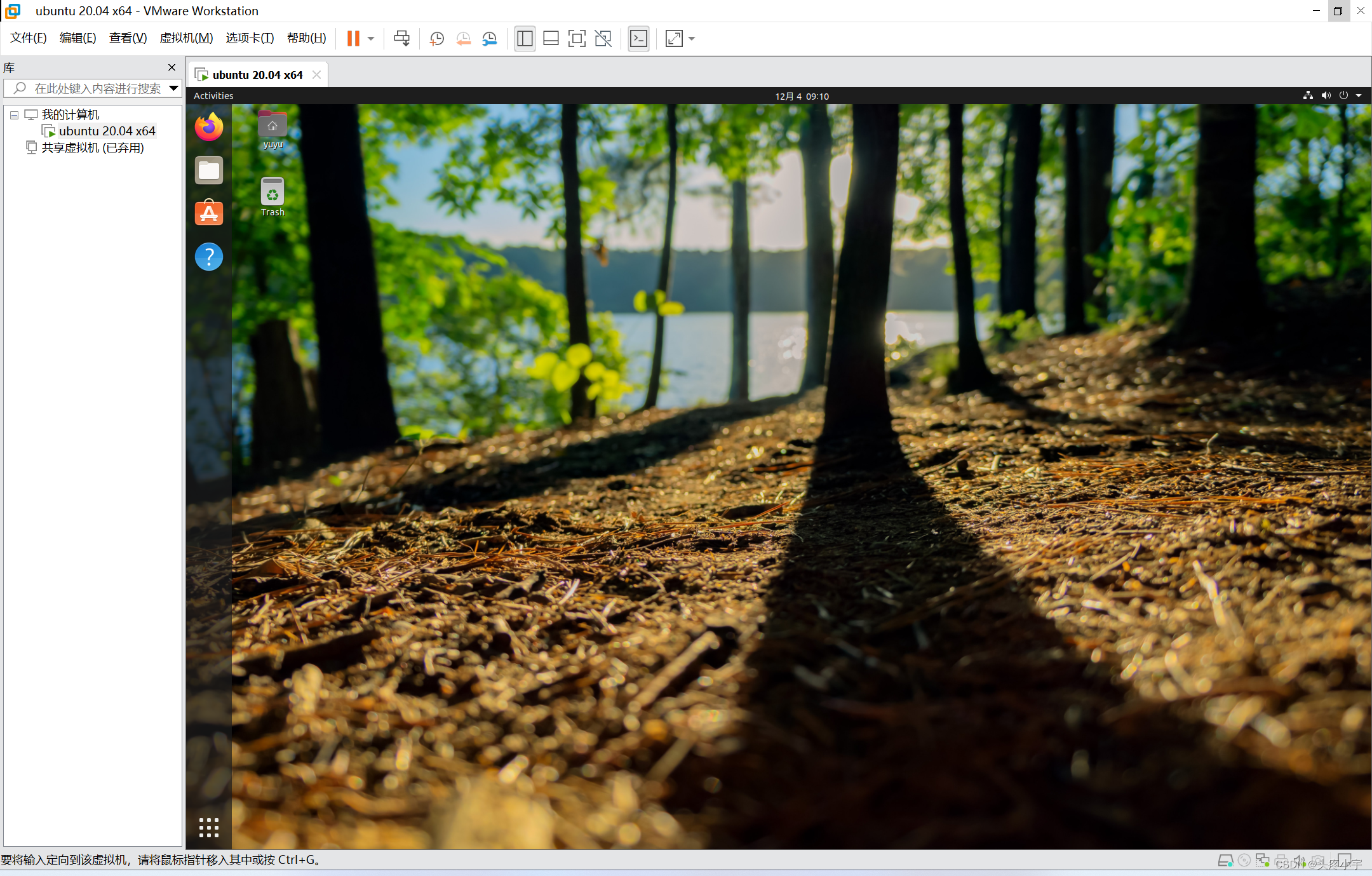Ubuntu 20.04 安装教程
最近貌似很多同学都在下载 ubuntu 虚拟机,但网上很多的安装教程不是很全,所以今天重新更新一下这篇博文(更新日期:2022.12.3),希望能帮到大家。除此之外,安装过程确实比较繁琐,可能会出现各种各样的问题,我的解决办法是重装系统,虽然麻烦,但确实靠谱。(我前前后后安装了不下30遍👨💻,希望你们一次性成功!) ~
文章目录
- 一、安装 VMware
- 二、下载 ubuntu 镜像
- 三、新建虚拟机
- 四、开启虚拟机
- 五、更改镜像源
- 六、安装 VMware Tools
- 七、换个背景,尽情享用!
一、安装 VMware
- 首先声明我用的是 VMware 16,但现在打开 官网,上面的是 VMware 17 。我也不清楚有没有影响,保险起见用 16 吧,找不到的话,私信我要安装包
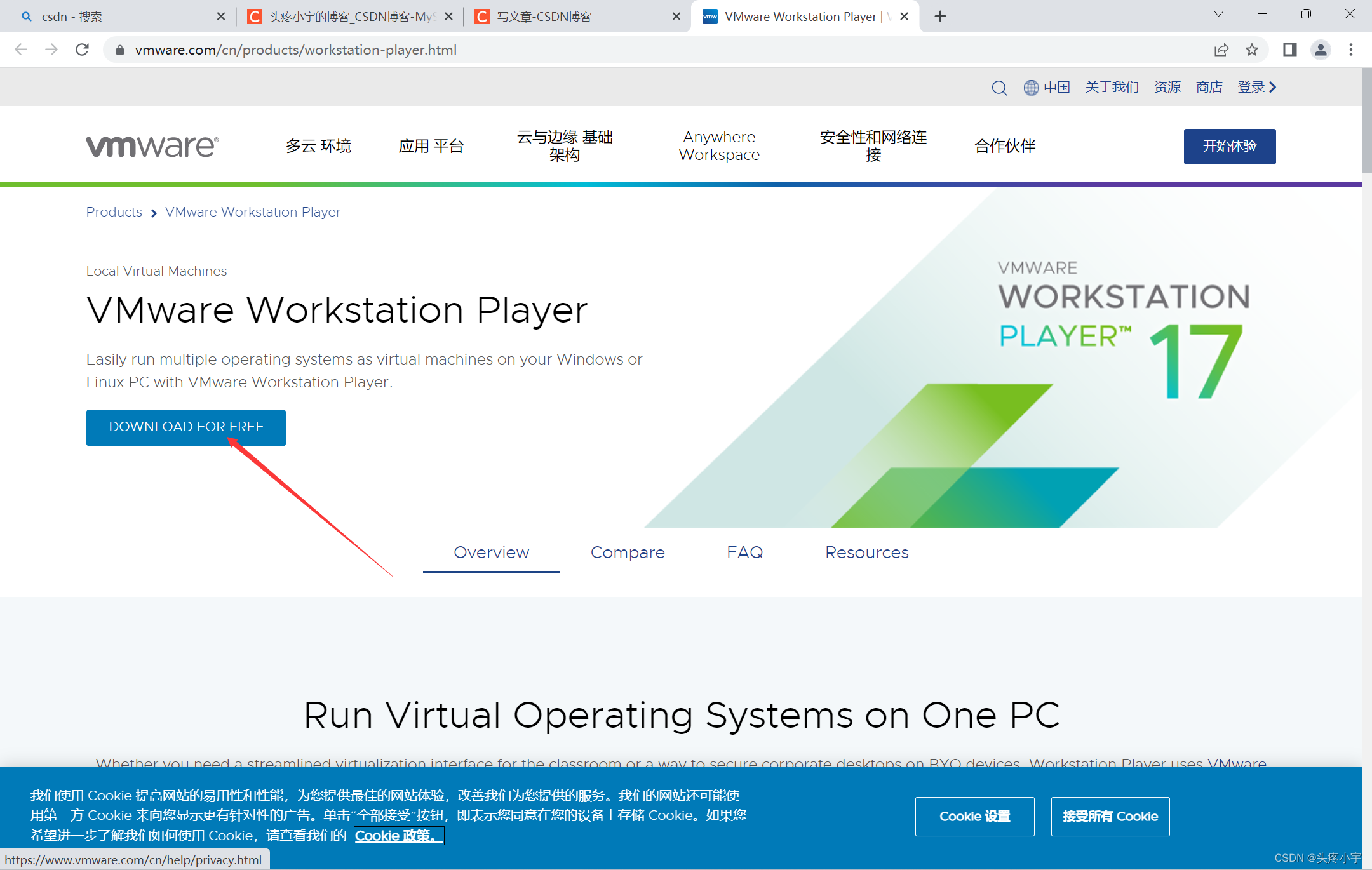
二、下载 ubuntu 镜像
- 首先在 E 盘里创建一个文件夹,命名为:
iso,以后专门用它来存放镜像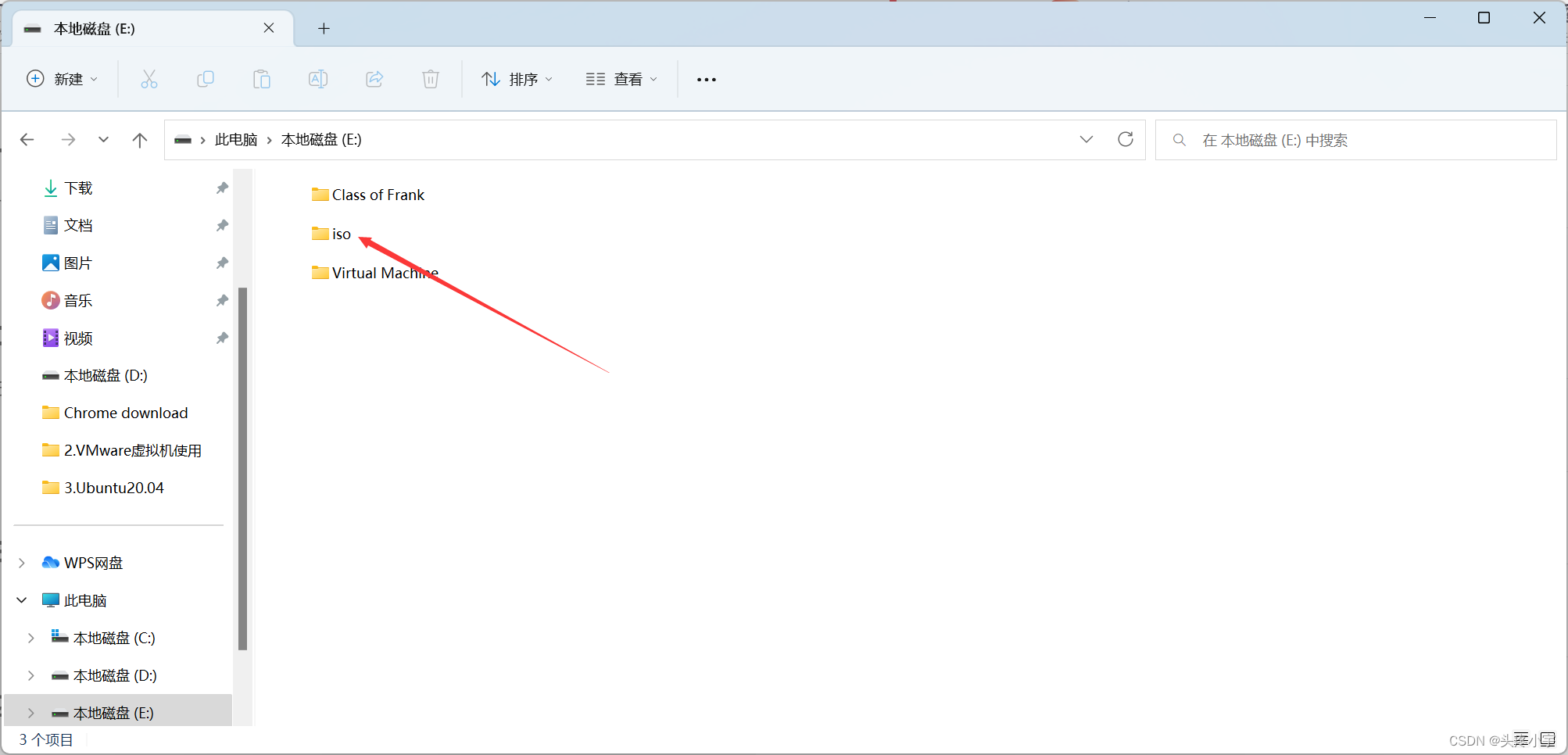
- 打开官网,下载 Ubuntu 20.04 镜像,并放于上一步骤中创建的
iso文件夹中(注意:这篇文章写于一年之前,现在打开这个网址不会是 20.04 LTS ,如果找不到请私信我,我发给你)

- 下载好后就是这样
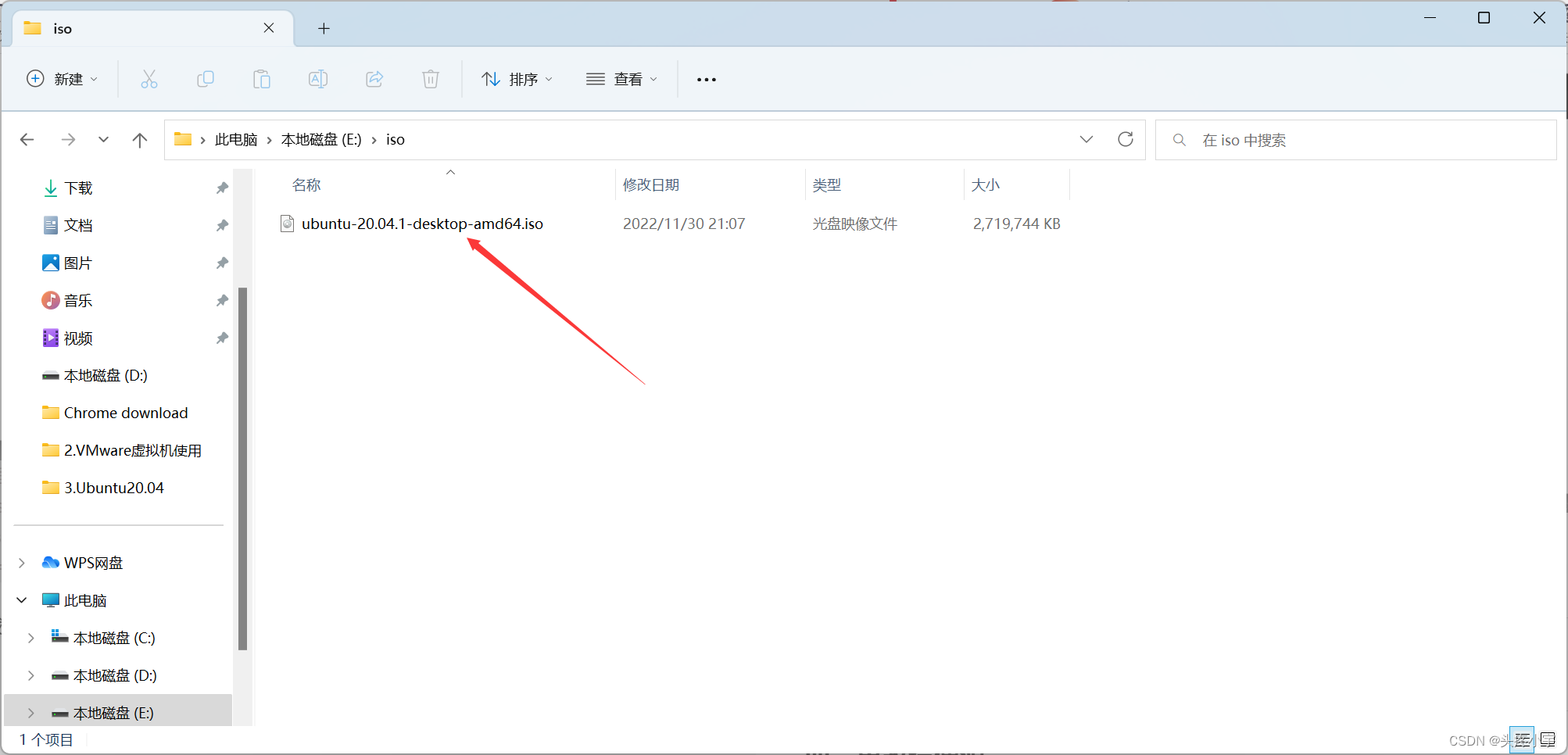
三、新建虚拟机
- 打开 E 盘,创建一个文件夹,命名为:Virtual Machine,以后创建的虚拟机都放在这里
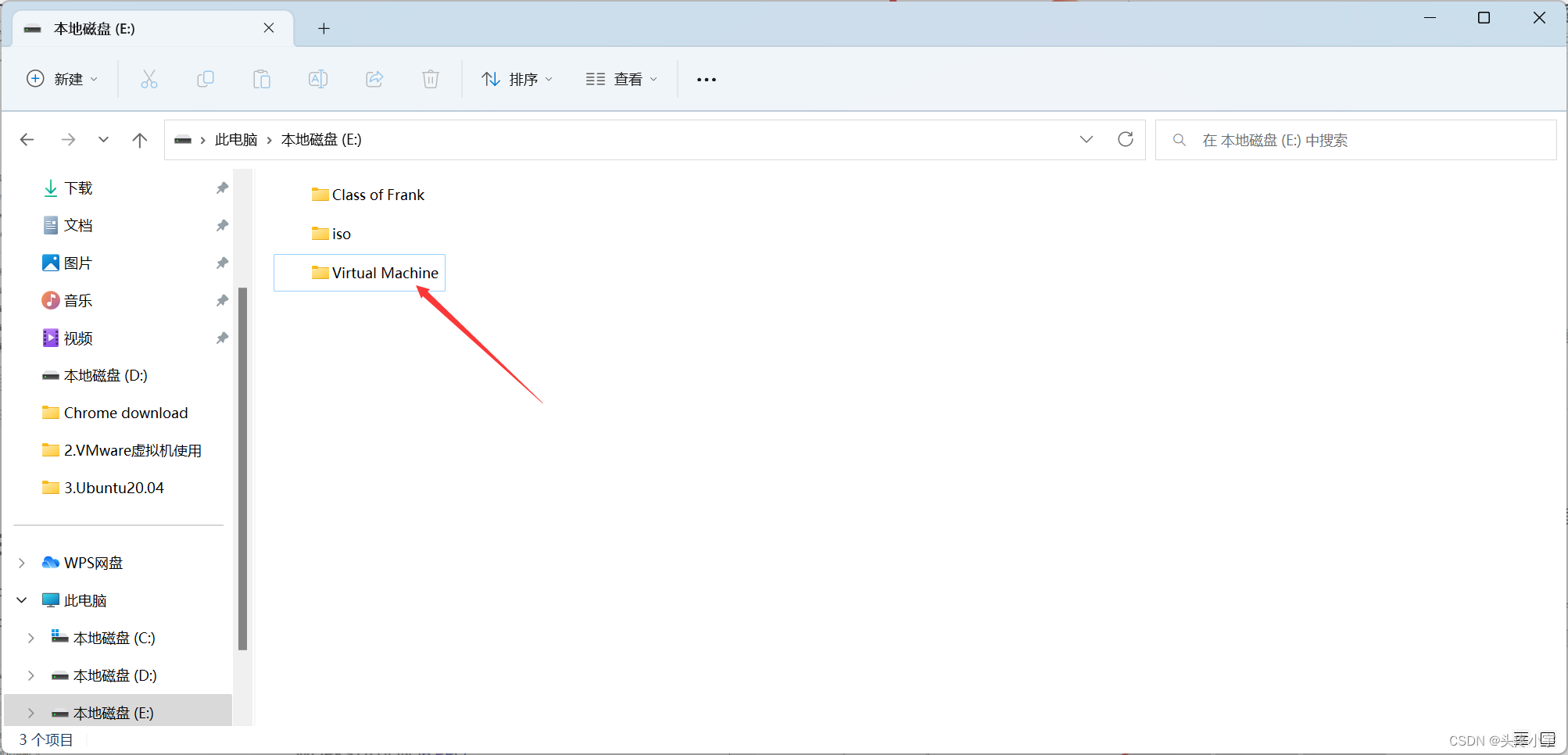
- 打开刚创建的文件夹,在里面新建一个名为 ubuntu 20.04 x64 的文件夹,存放待会新建的 ubuntu 20.04 虚拟机
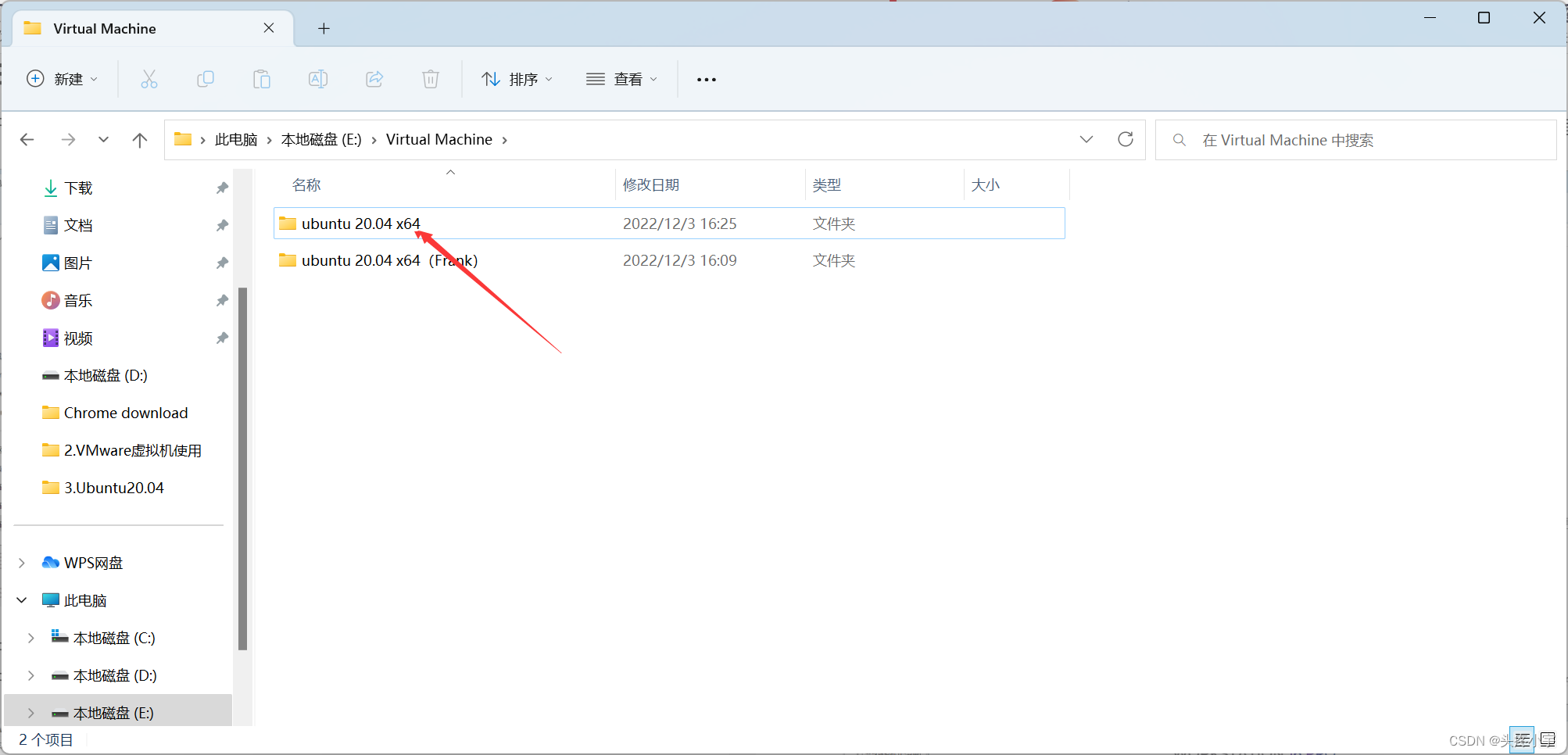
- 打开 VMware,点击 创建新的虚拟机
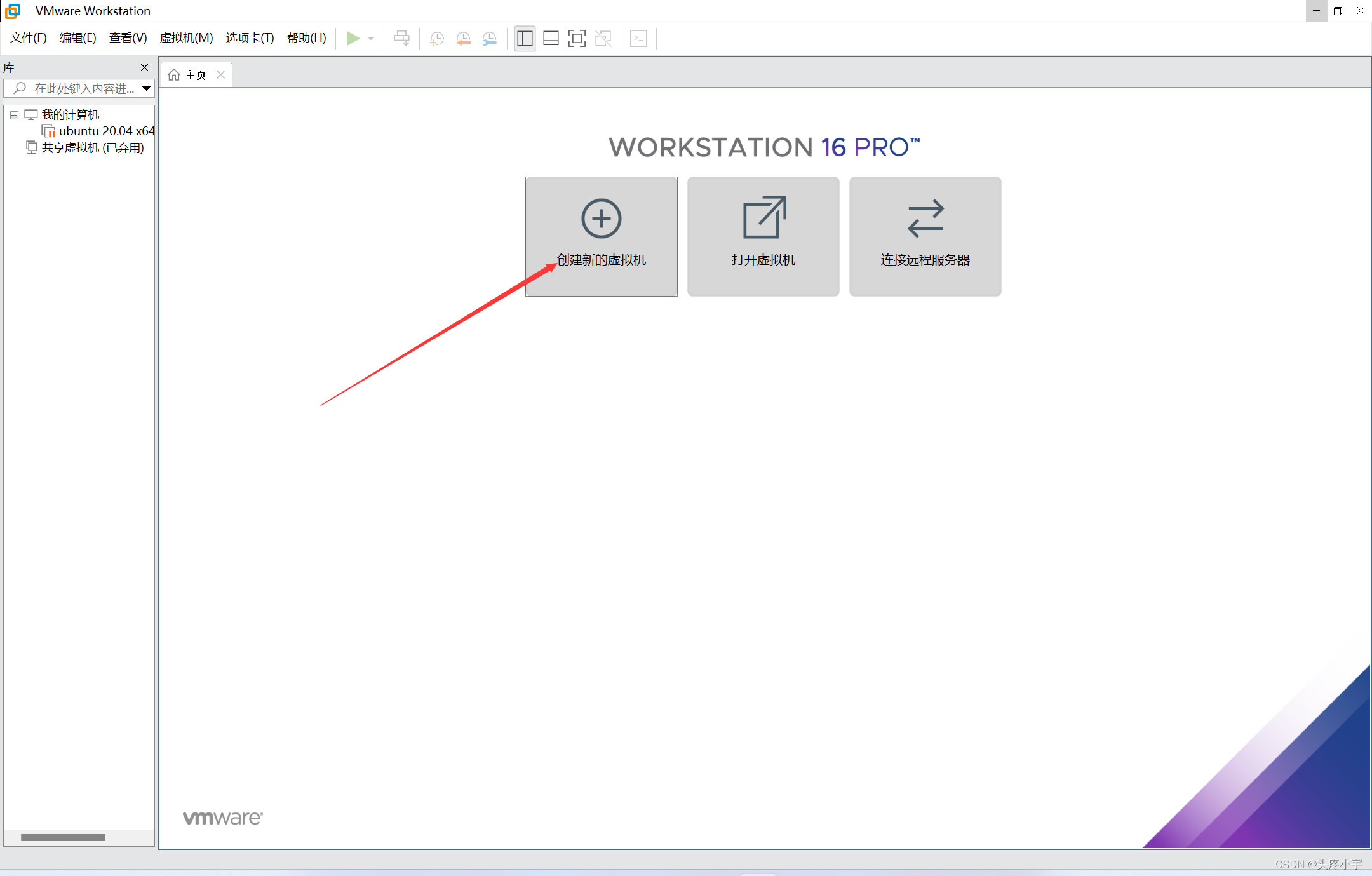
- 选择 自定义(高级)© ,点击 下一步(N) >
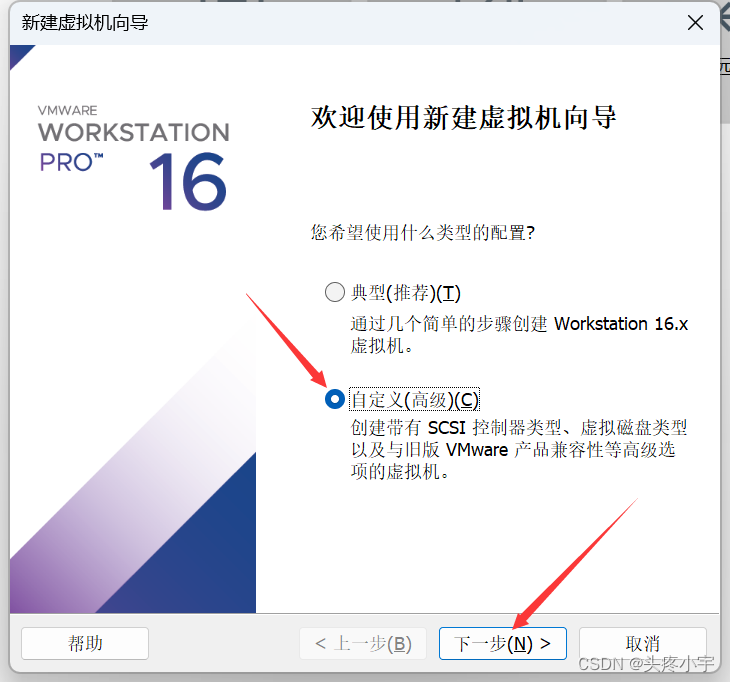
- 看看是否一致,一样的话点击 下一步(N) >
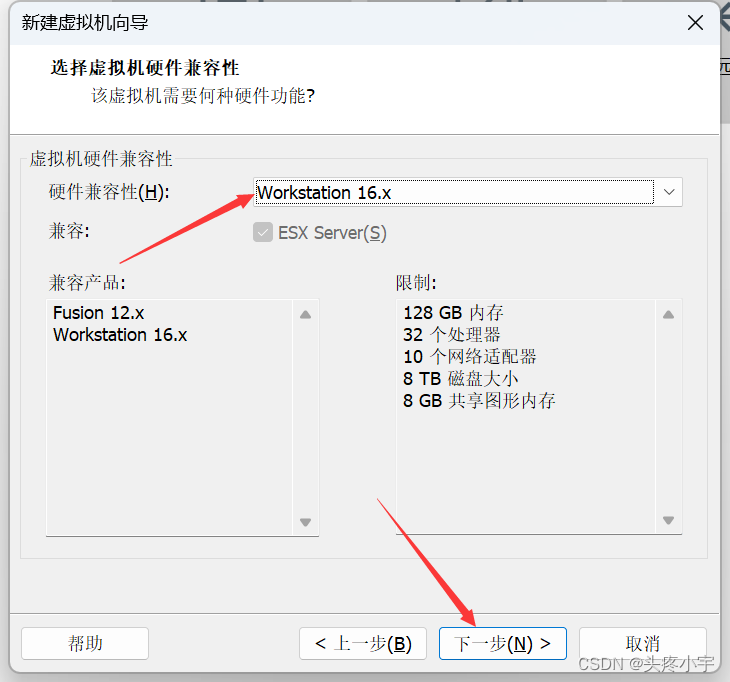
- 选择 稍后安装操作系统(S) ,点击 下一步(N) >
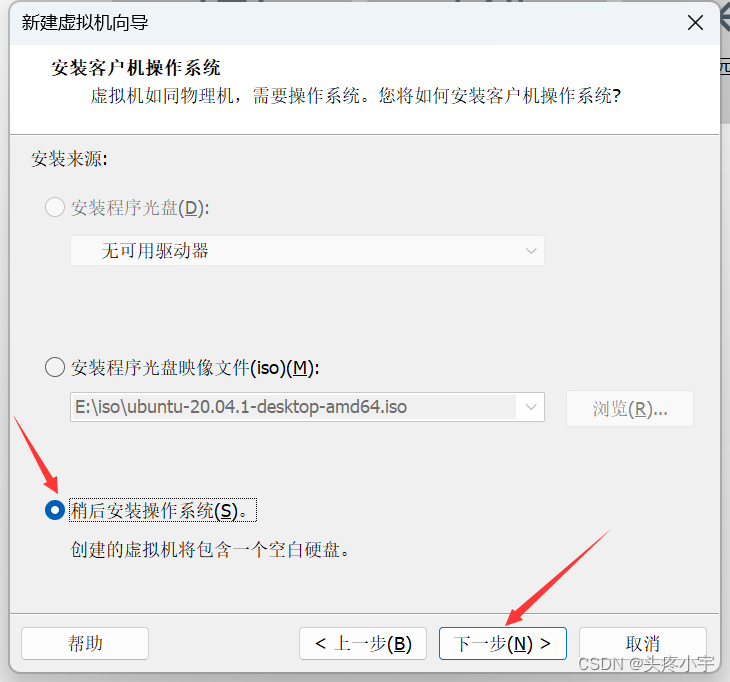
- 选择 Linux(L) ,Ubuntu 64 位 ,点击 下一步(N) >
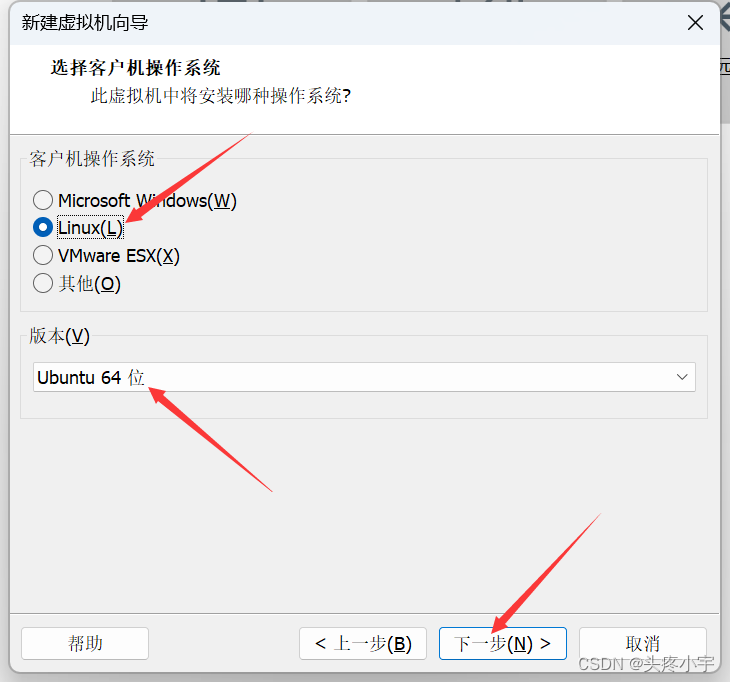
- 点击 浏览 ®…
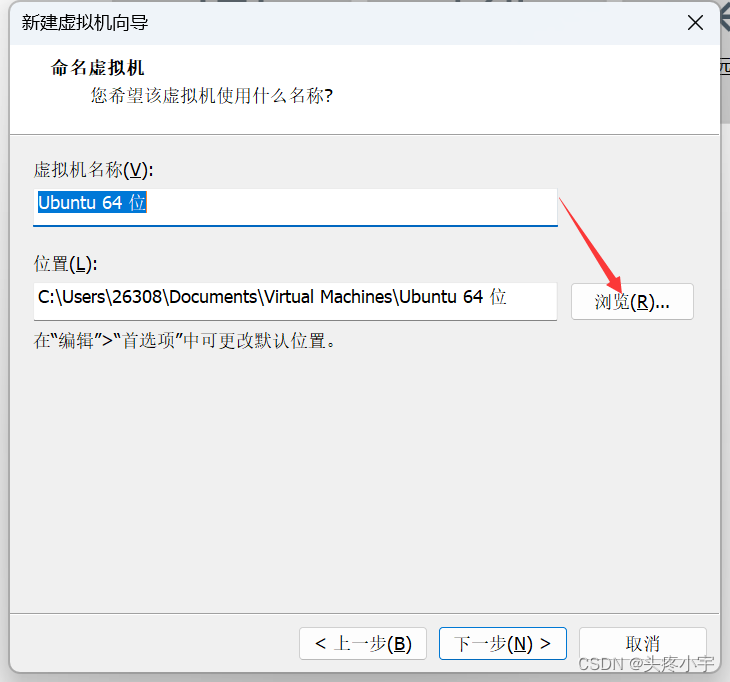
- 打开 E 盘,选择我们刚创建的 ubuntu 20.04 x64 文件夹,点击 确定
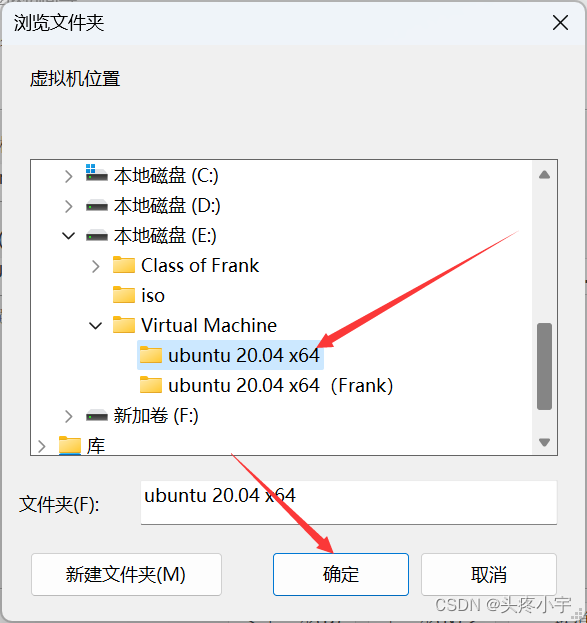
- 给虚拟机改名为 ubuntu 20.04 x64
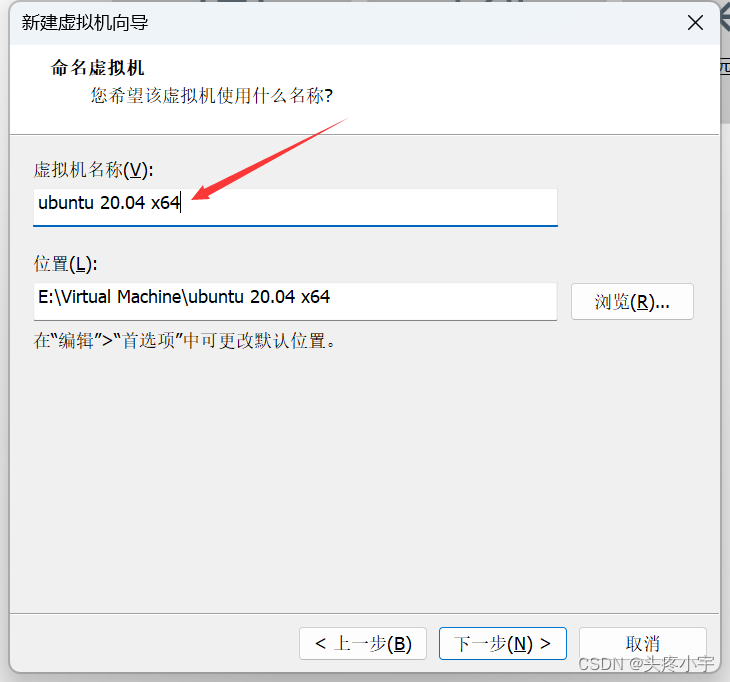
- 点击 下一步(N) >
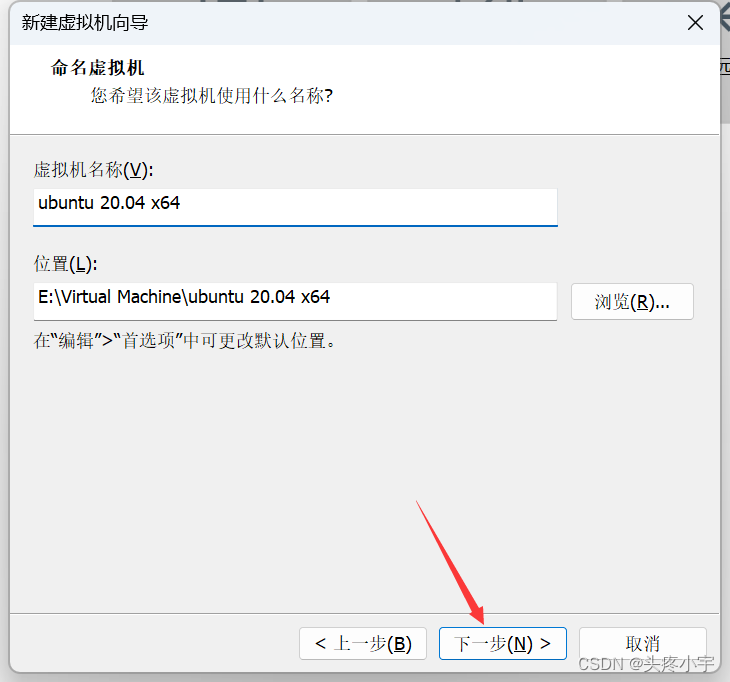
- 选择 2,2 ,点击 下一步(N) >
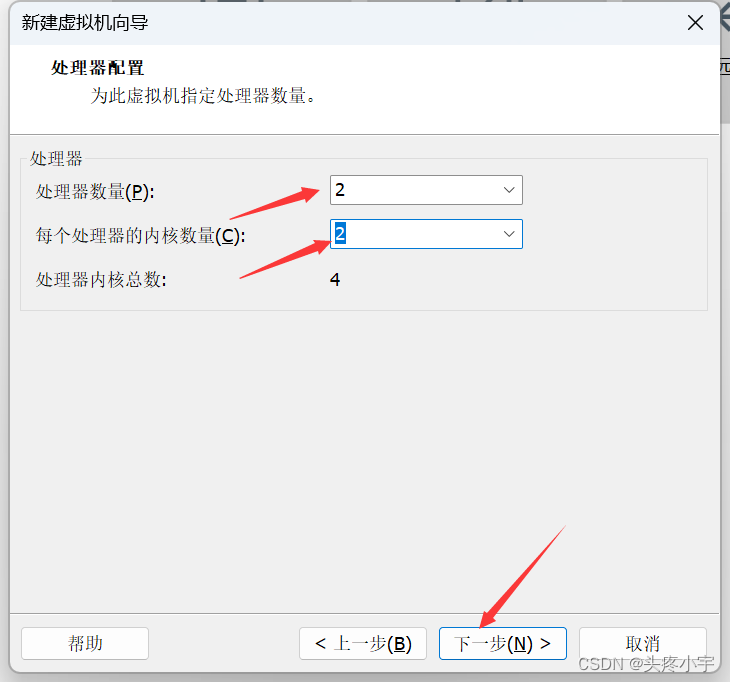
- 选择 4GB ,点击 下一步(N) >
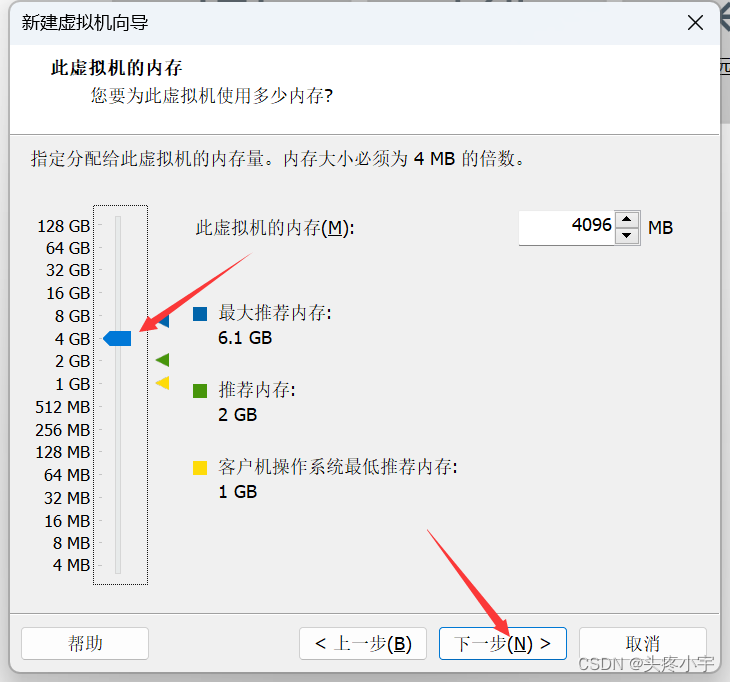
- 点击 下一步(N) >
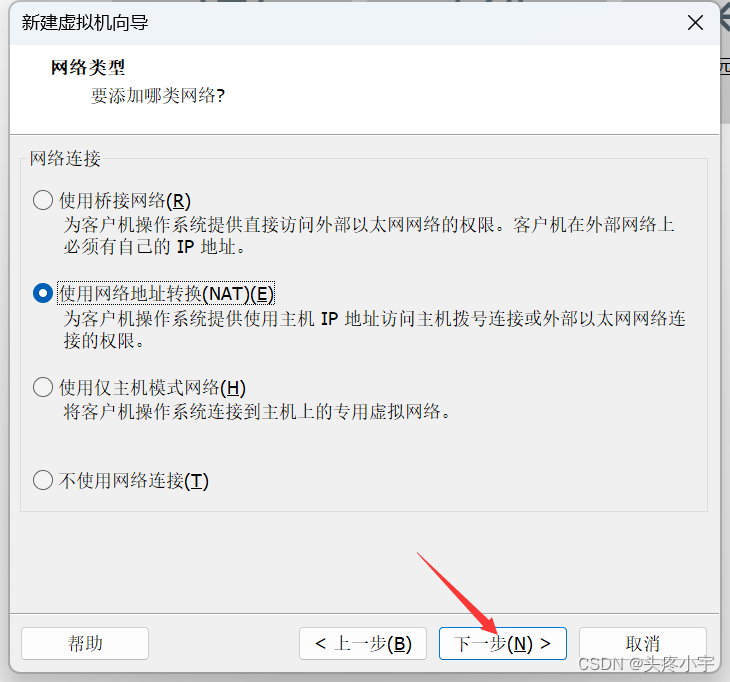
- 点击 下一步(N) >
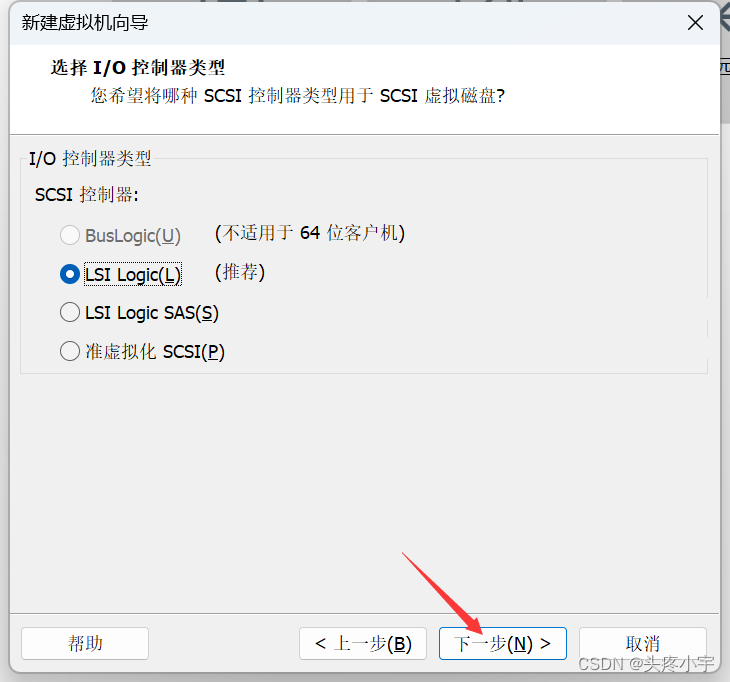
- 点击 下一步(N) >
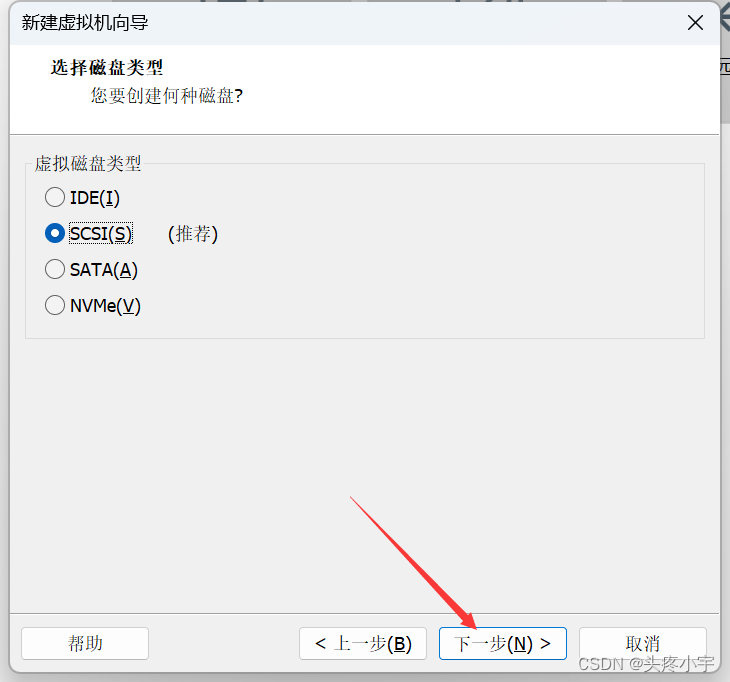
- 点击 下一步(N) >
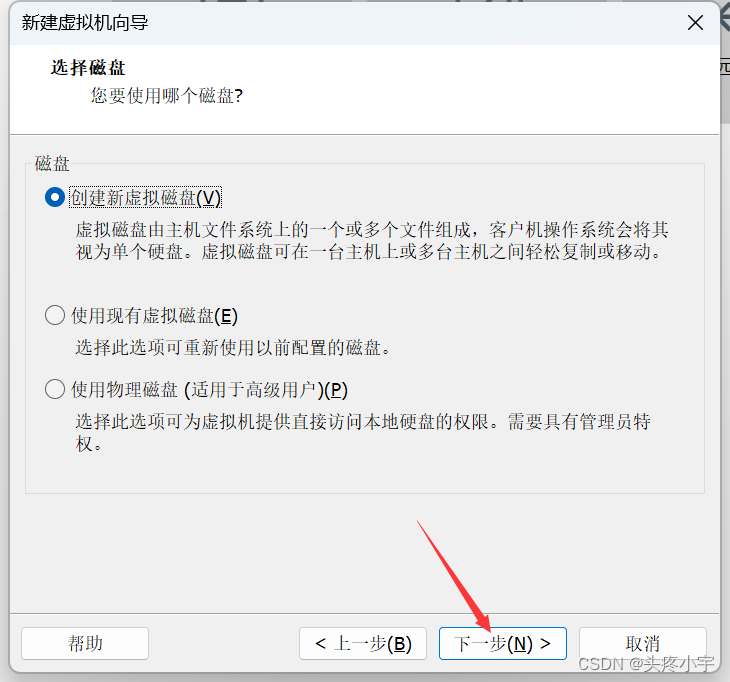
- 最大磁盘大小选择 20GB以上 就好,勾选 立即分配所有磁盘空间(A) ,勾选 将虚拟磁盘存储为单个文件(O)
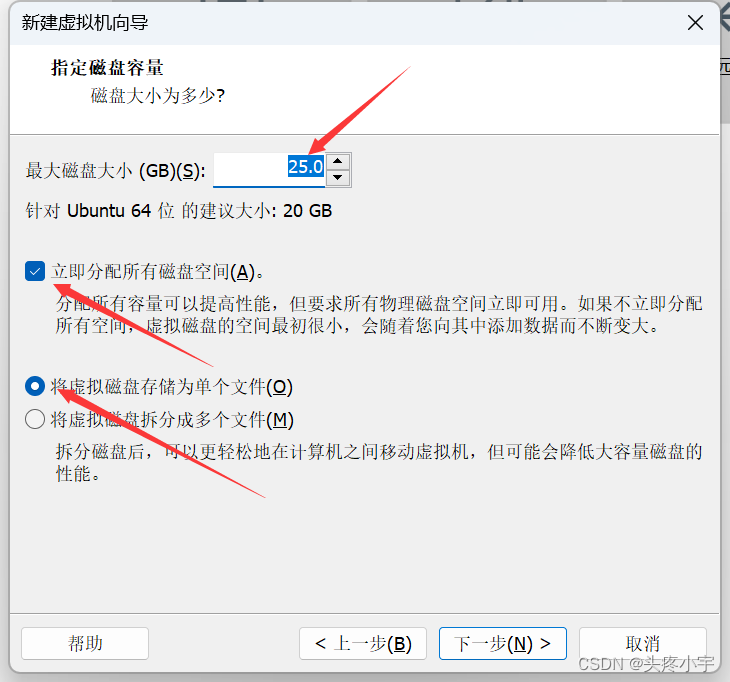
- 点击 下一步(N) >
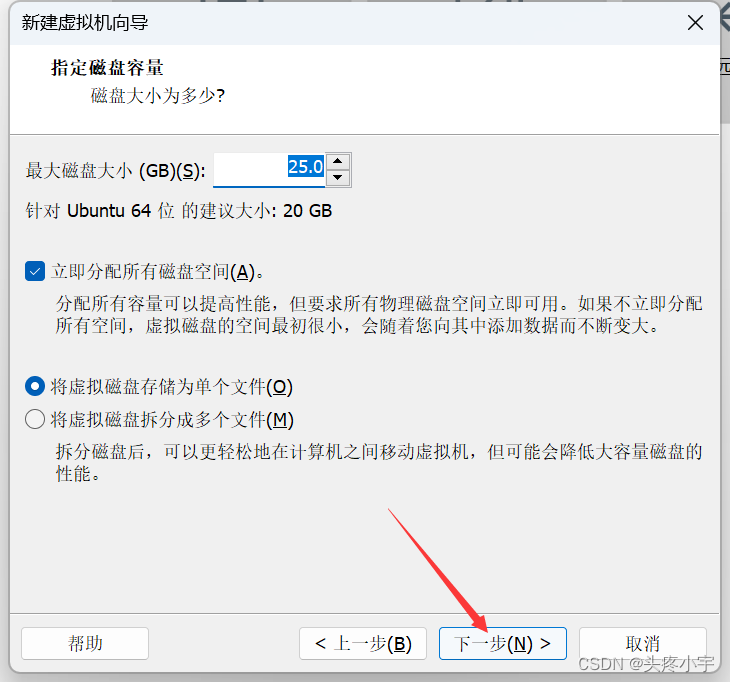
- 点击 下一步(N) >
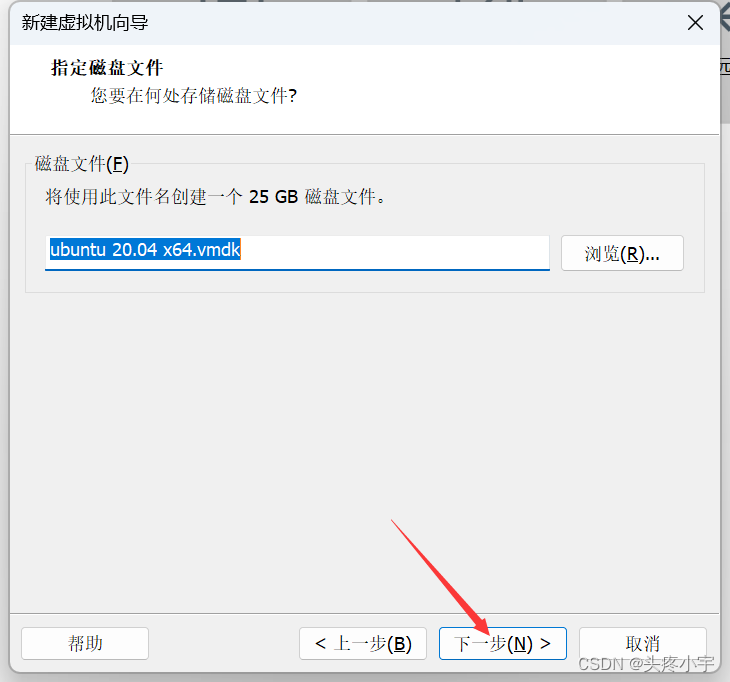
- 点击 自定义硬件©…
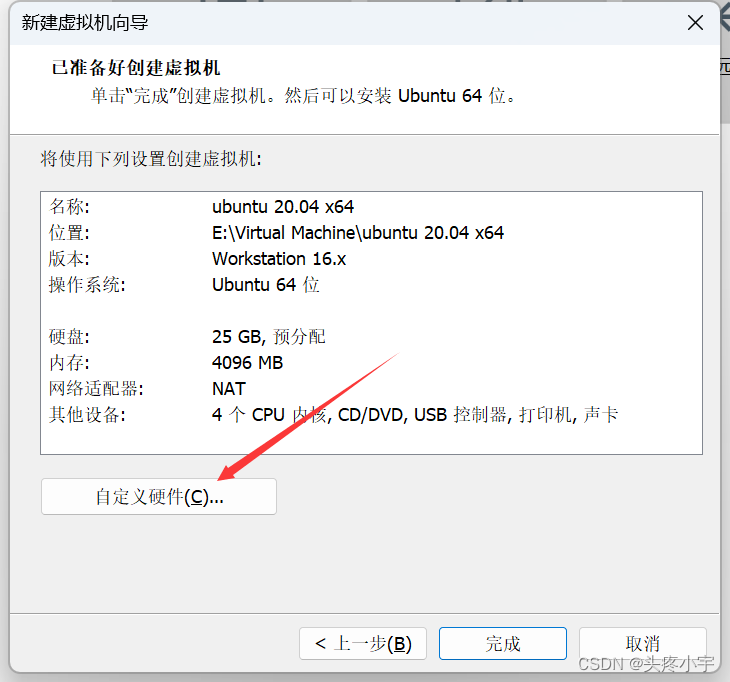
- 点击 新CD/DVD(SATA)
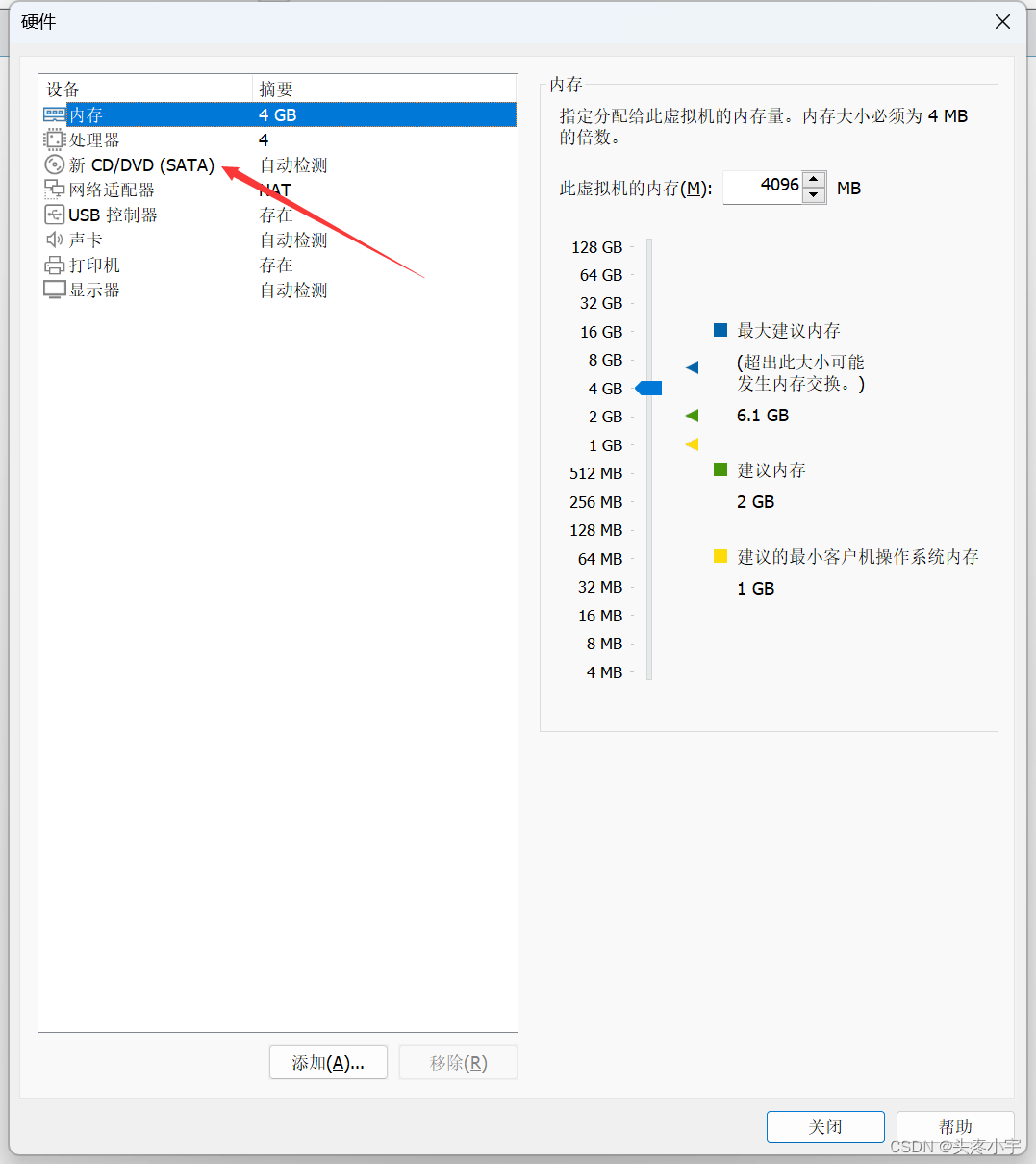
- 勾选 使用 ISO 映像文件(M):
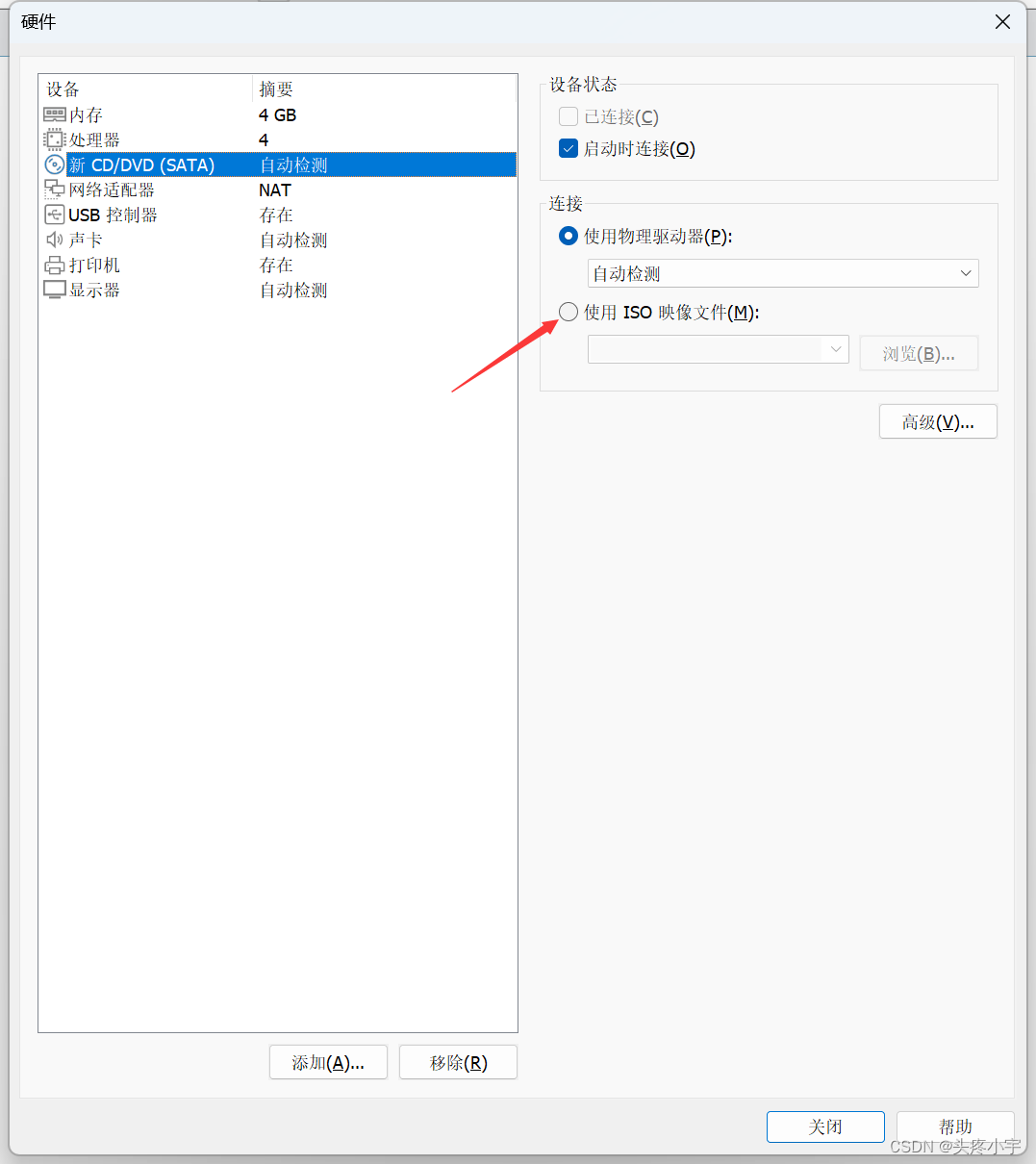
- 点击 浏览(B)…
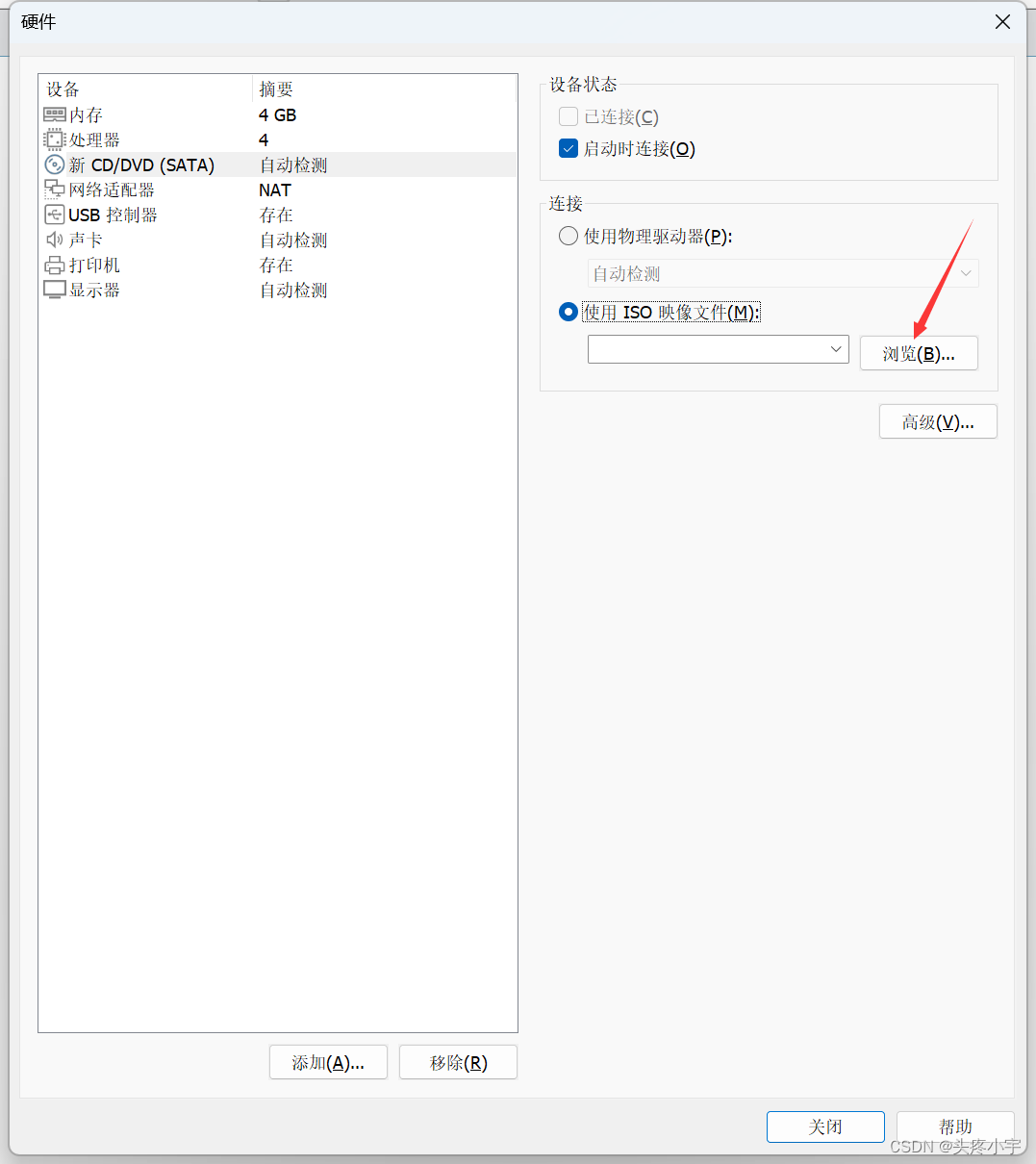
- 打开 E 盘,再打开 iso 文件夹,鼠标单击 ubuntu-20.04.1-desktop-amd64.iso ,点击 打开(O)
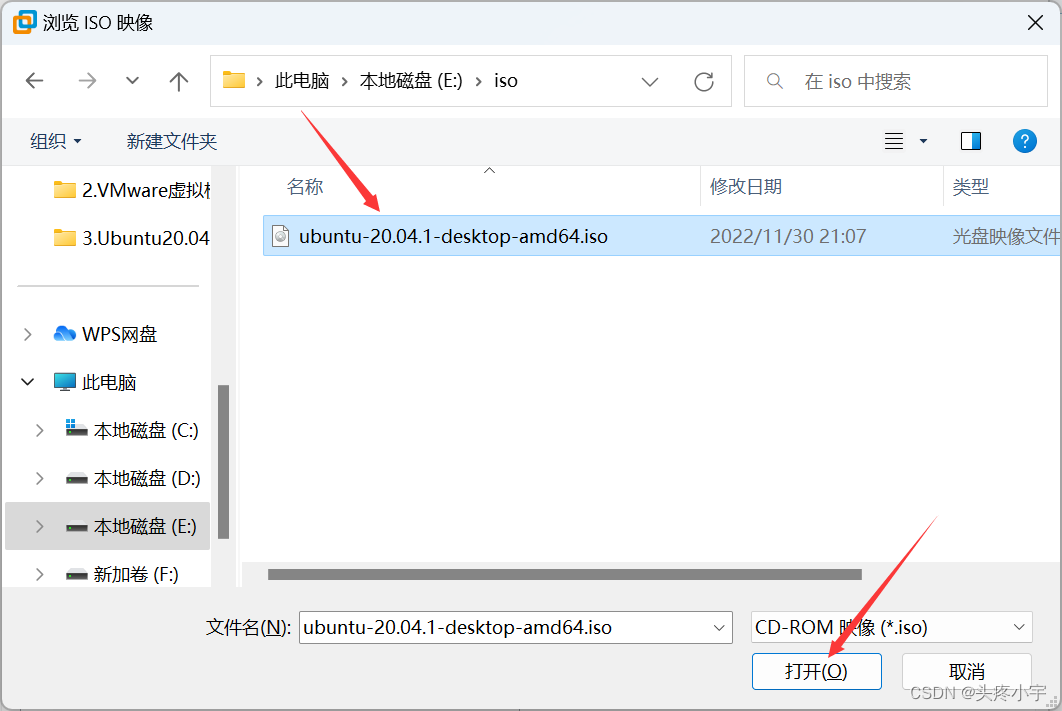
- 点击 关闭
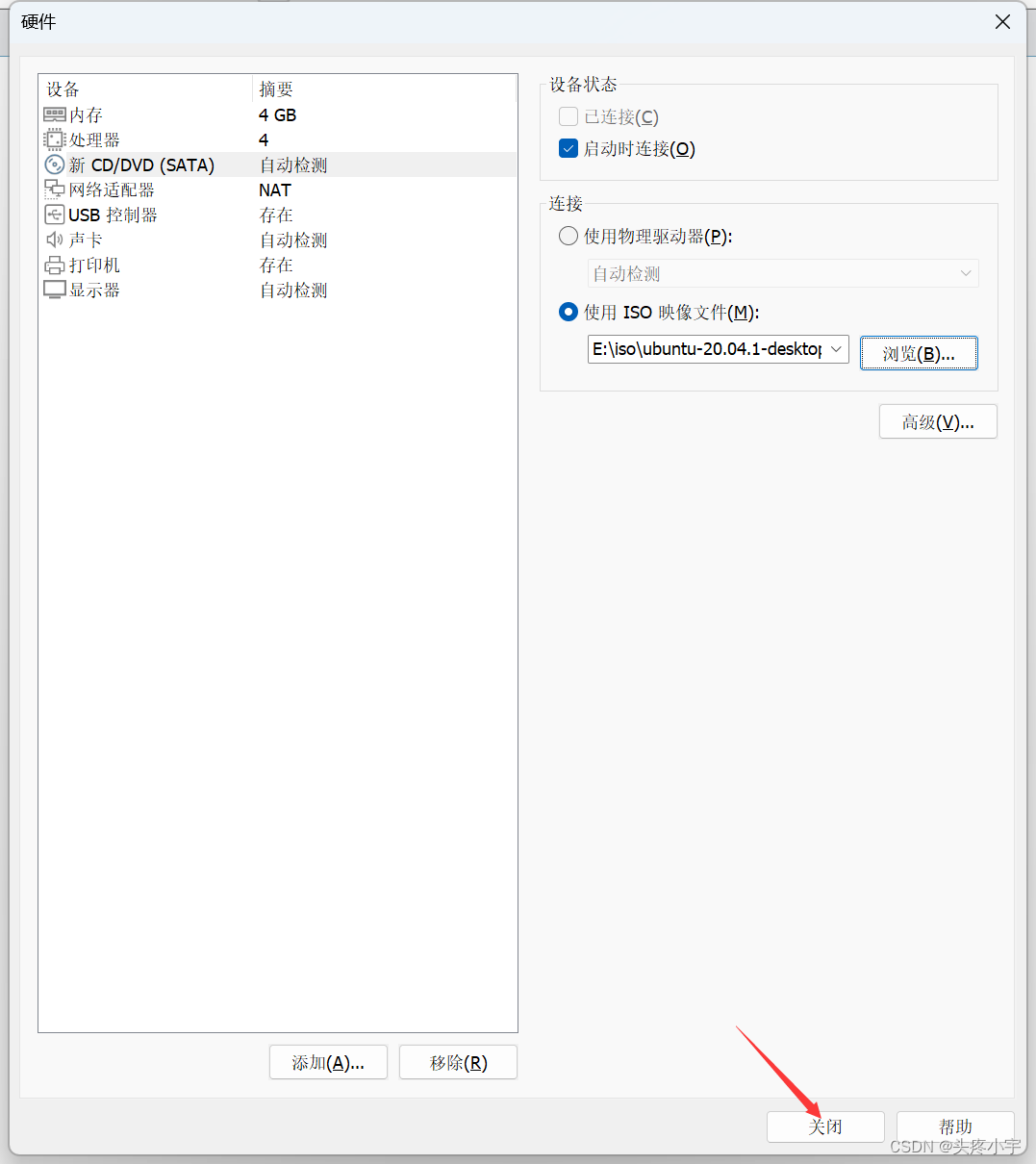
- 点击 完成
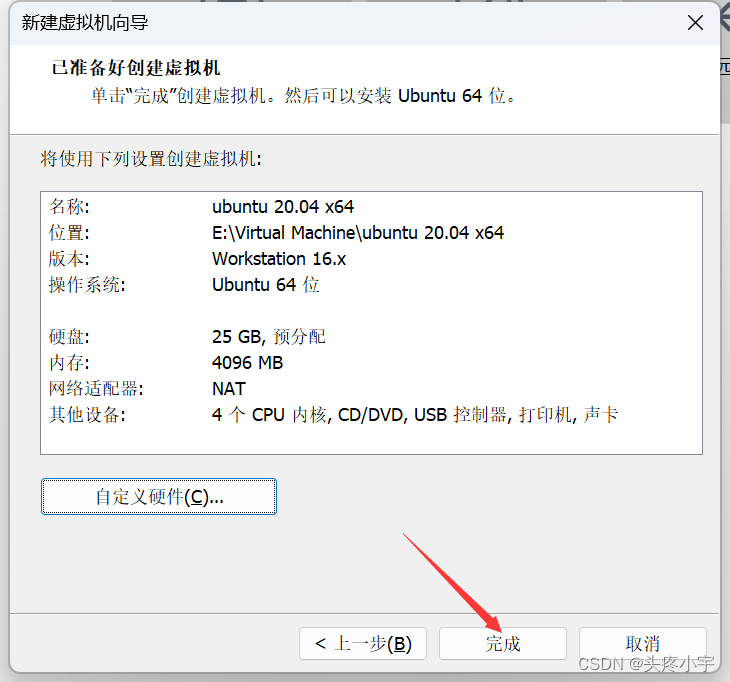
- 等待一会
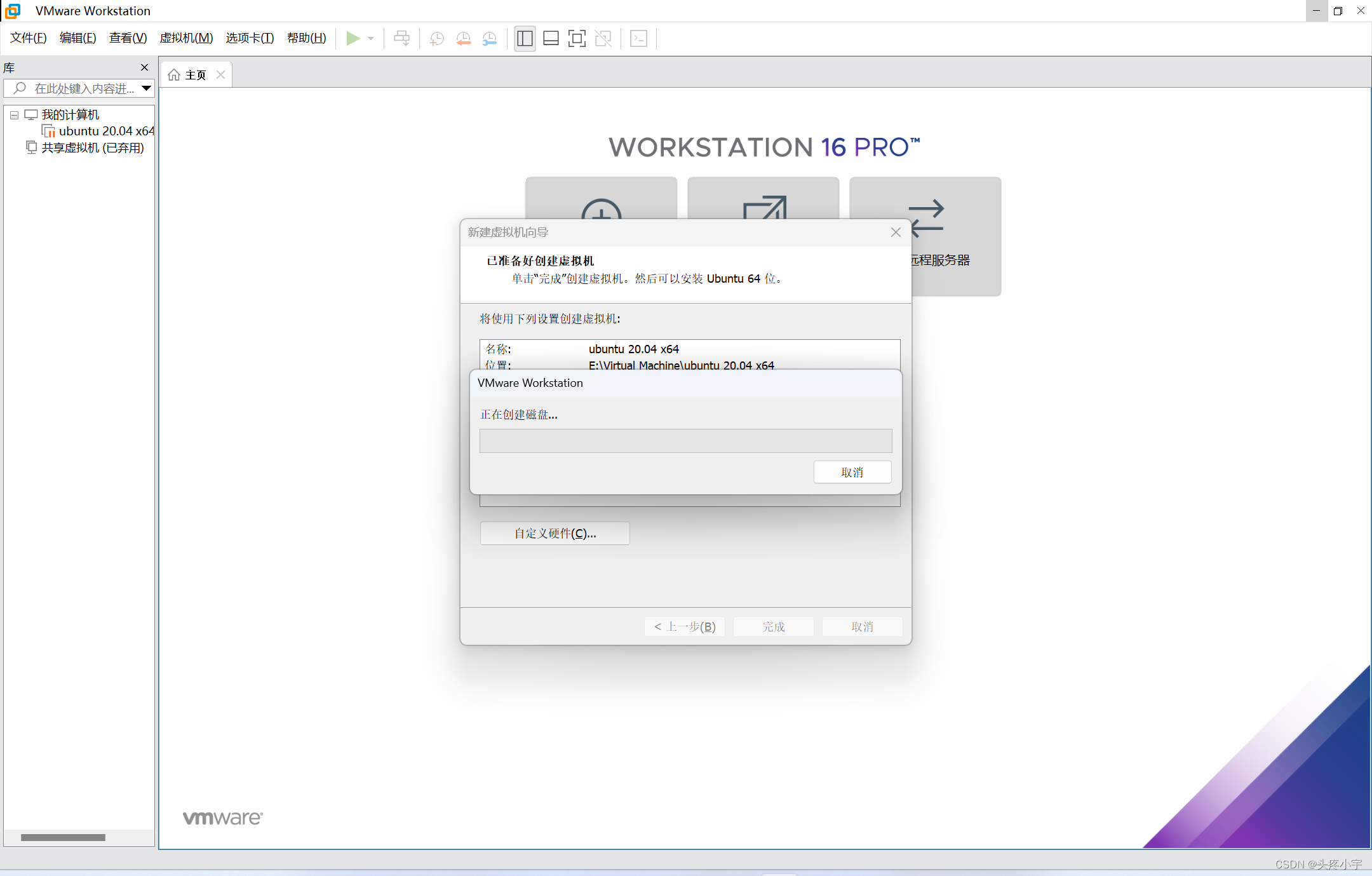
- 恭喜你,成功了一半
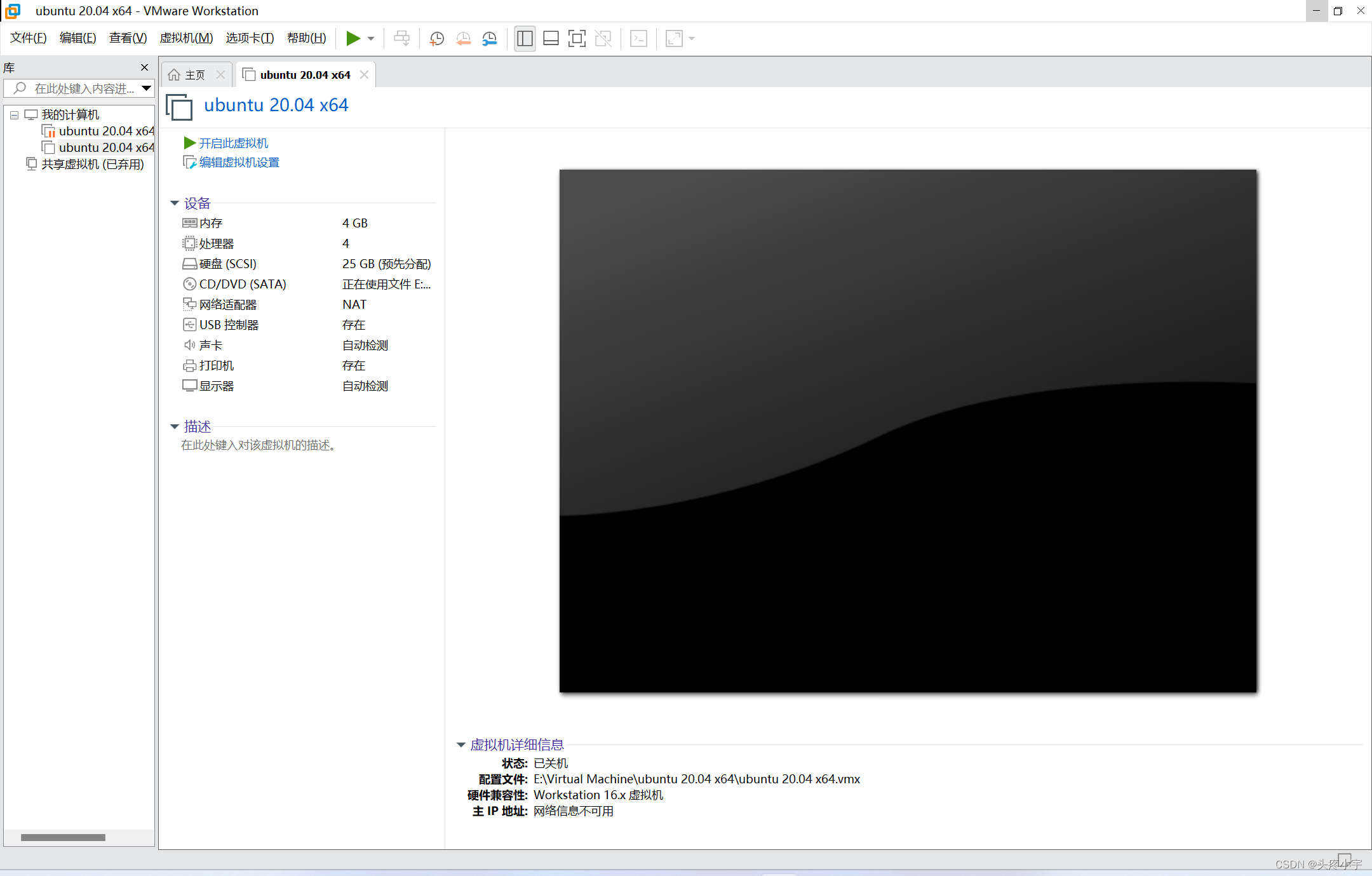
四、开启虚拟机
- 点击 开启此虚拟机
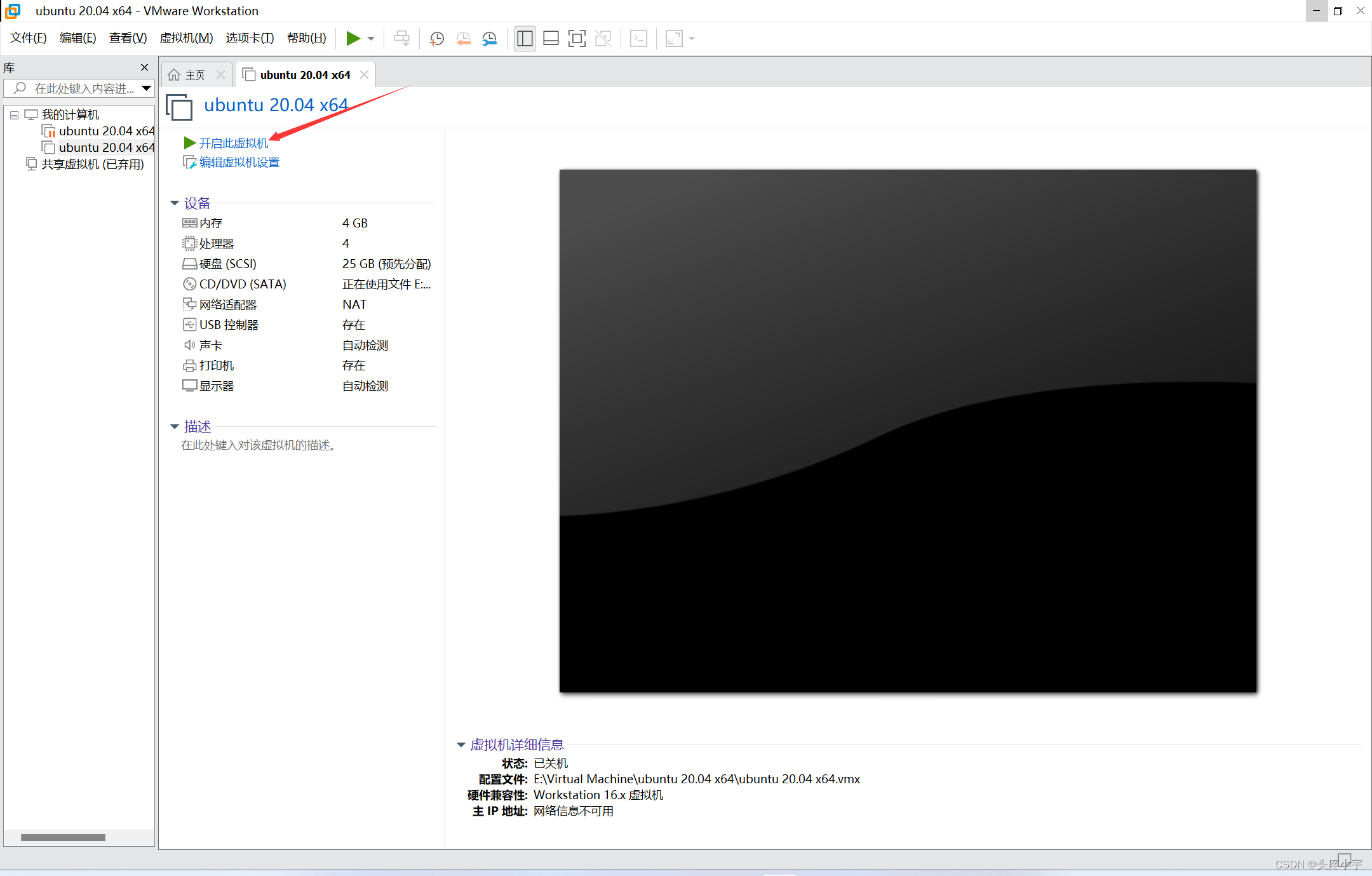
- 等待一会

- 继续等待
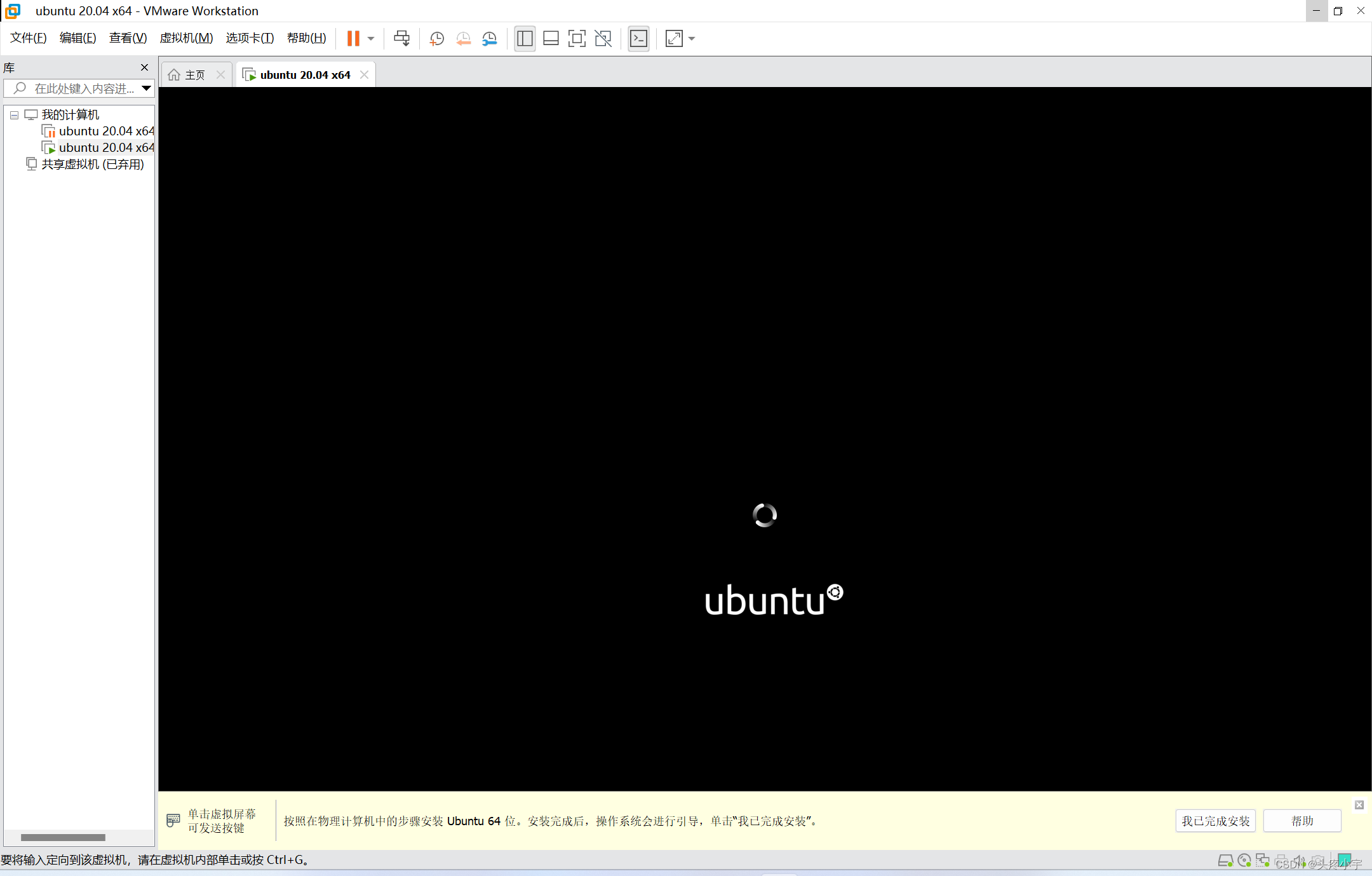
- 还是等待
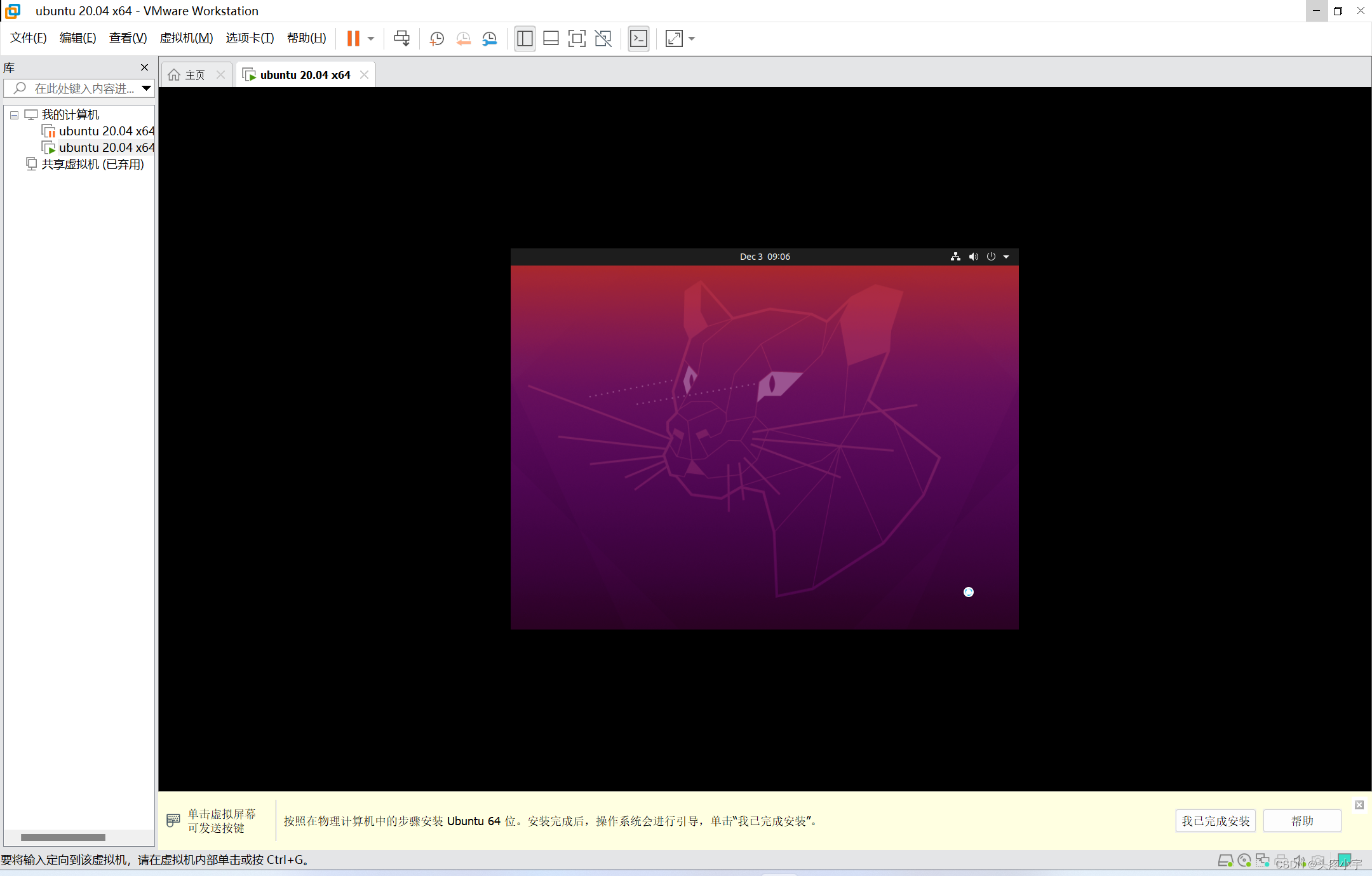
- 等待结束,点击 Install Ubuntu
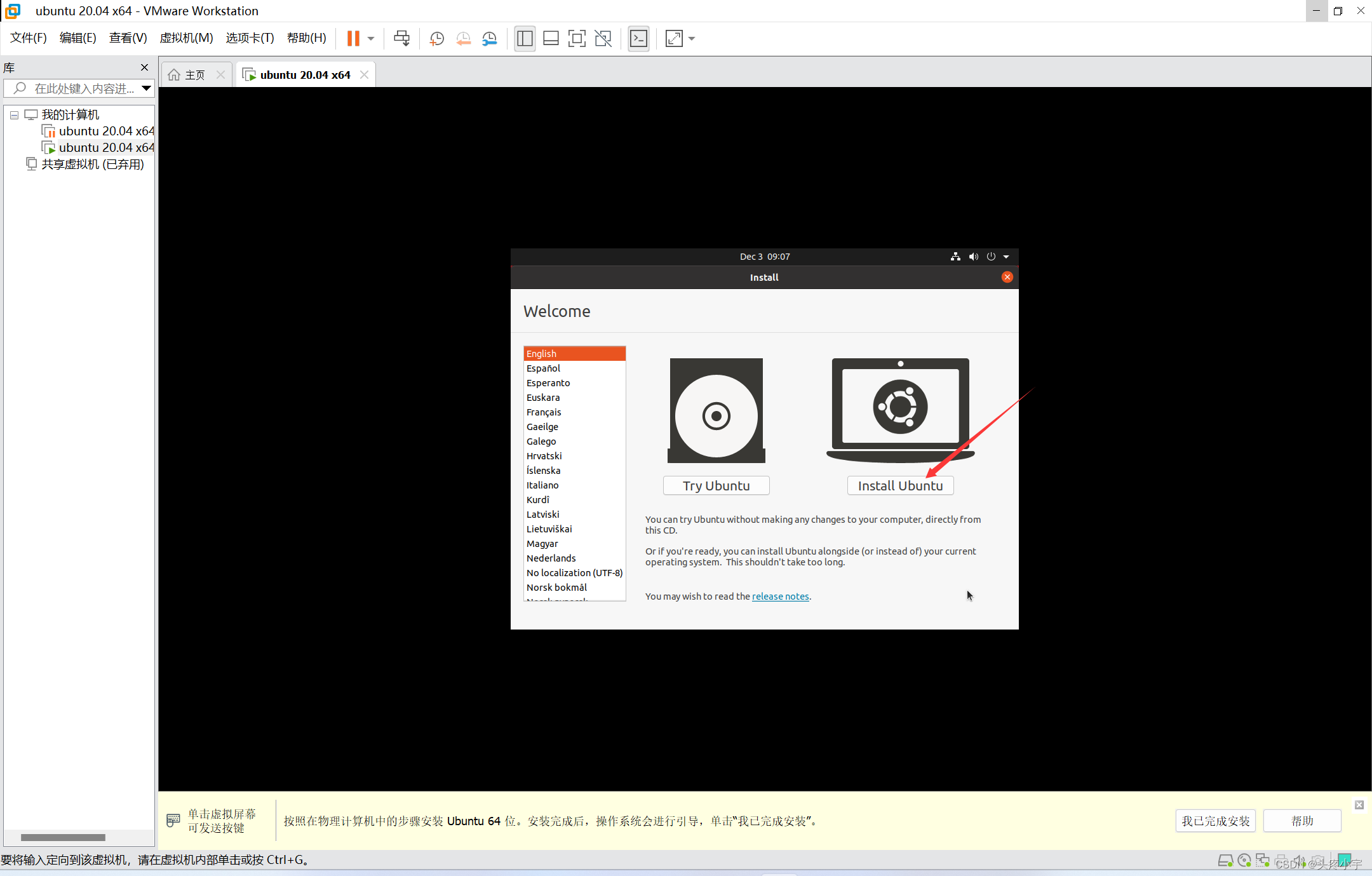
- 点击 Continue
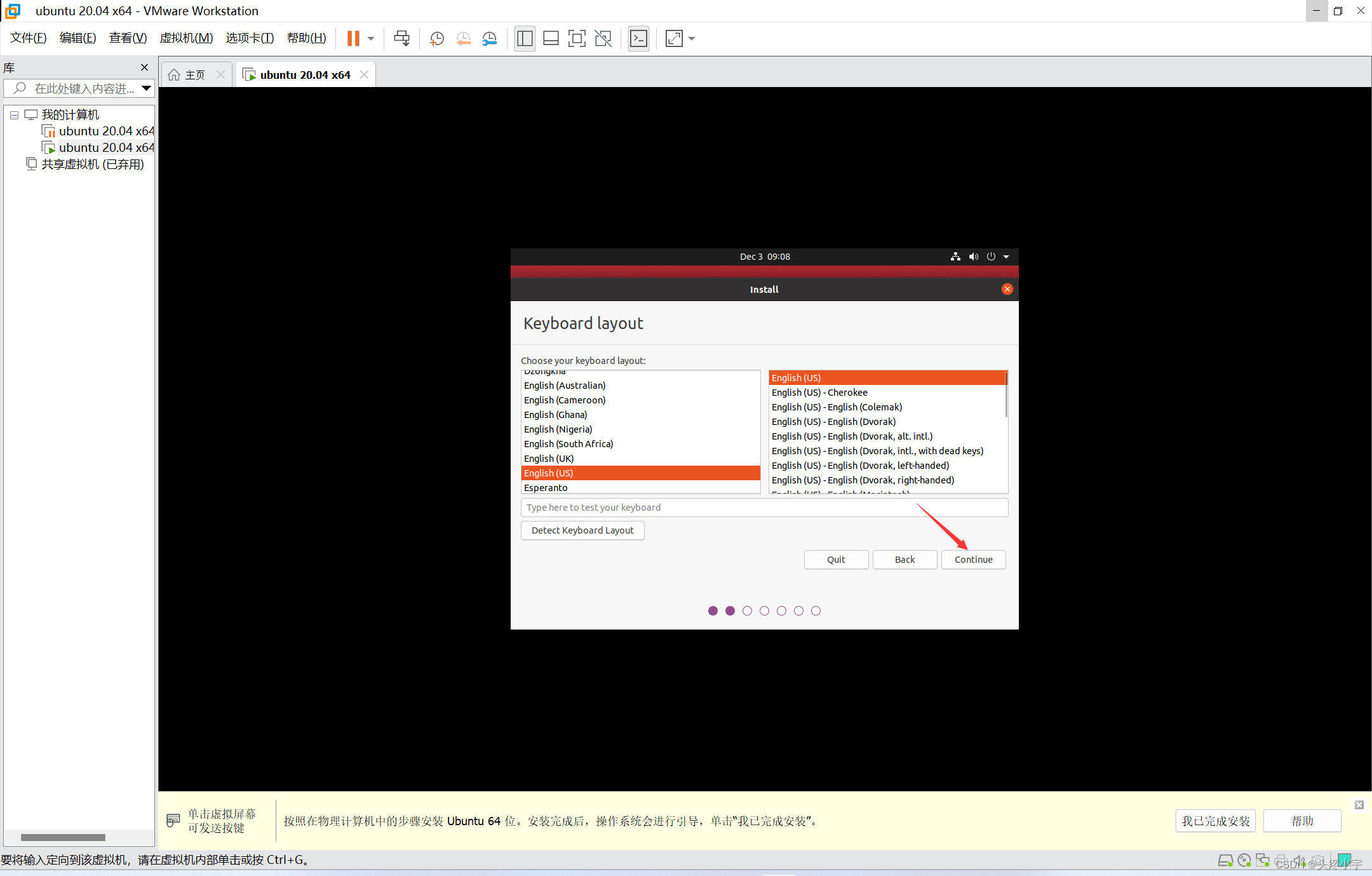
- 勾选 Minimal installation ,点击 Continue
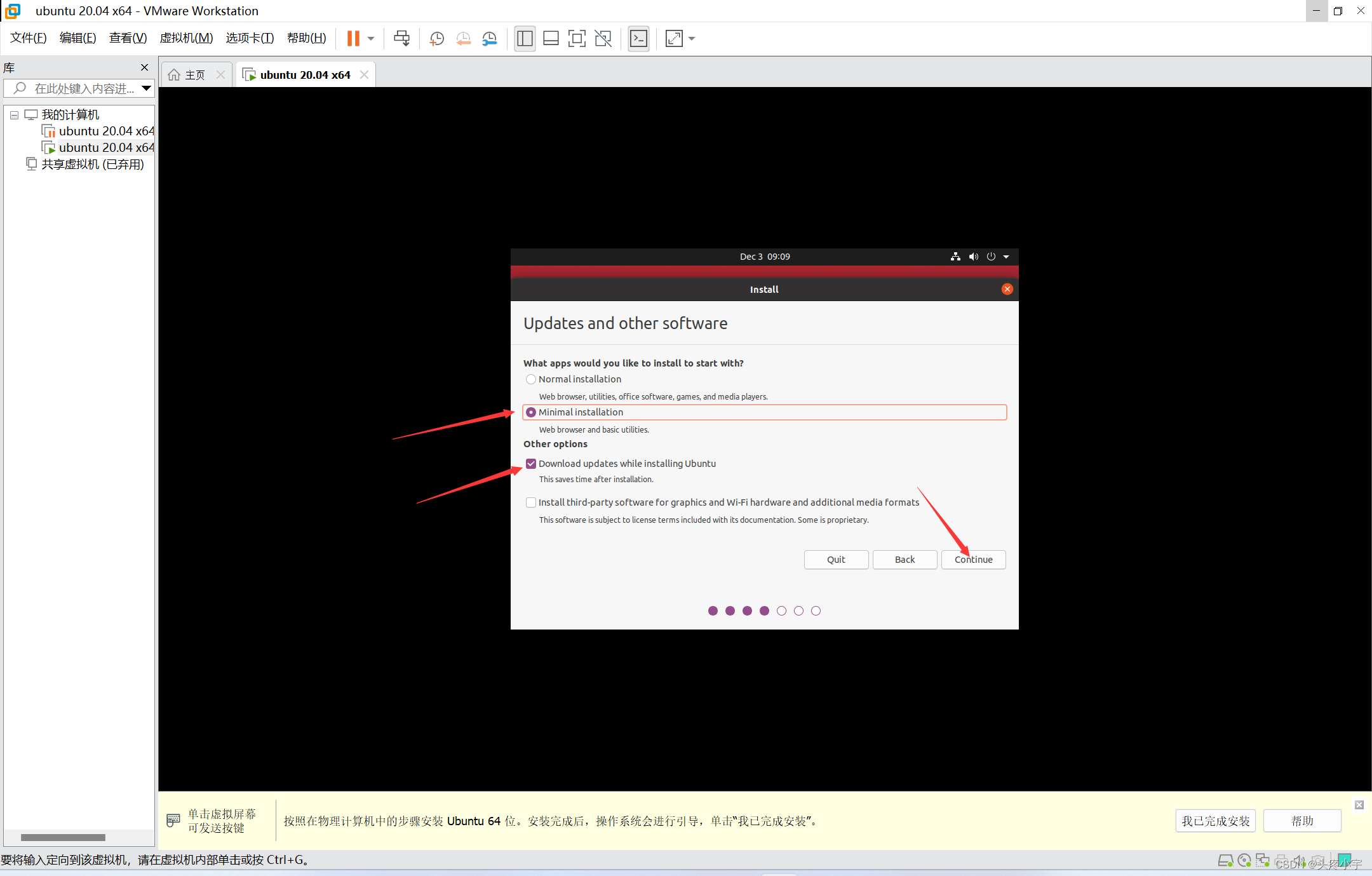
- 点击 Install Now
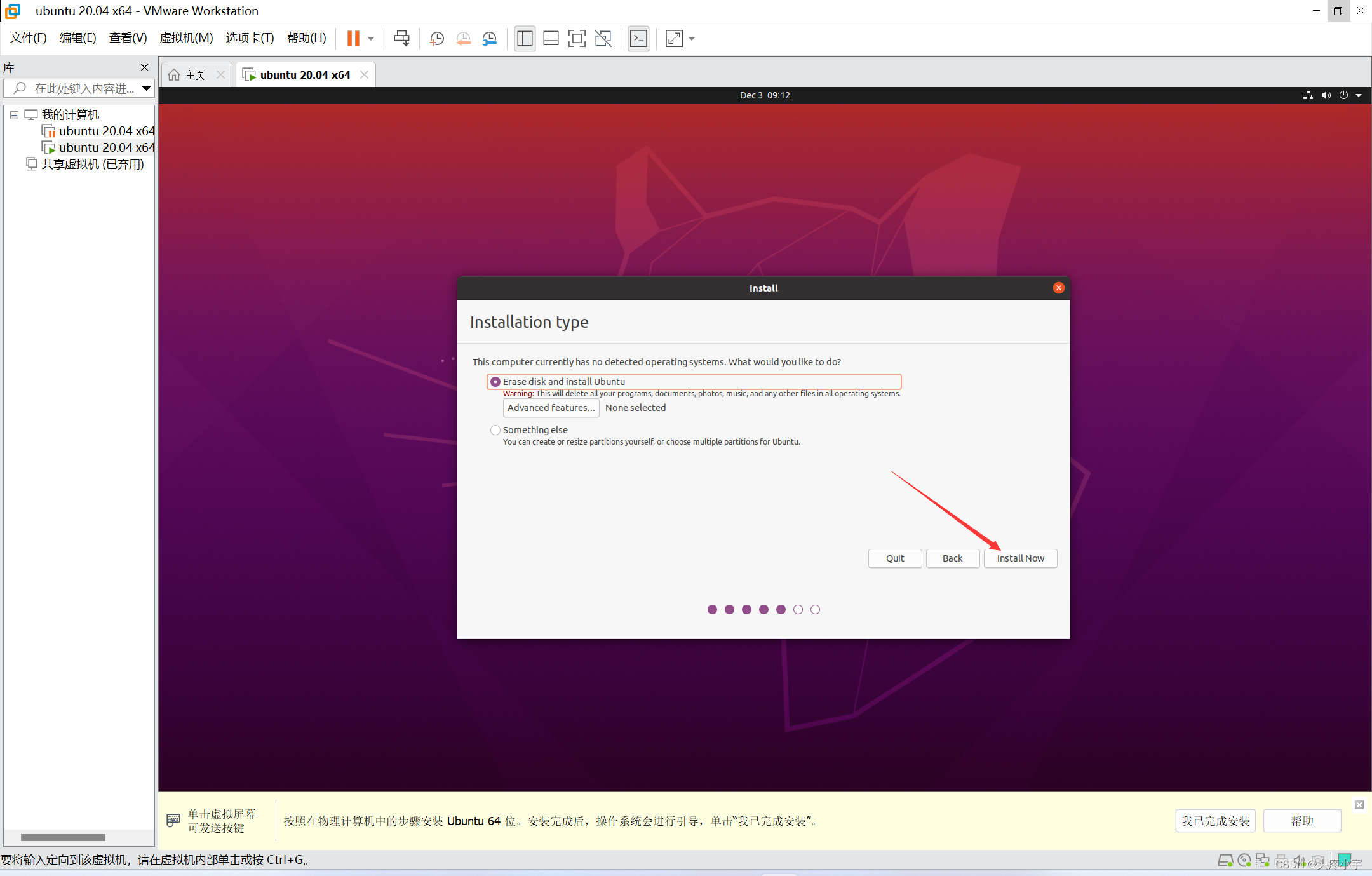
- 点击 Continue
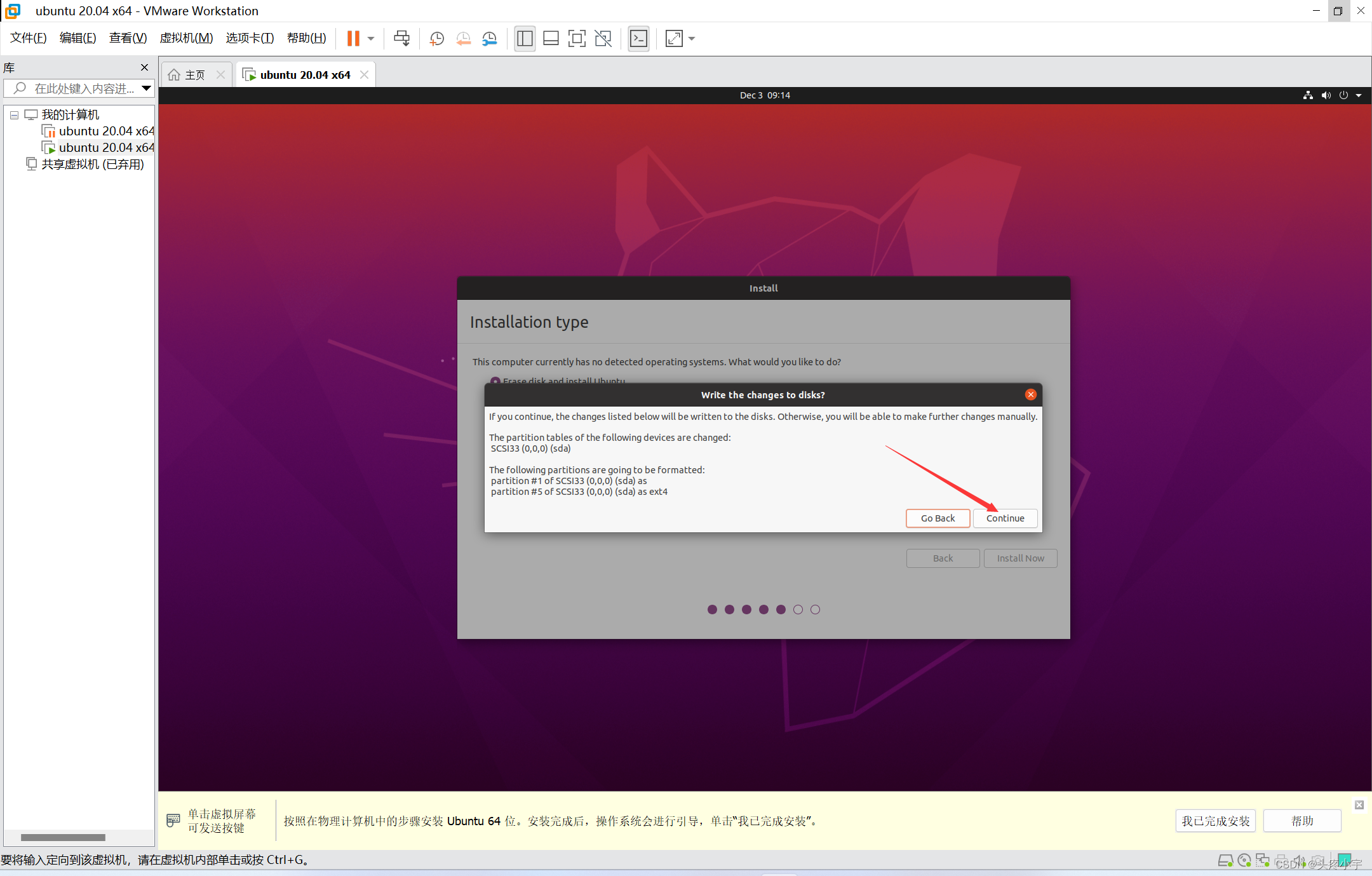
- 输入 Shanghai ,点击 Continue
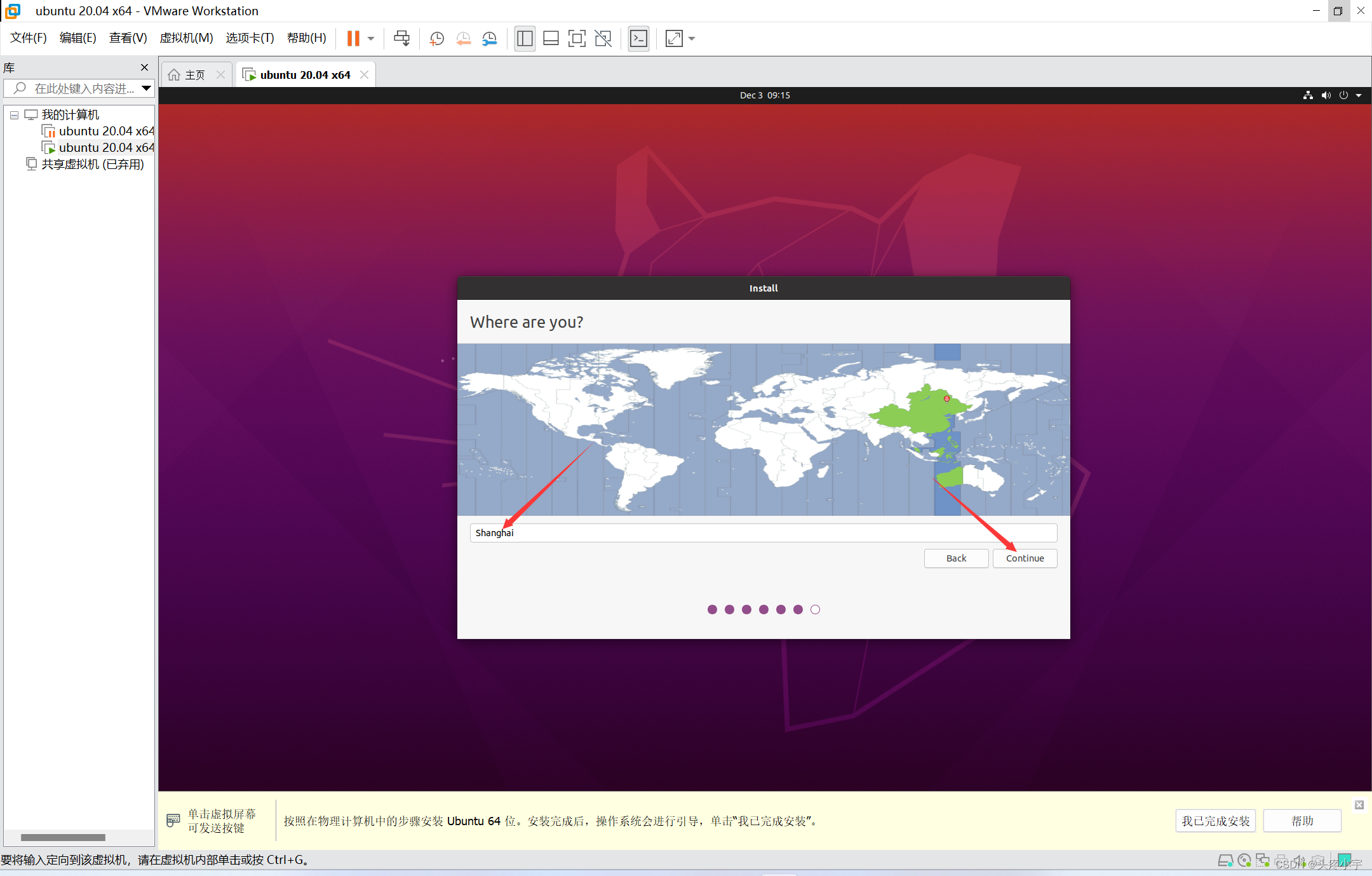
- 起名字,造密码(记住就行,没必要和我的一样)
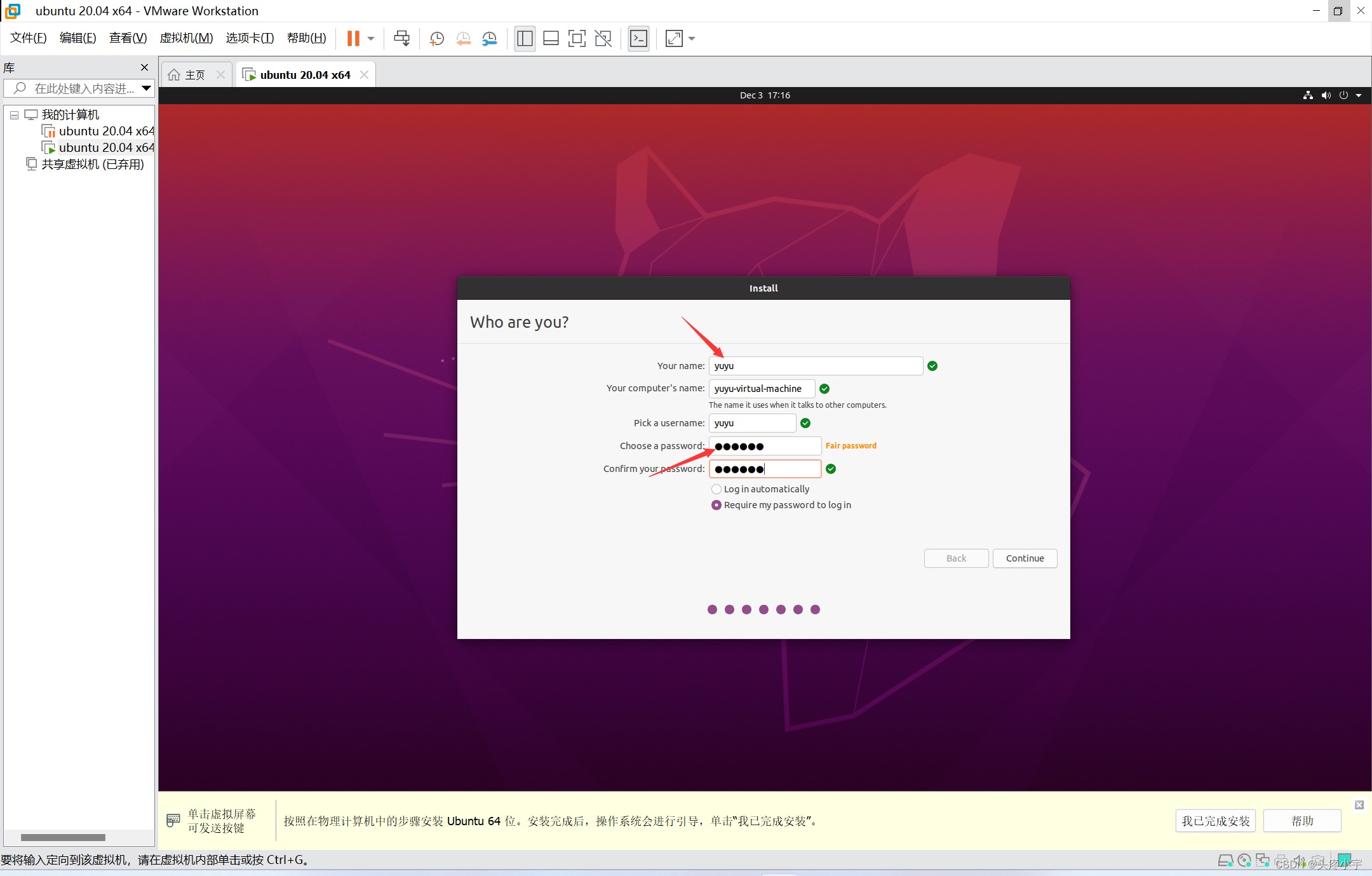
- 点击 Continue
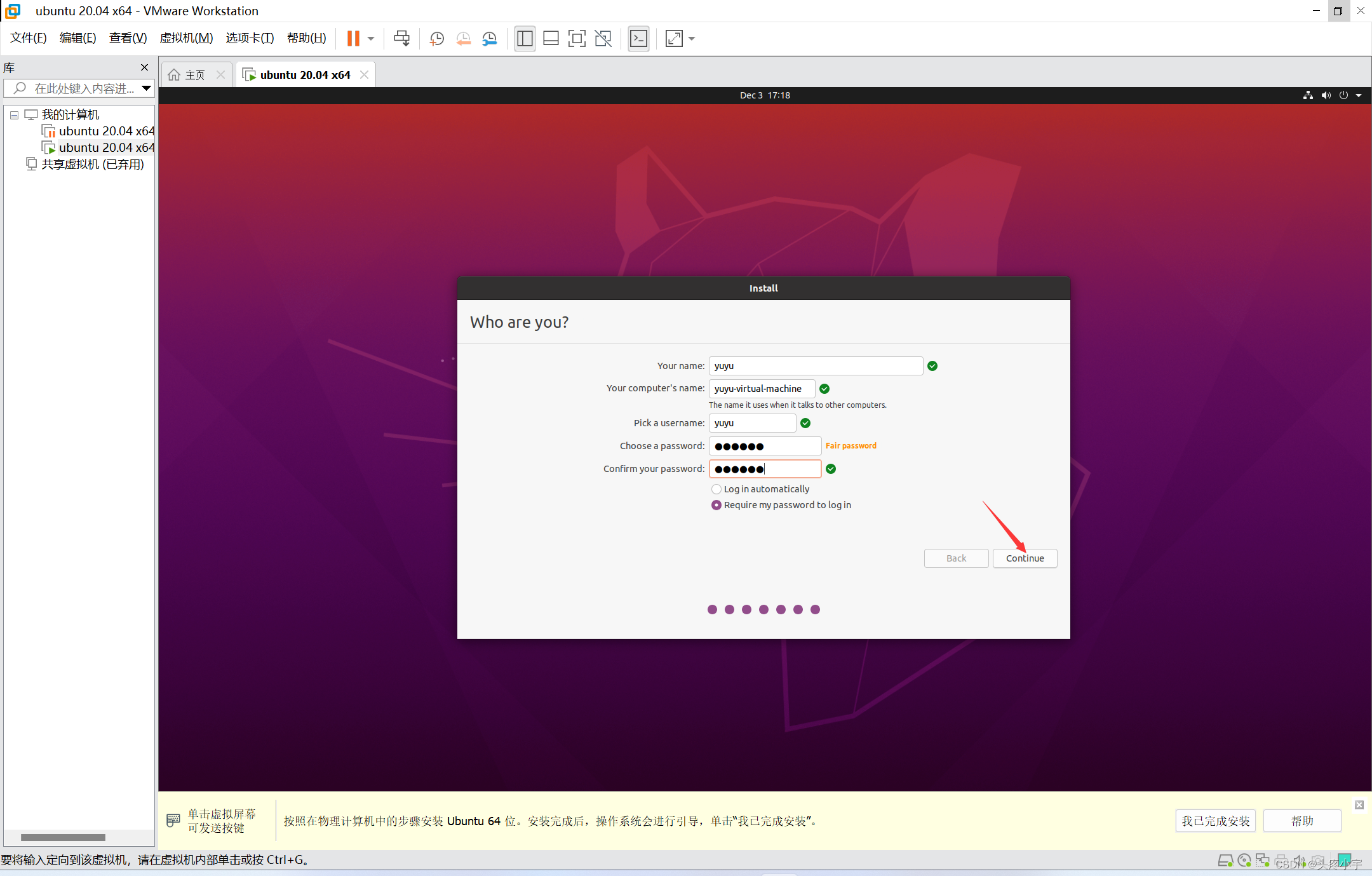
- 等待(我等了14分钟,等不了的可以点击 Skip)
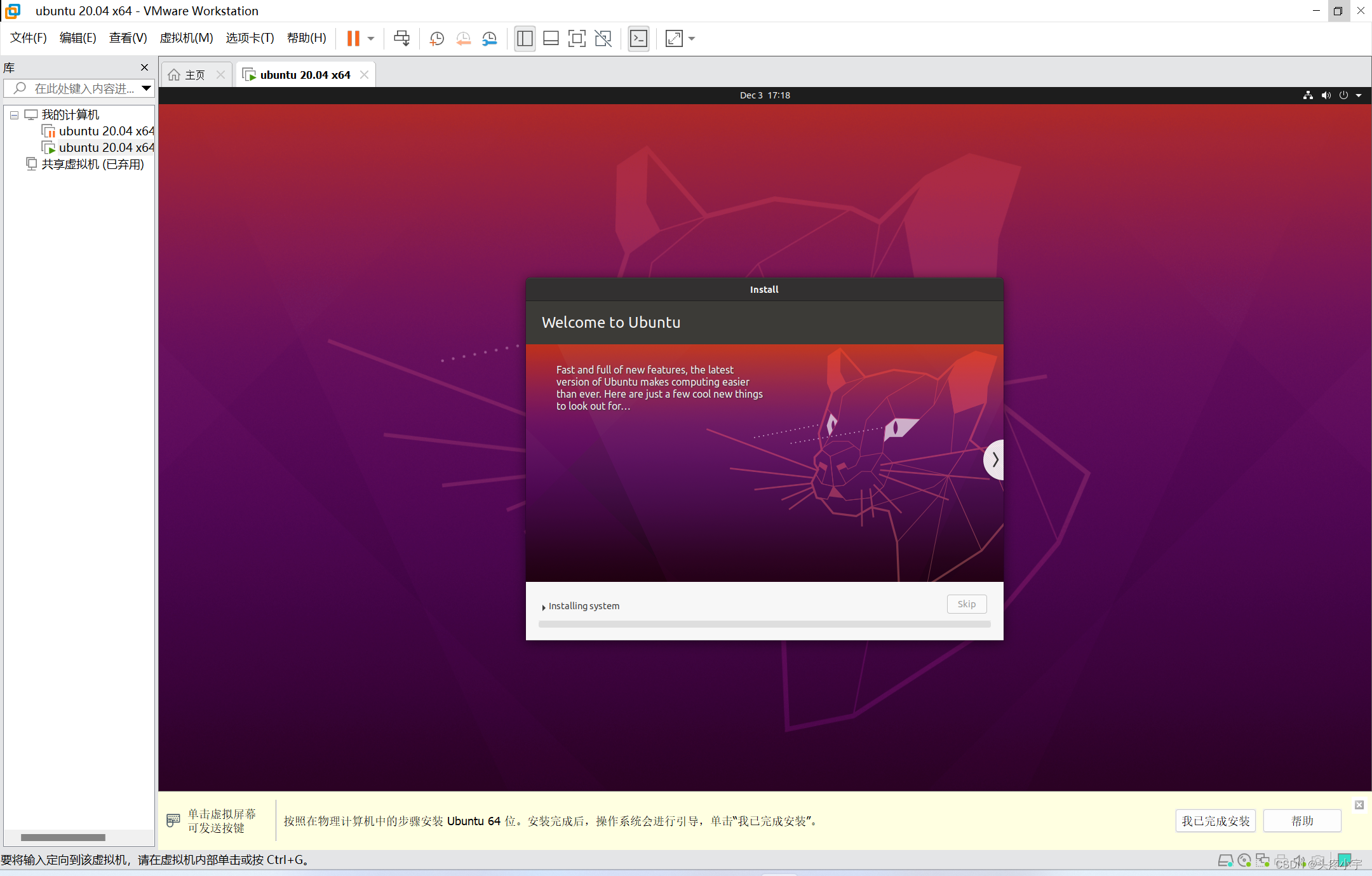
- 点击 Restart Now
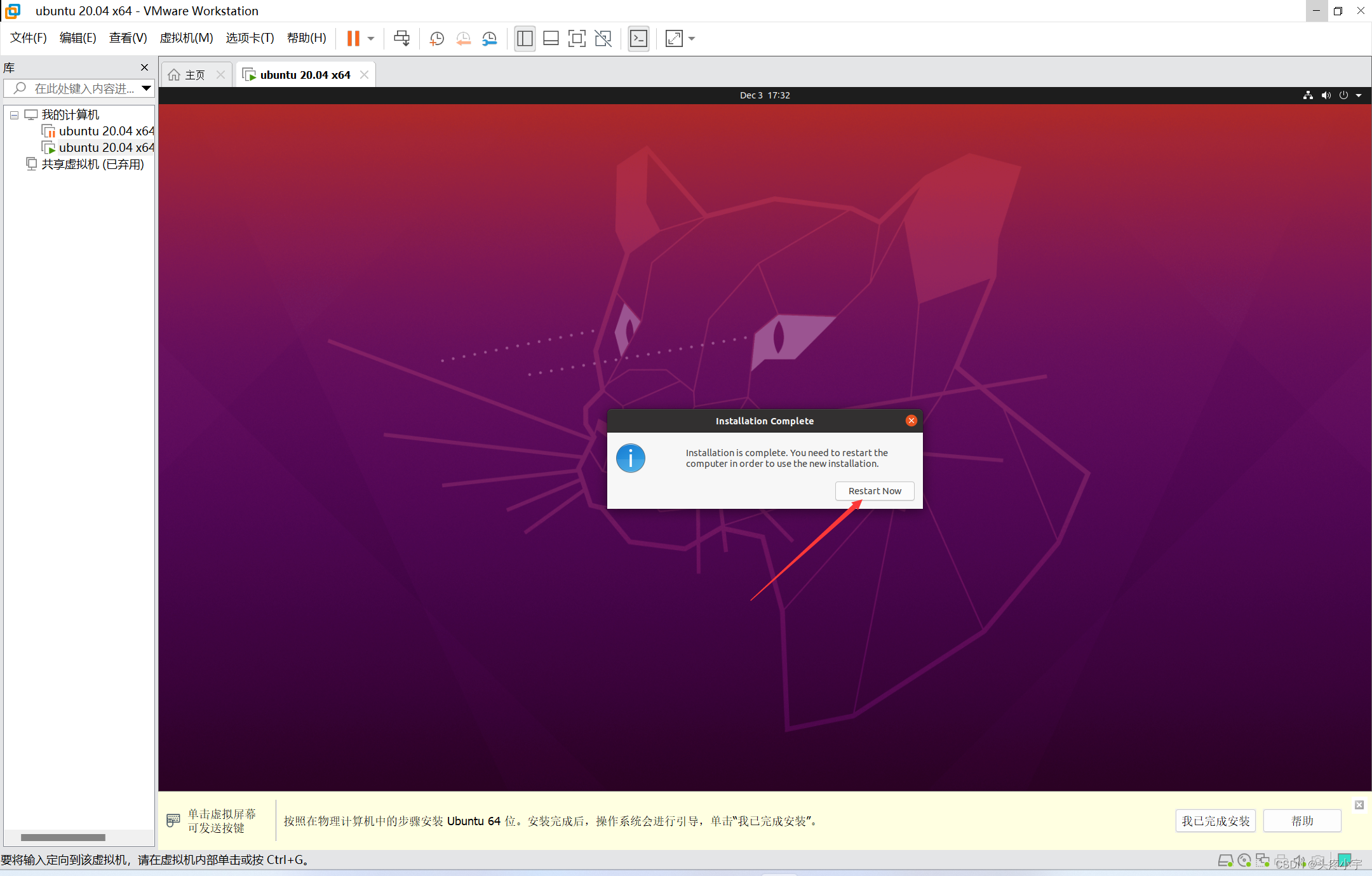
- 出现这个界面时,按回车键(也就是 Enter 键)
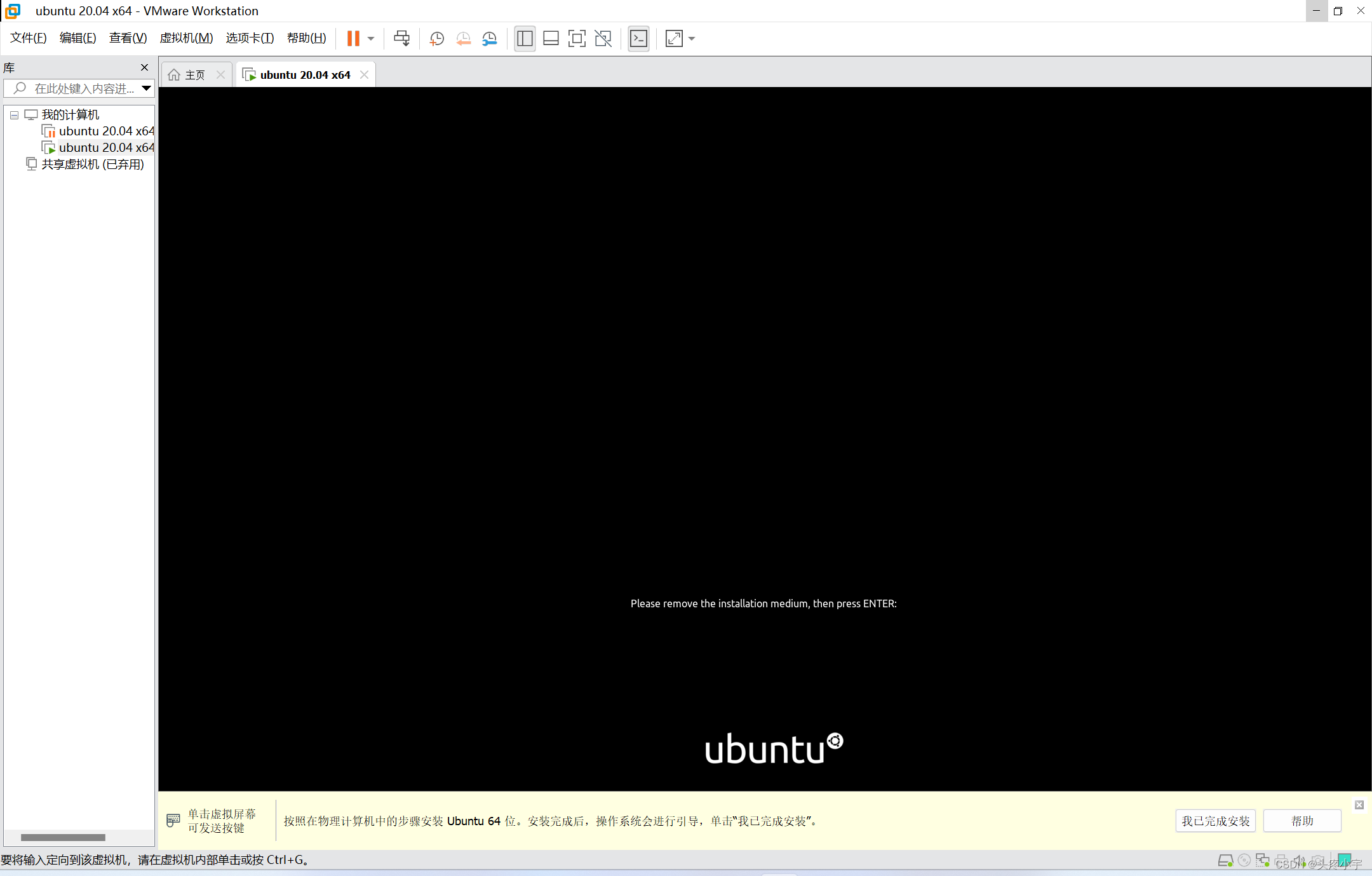
- 点击 用户名(就是第 11 步中你设置过的用户名,我设置是 yuyu ,所以上面显示 yuyu)
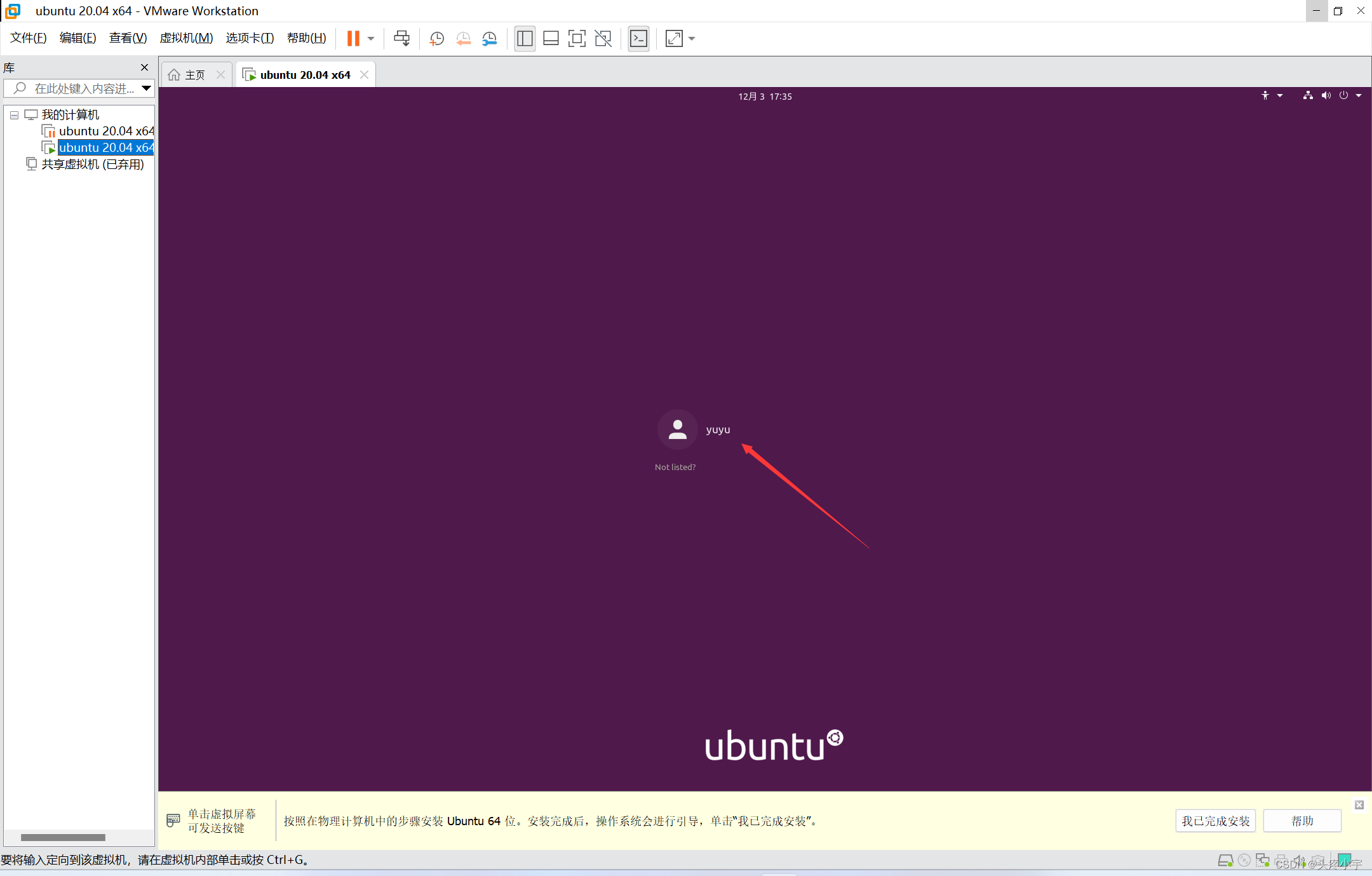
- 输入密码(就是第 11 步中你设置过的密码),按回车键(也就是 Enter 键)
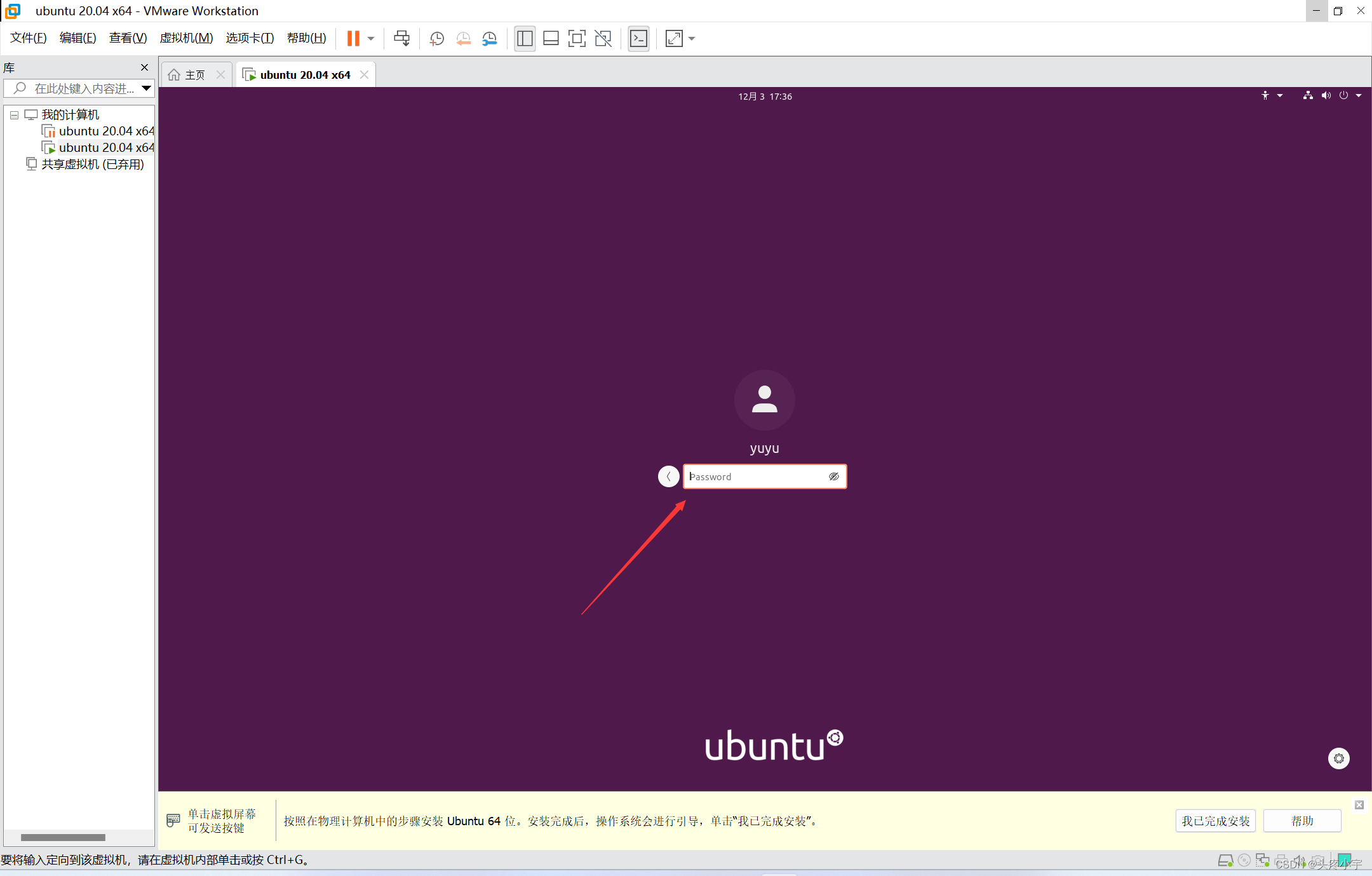
- 点击 Skip
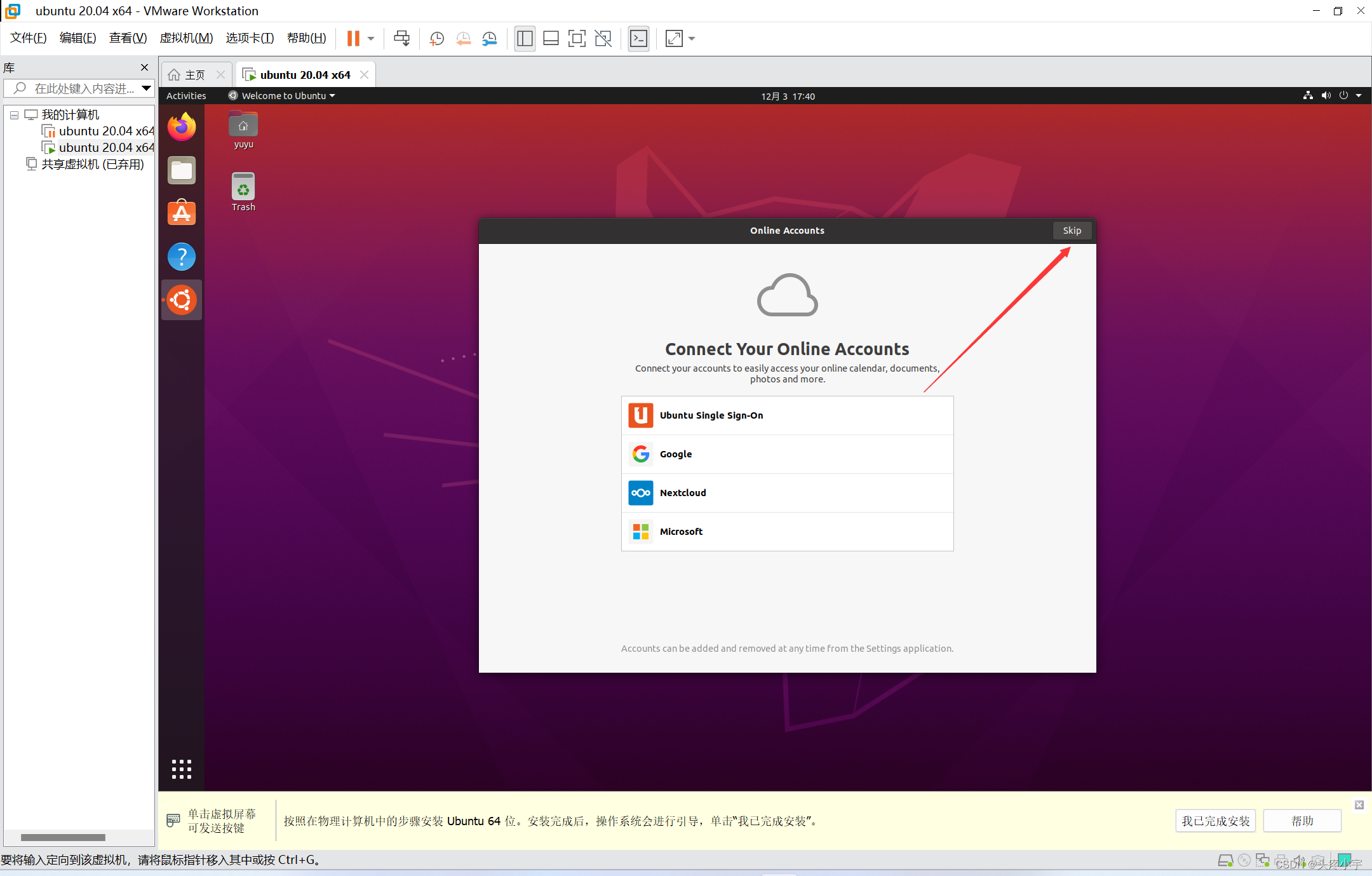
- 点击 Next
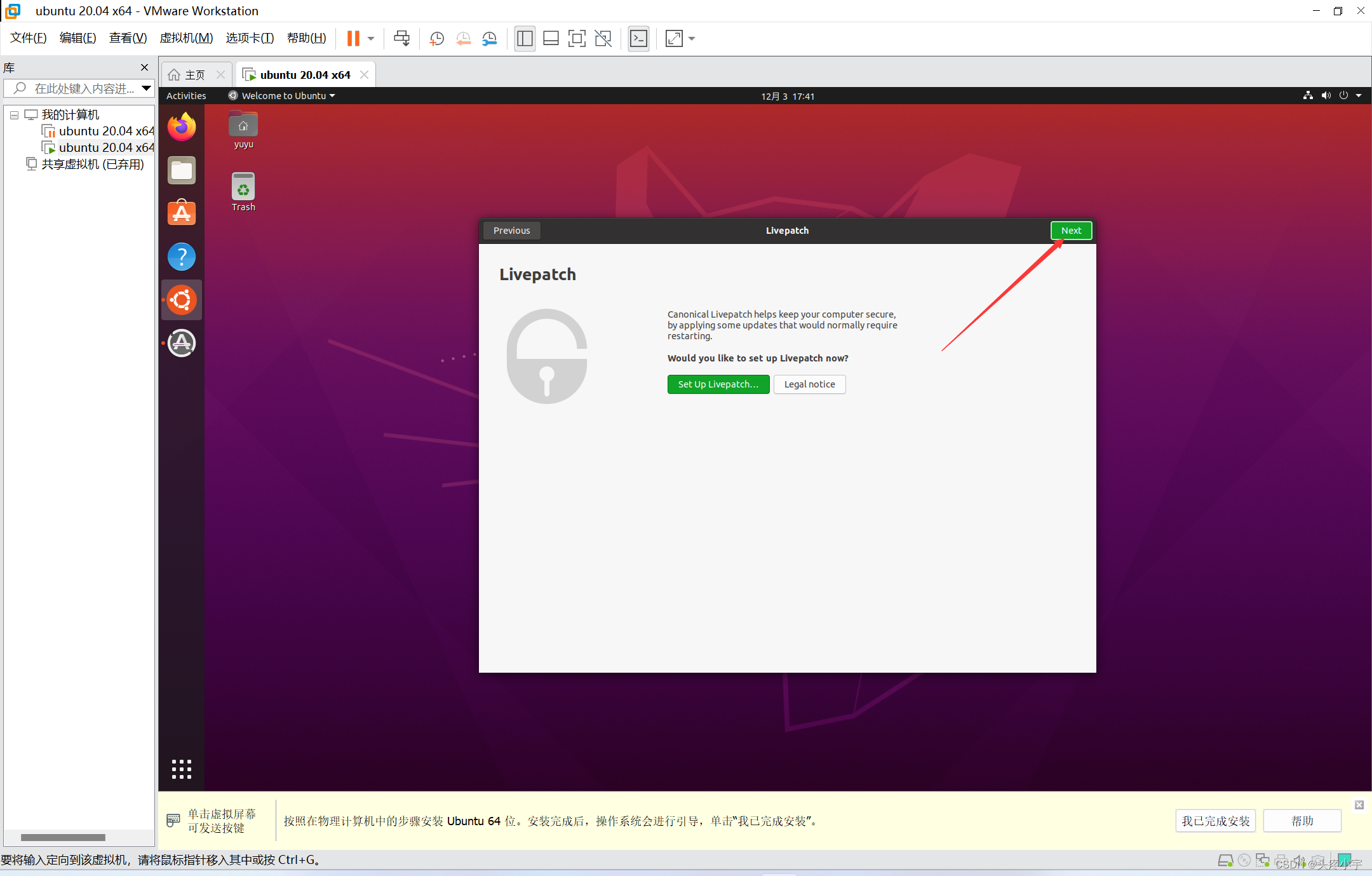
- 点击 Next
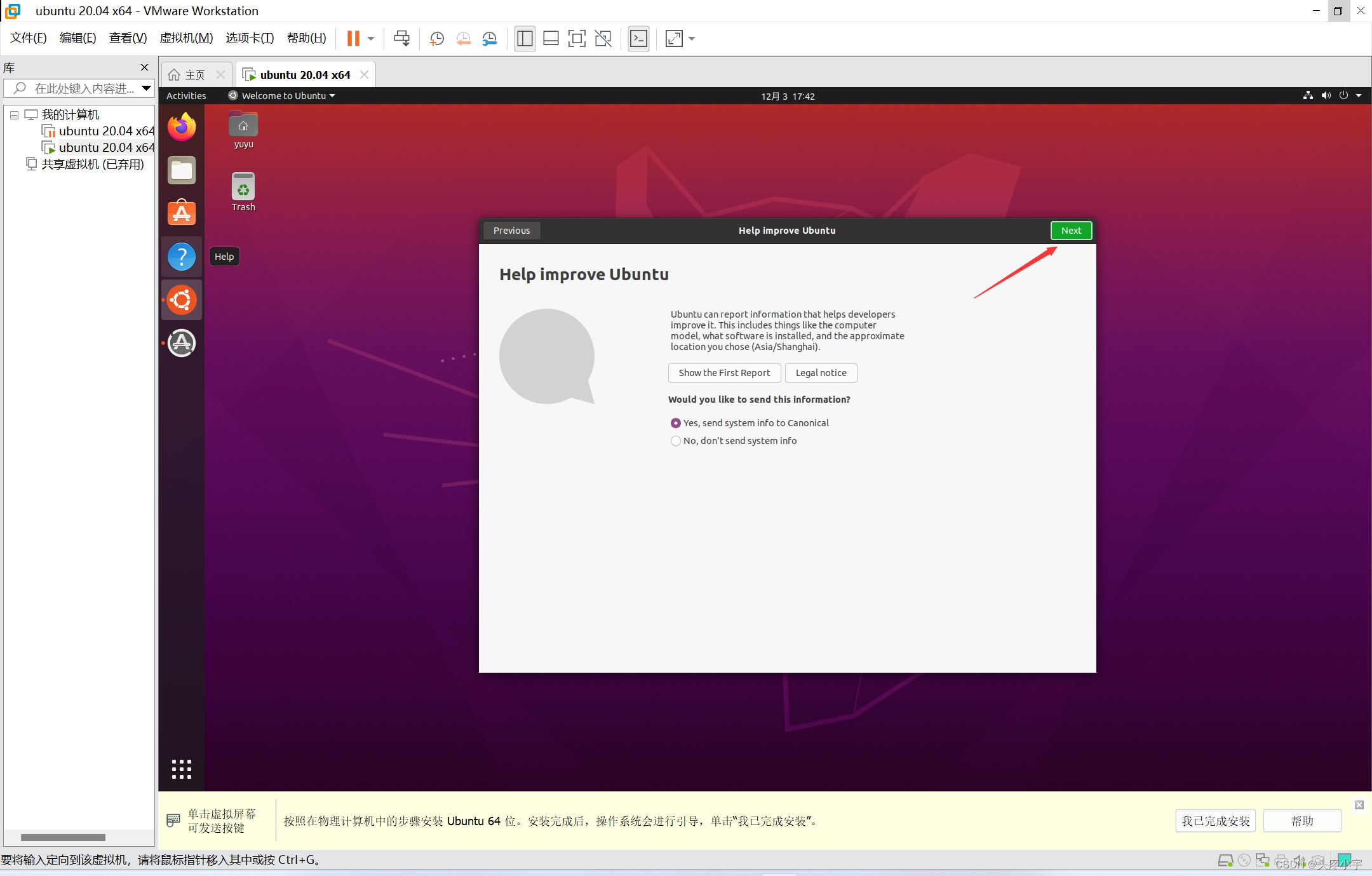
- 点击 Next
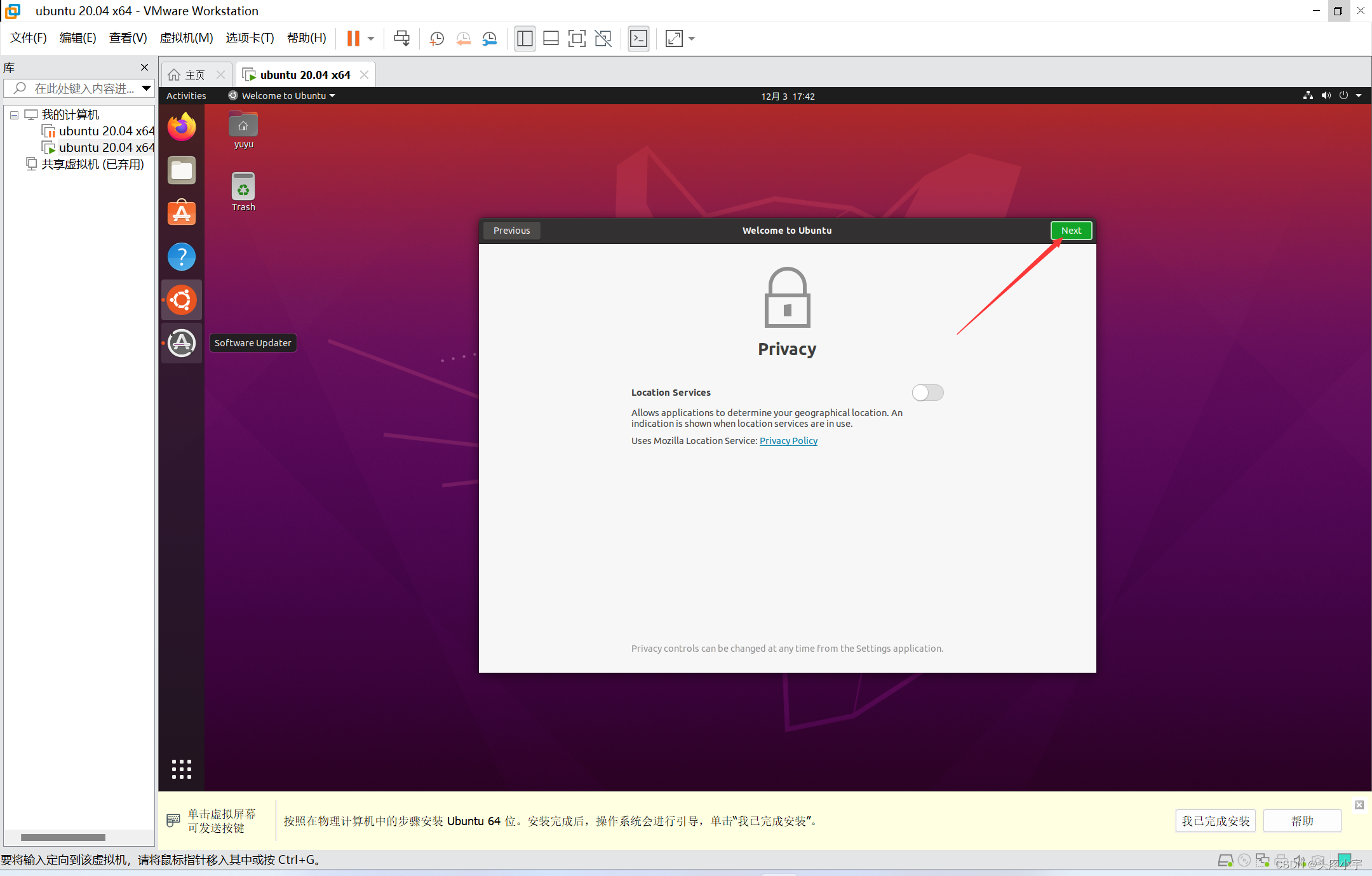
- 点击 Done
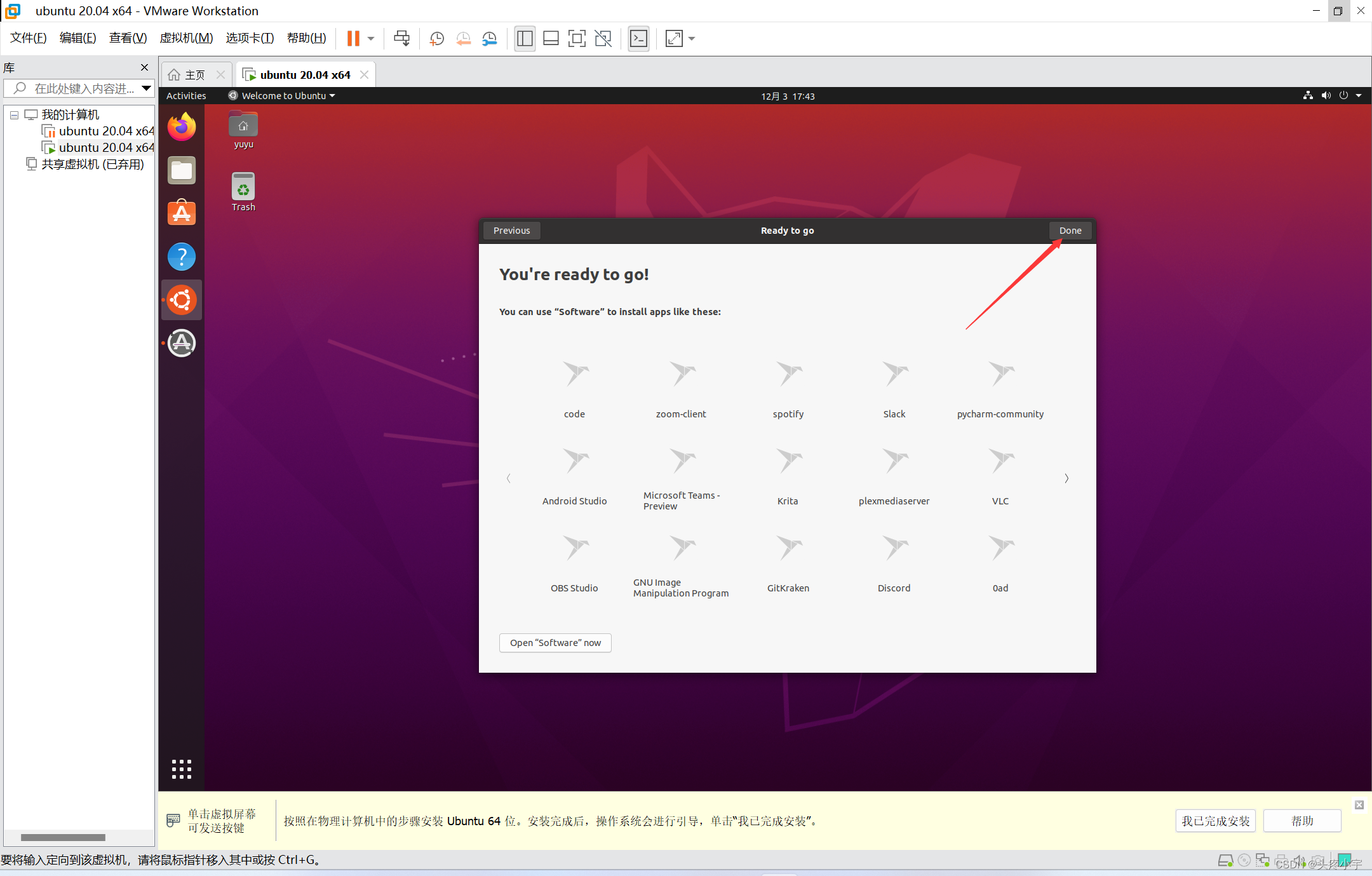
- 若出现以下界面,点击 ❌
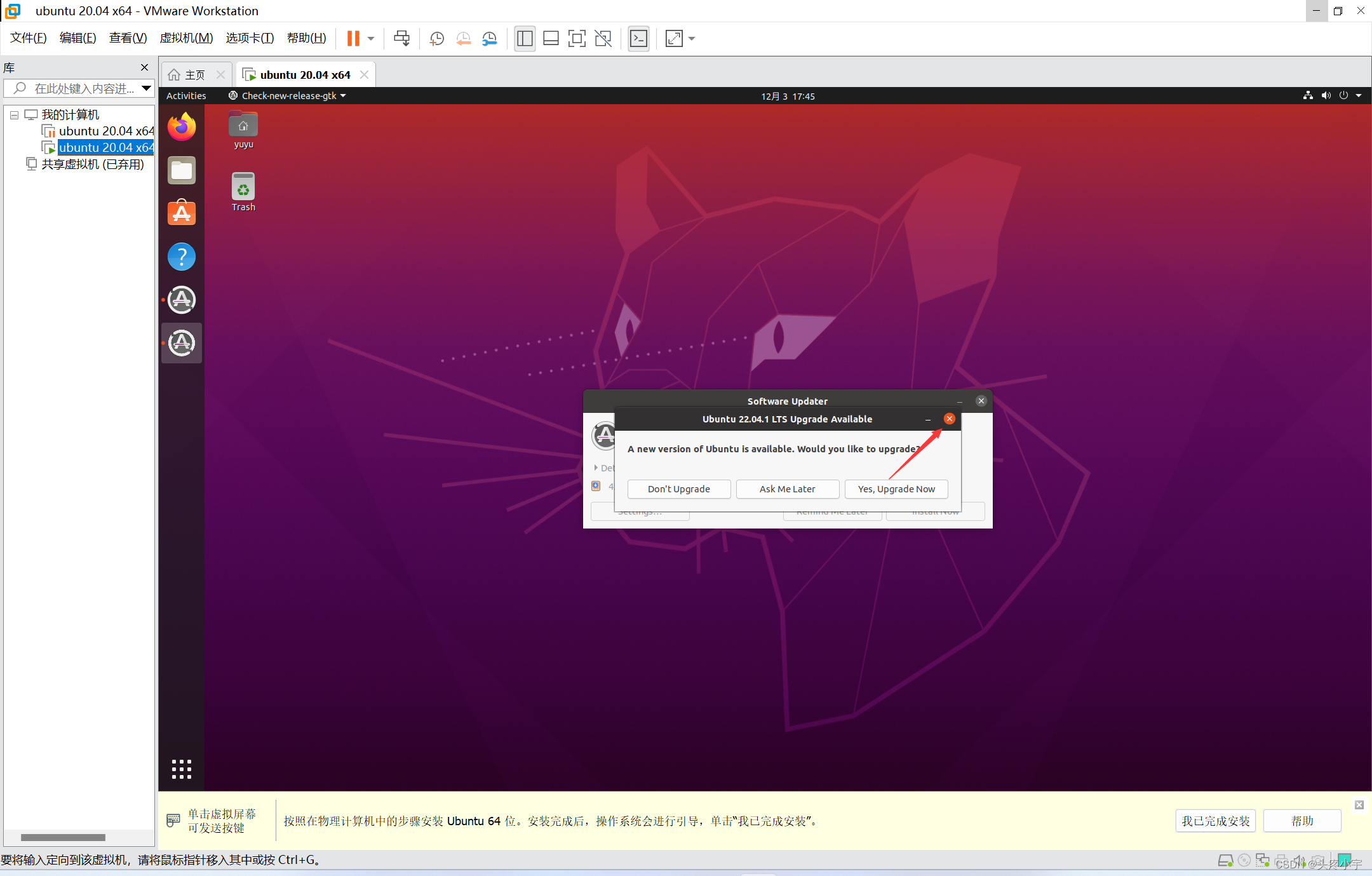
- 点击 ❌
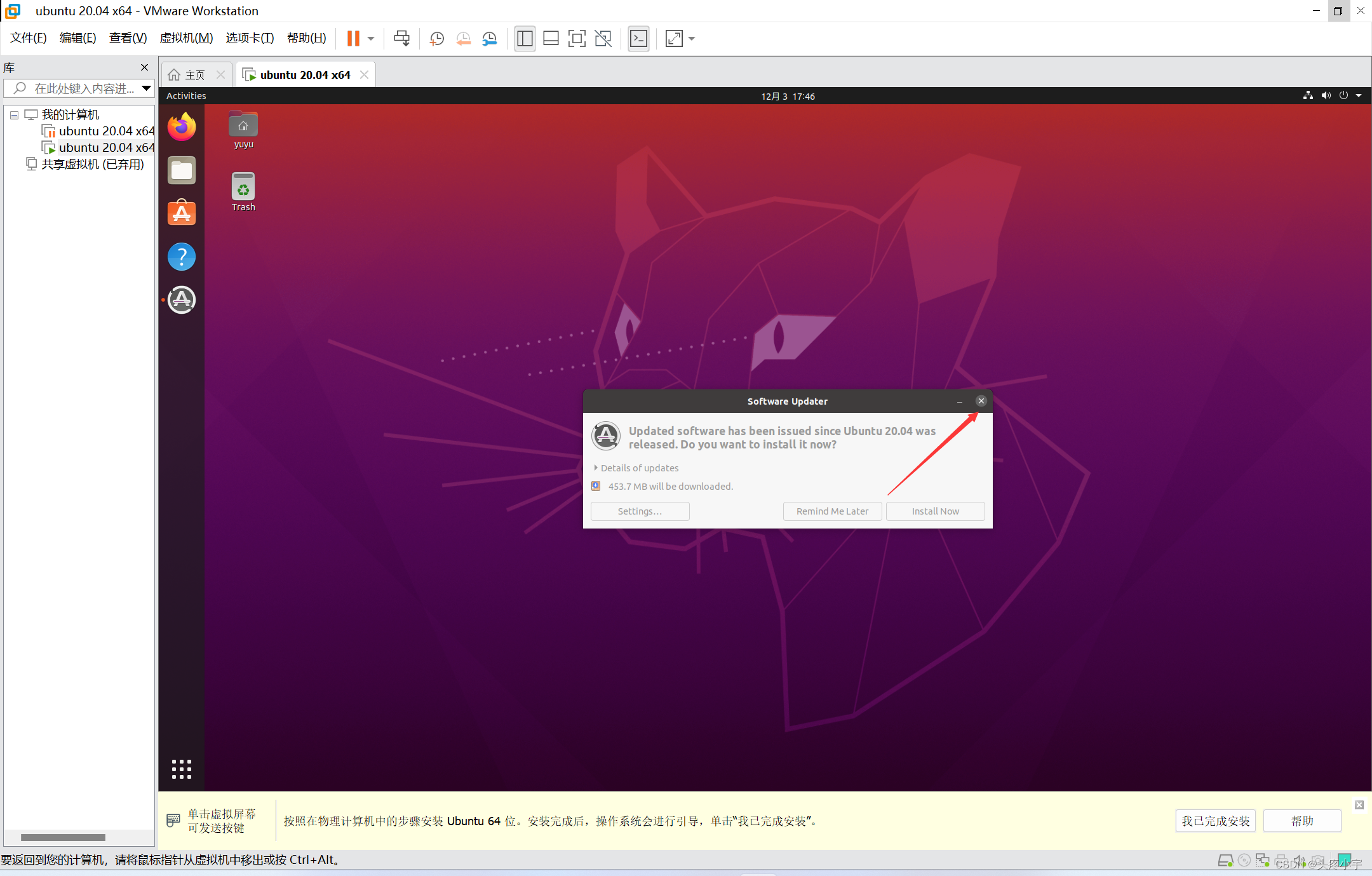
- 成功了三分之二
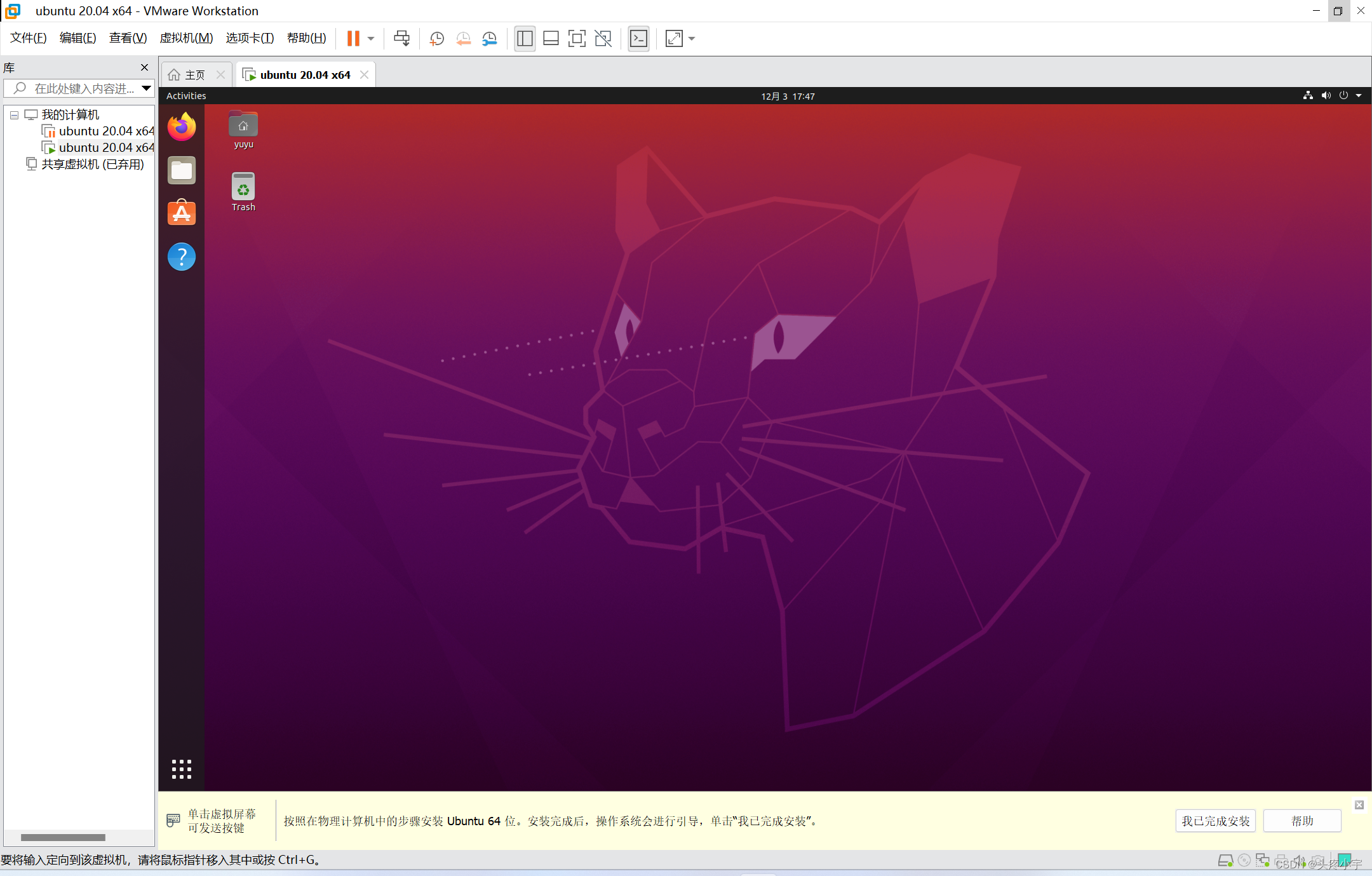
五、更改镜像源
- 点击
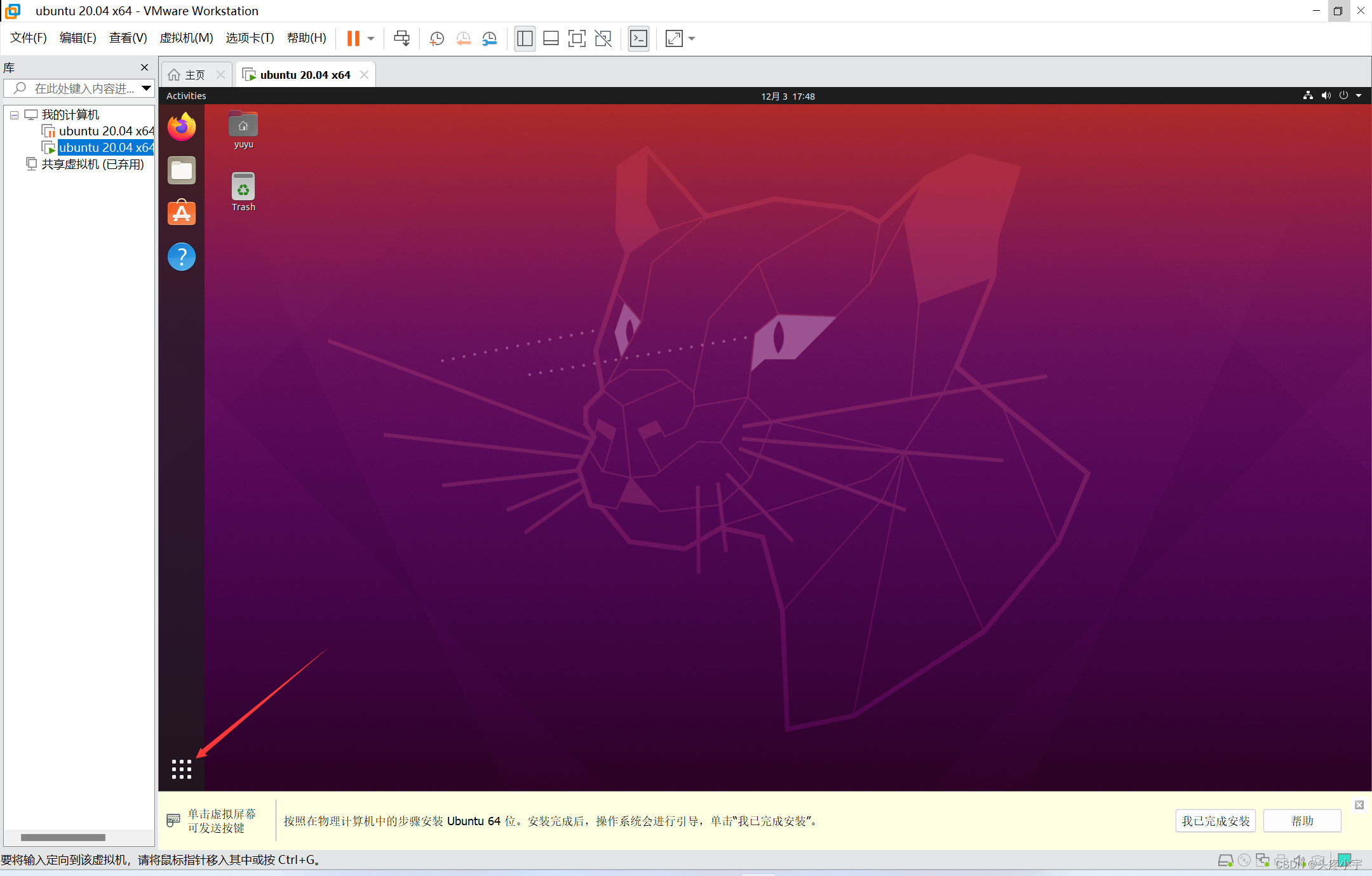
- 点击 第一个 A
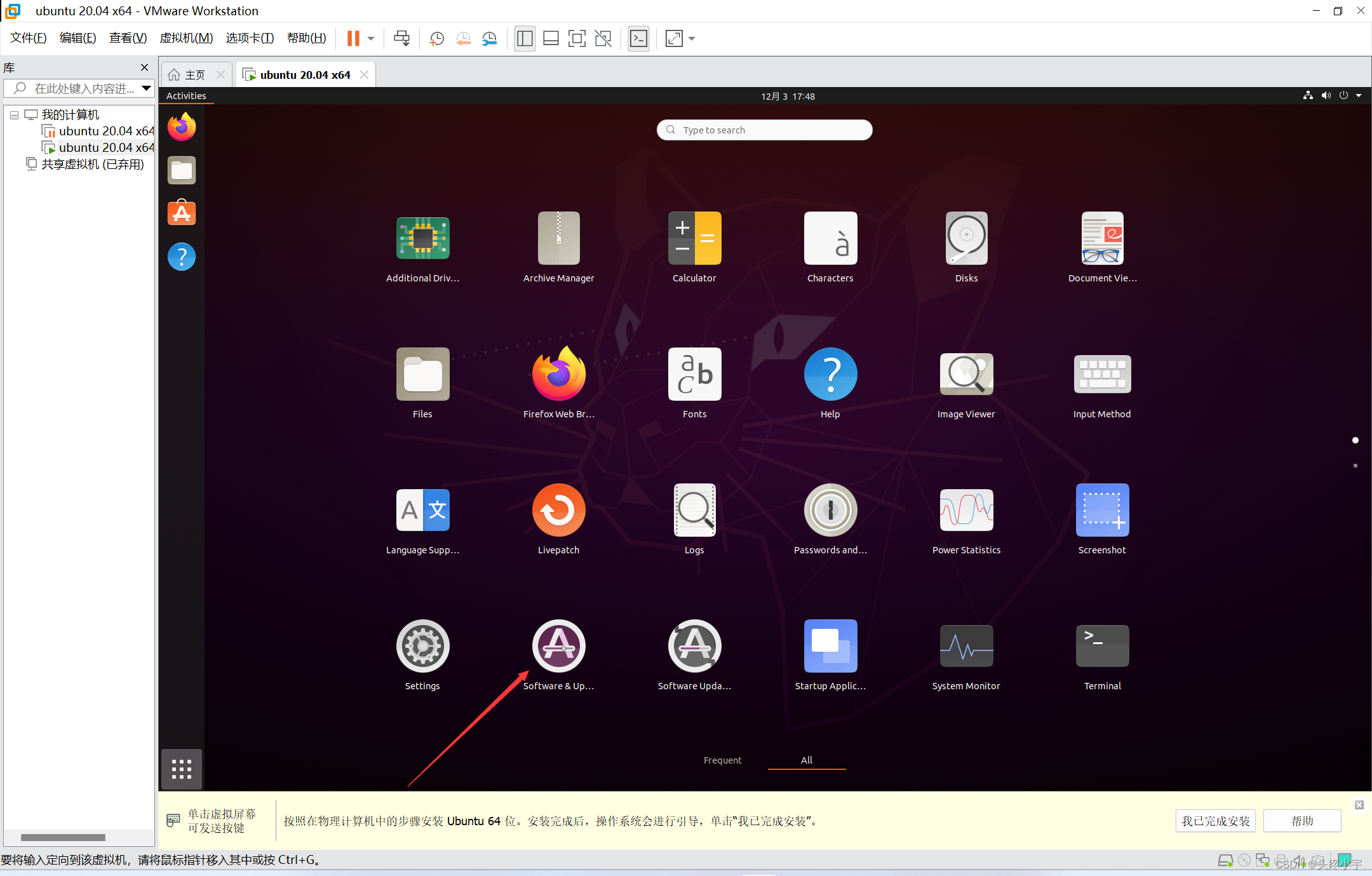
- 点击 向下的小箭头
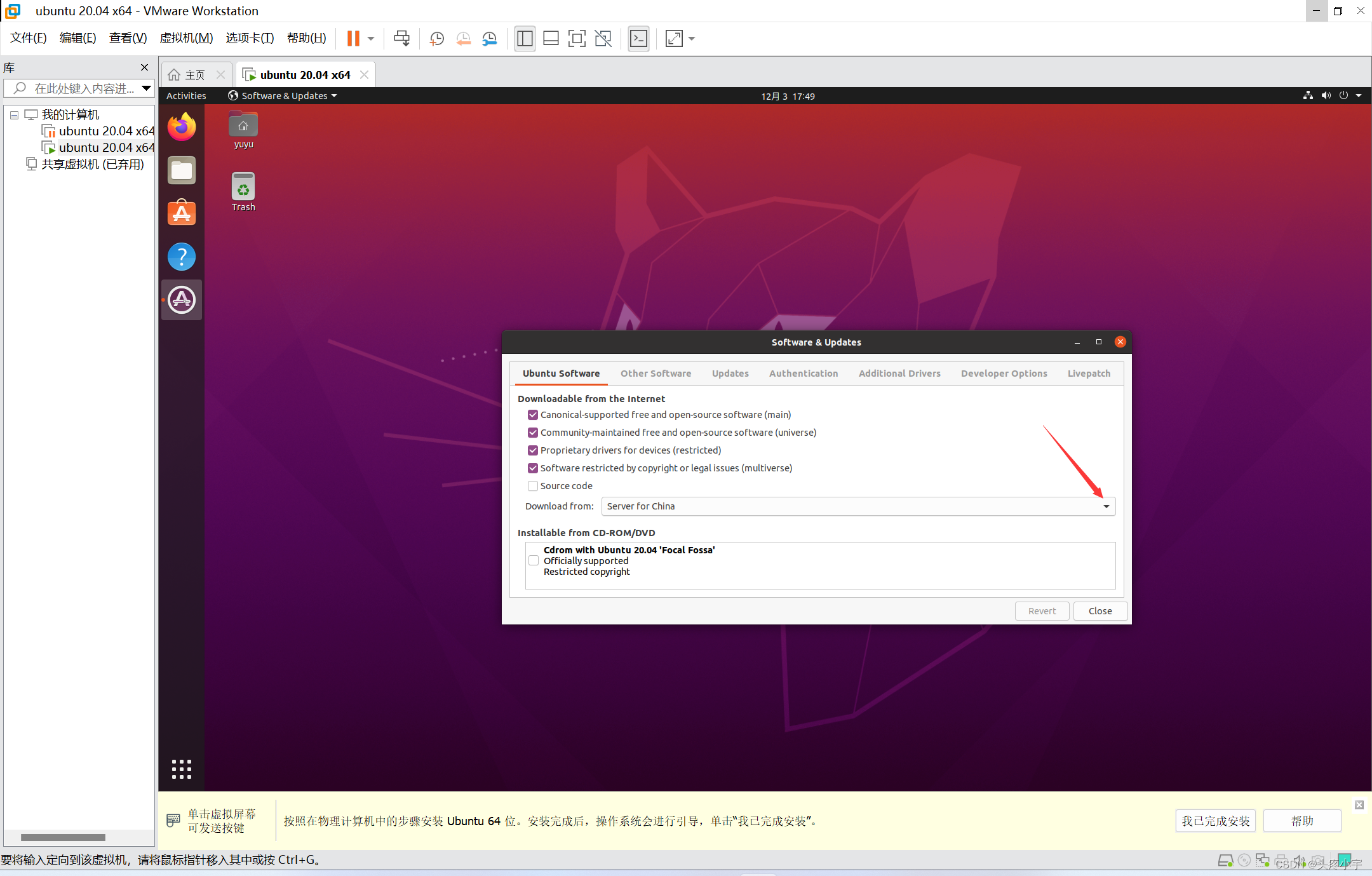
- 点击 Other…
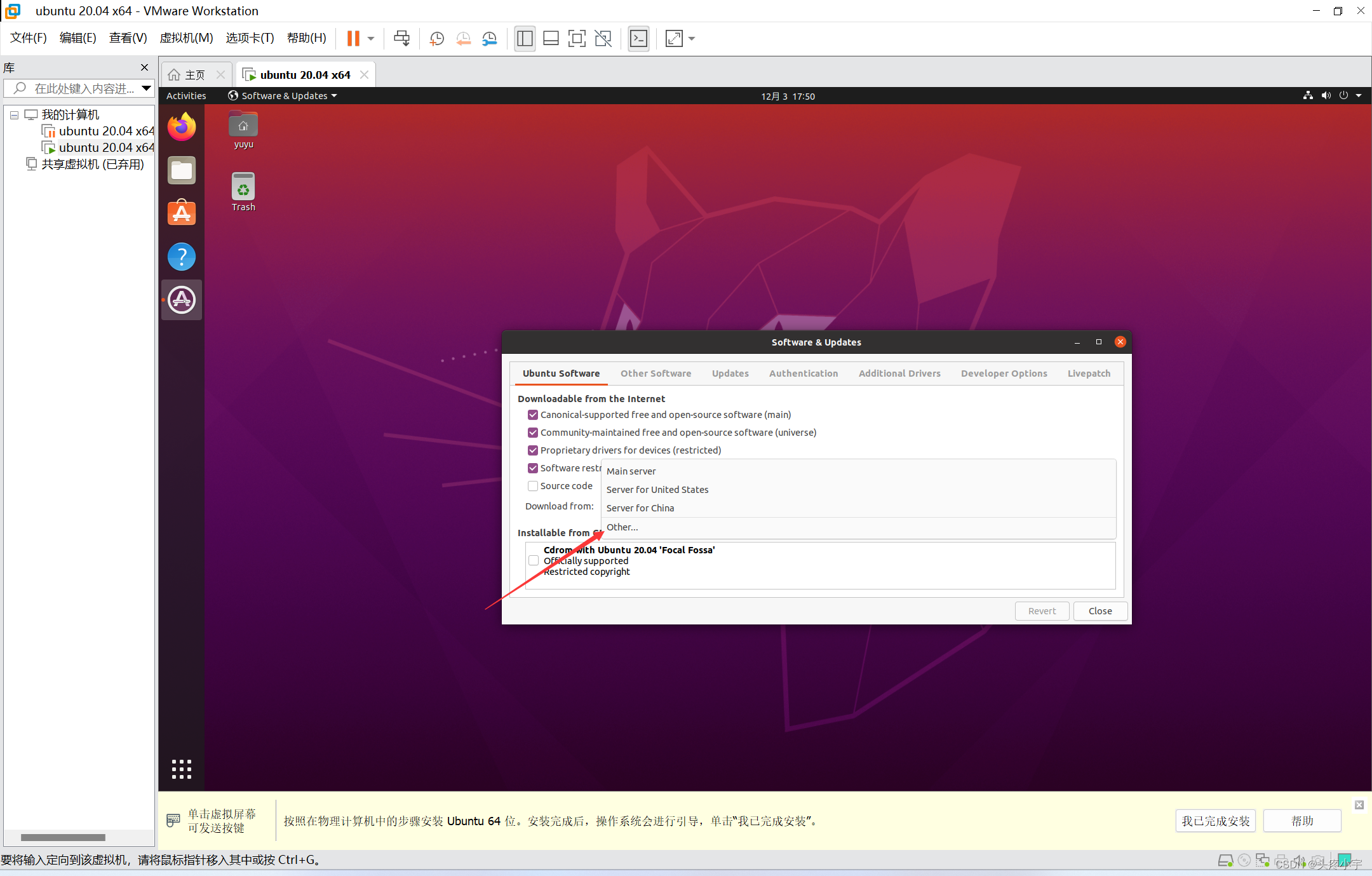
- 向上滑动,找到 China
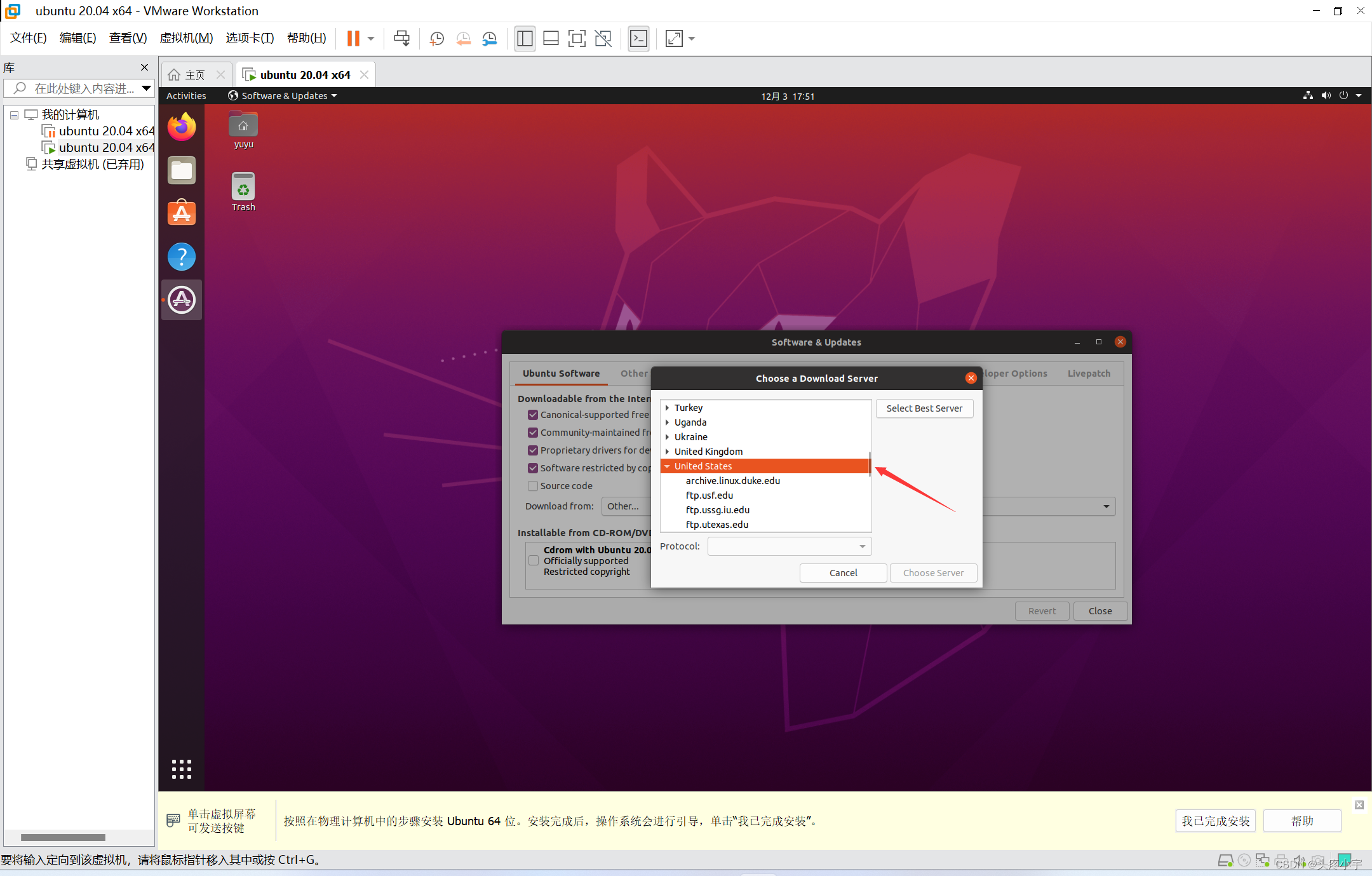
- 点击 China前的小三角
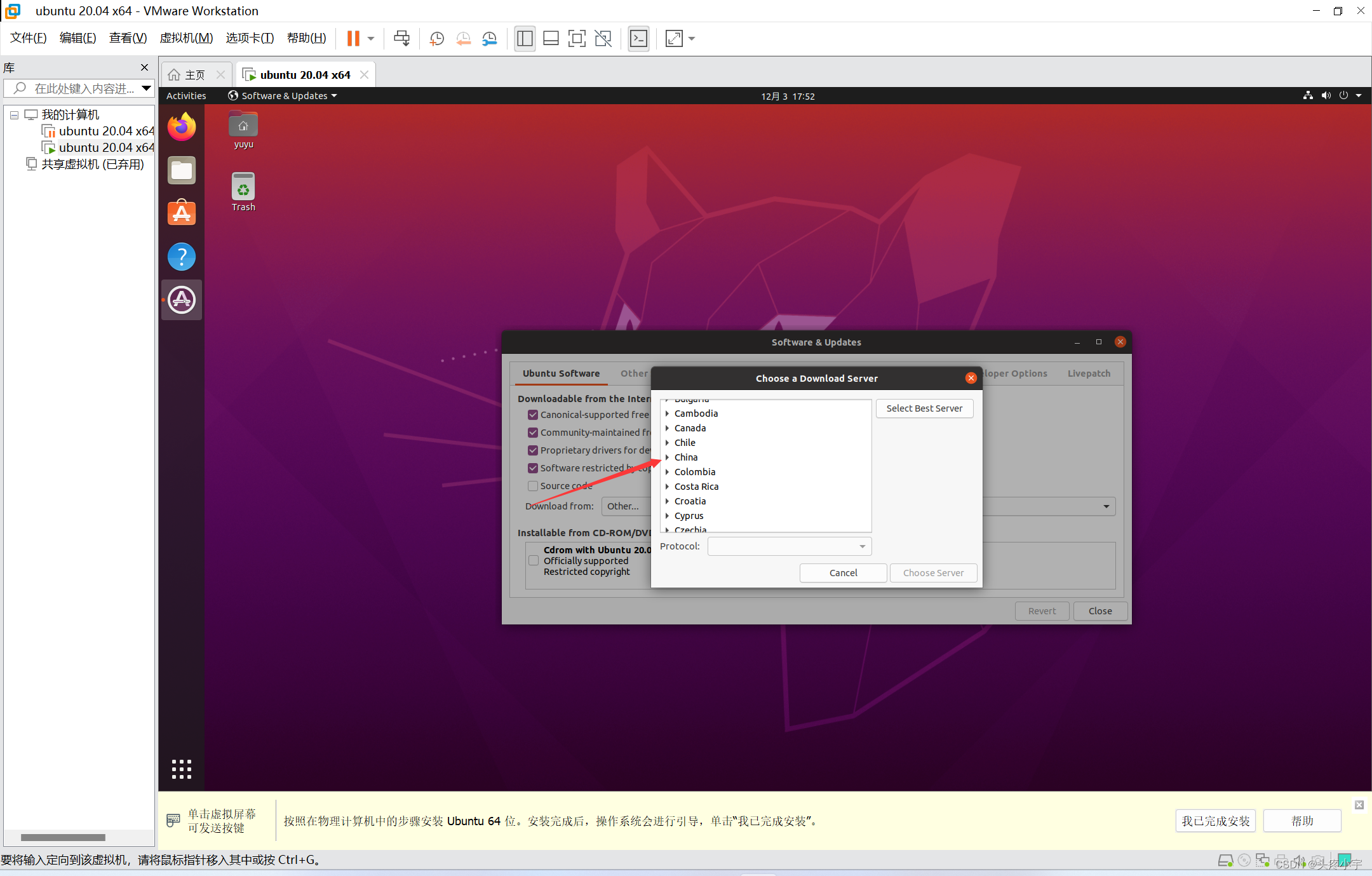
- 点击 mirrors.aliyun.com ,点击 Choose Server
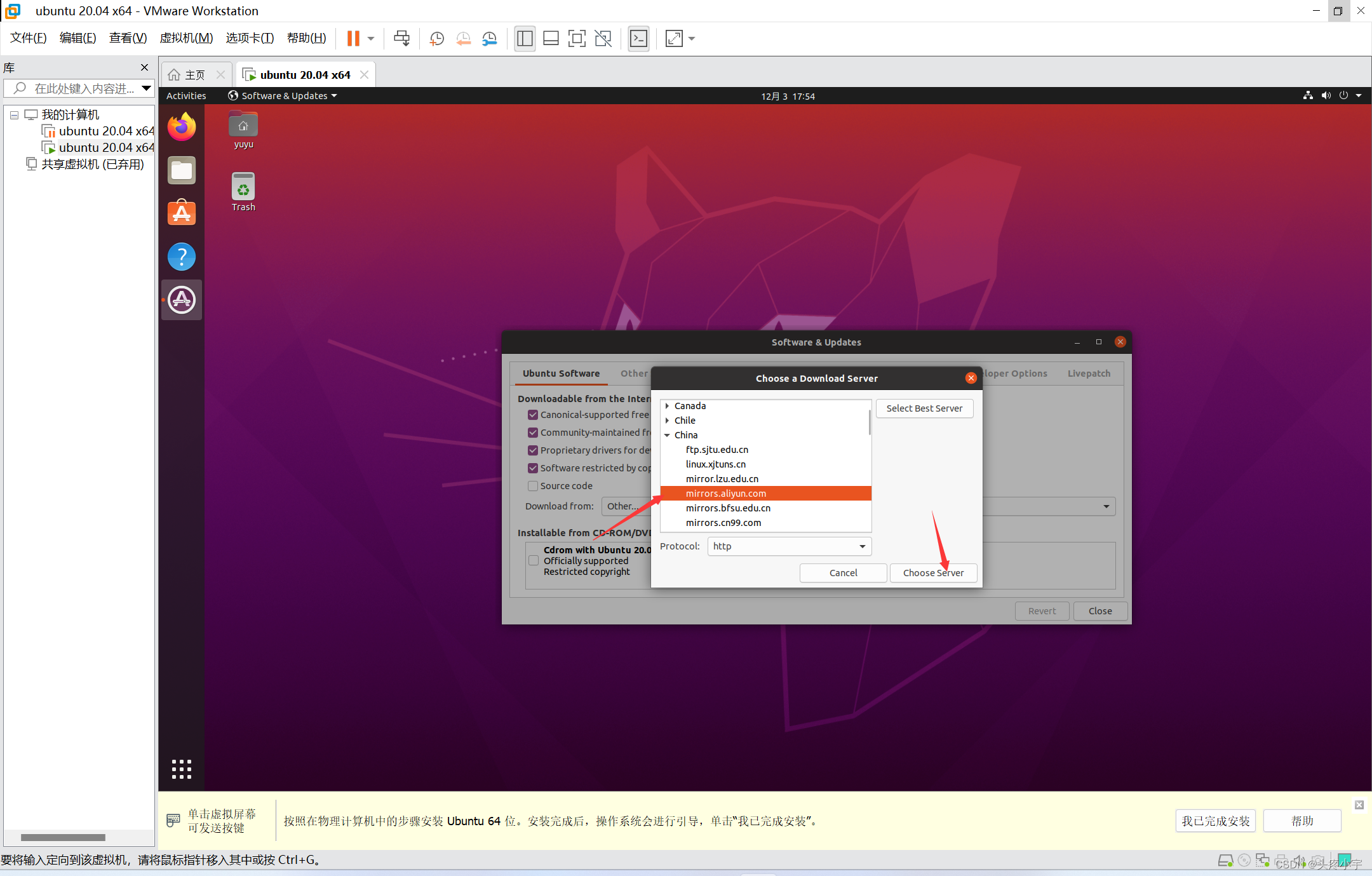
- 输入密码(就是第 11 步中你设置过的密码),按回车键(也就是 Enter 键)
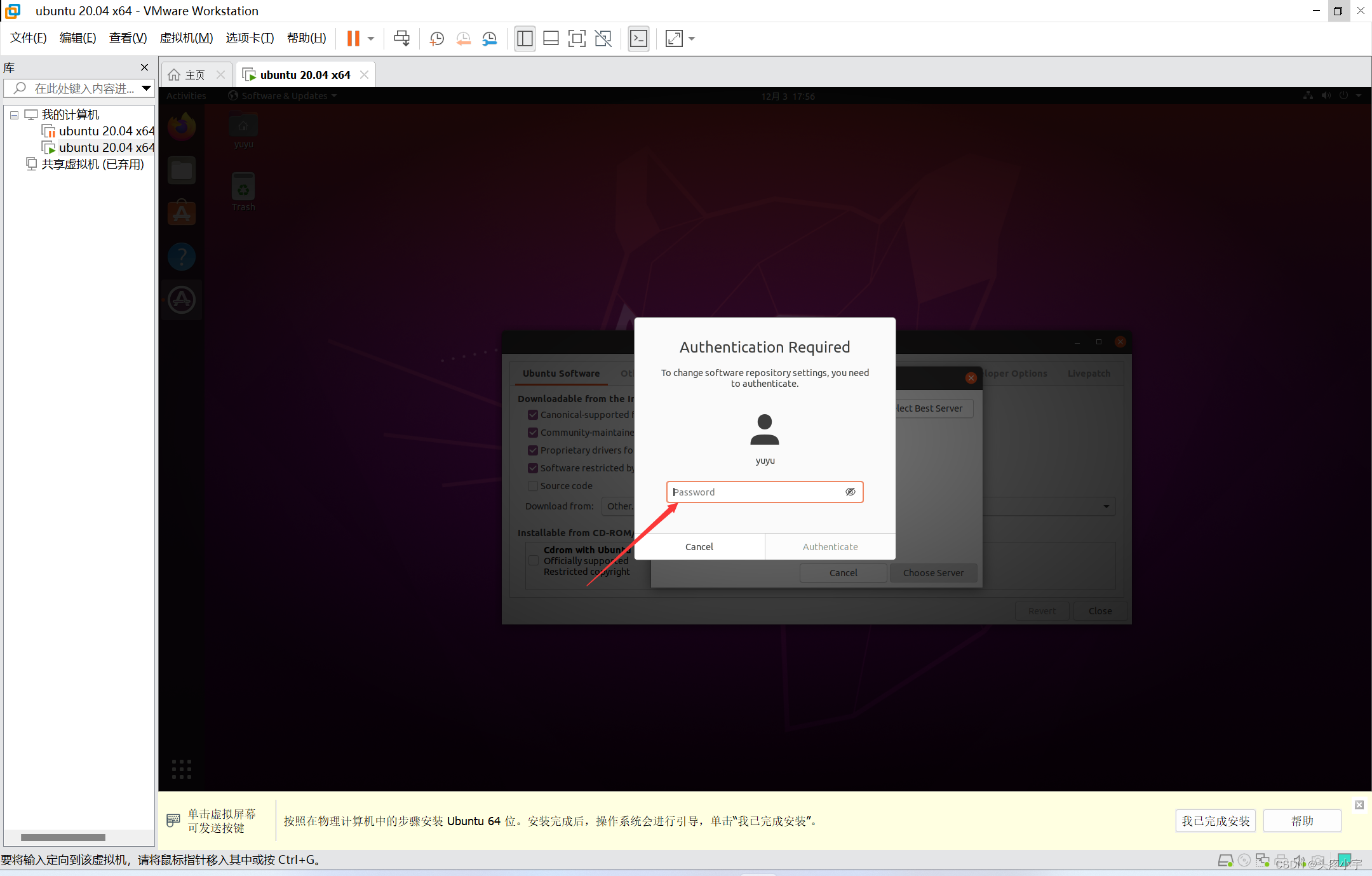
- 点击 Close
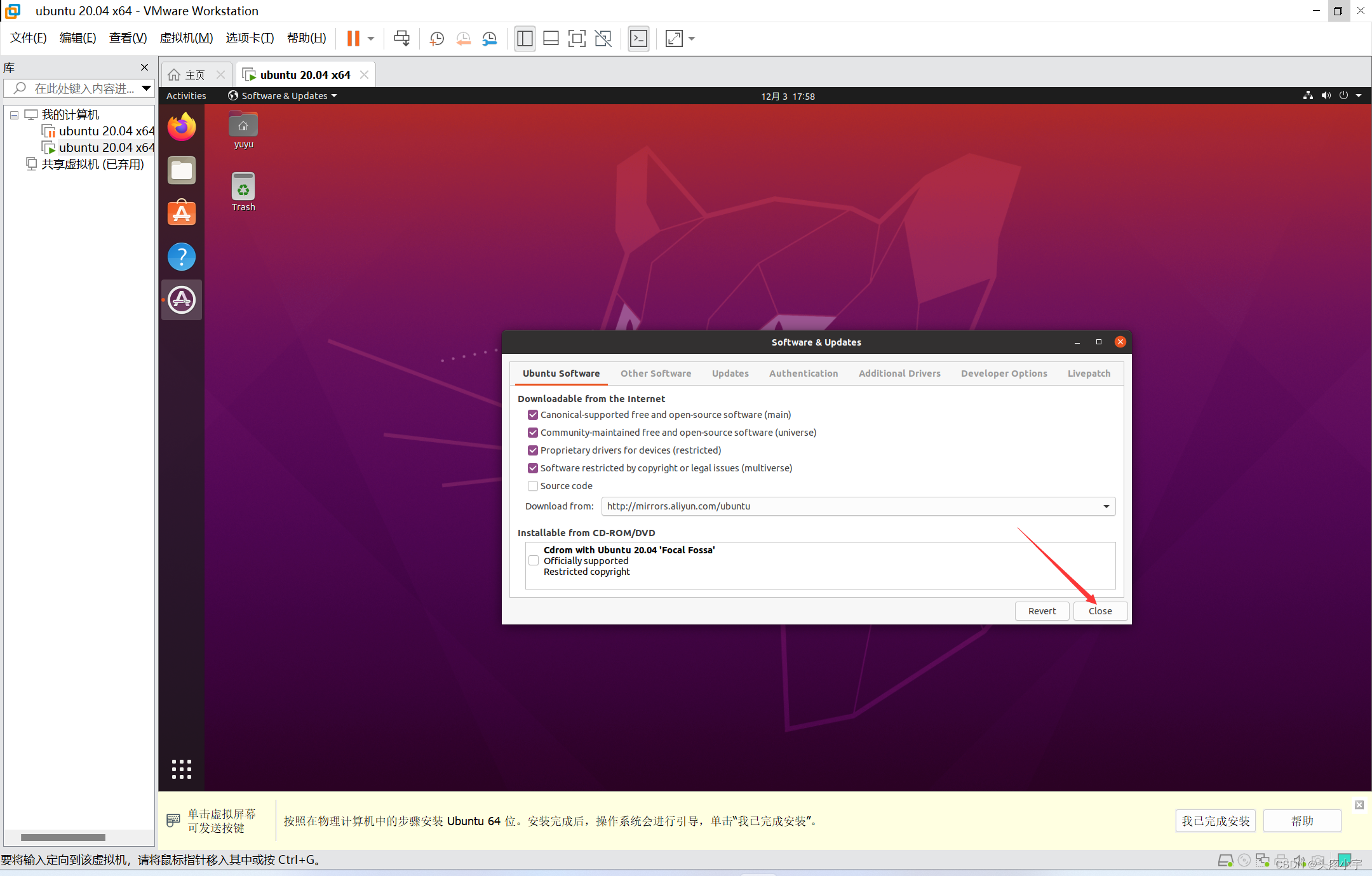
- 点击 Reload
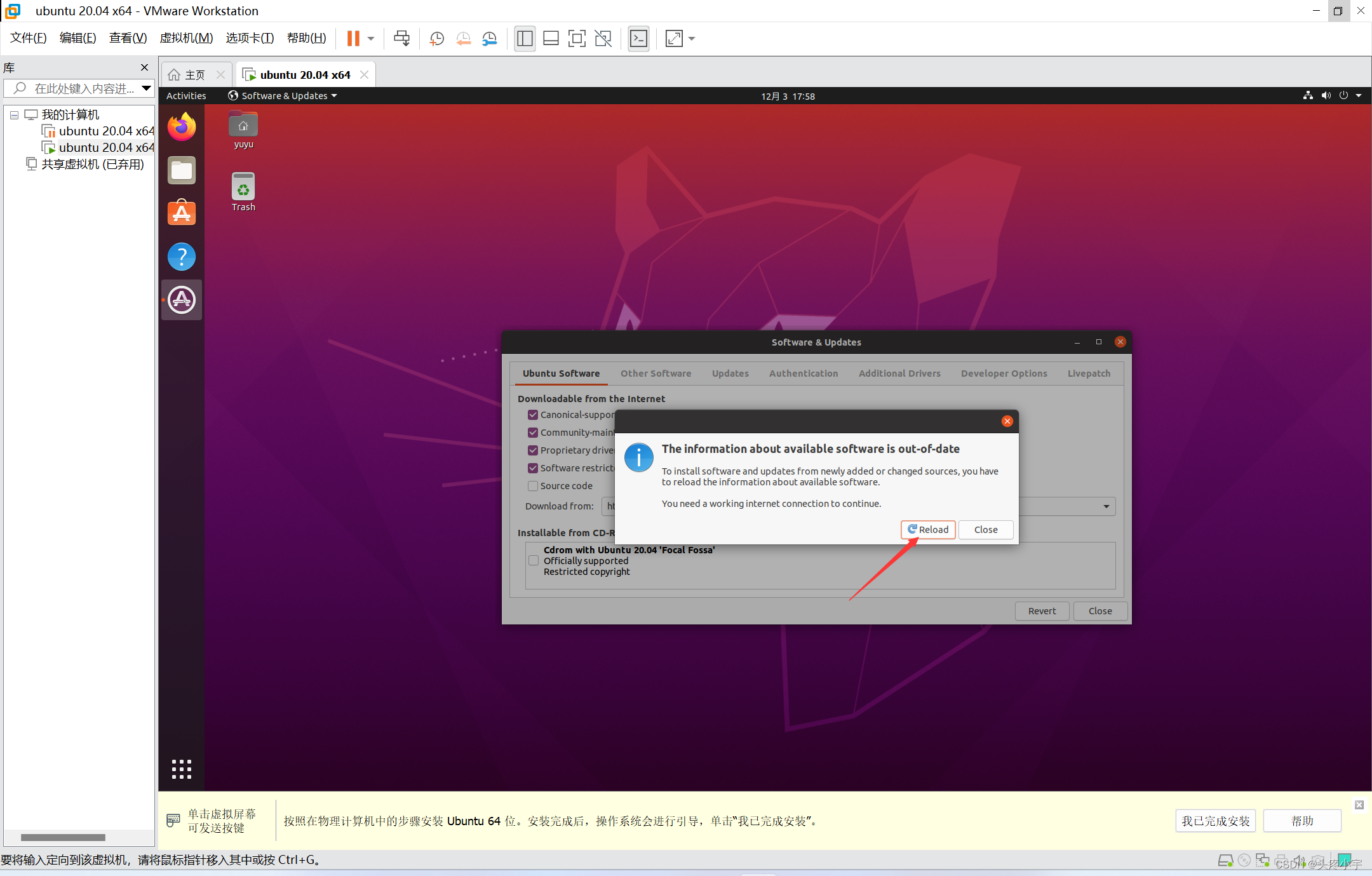
- 等待一会
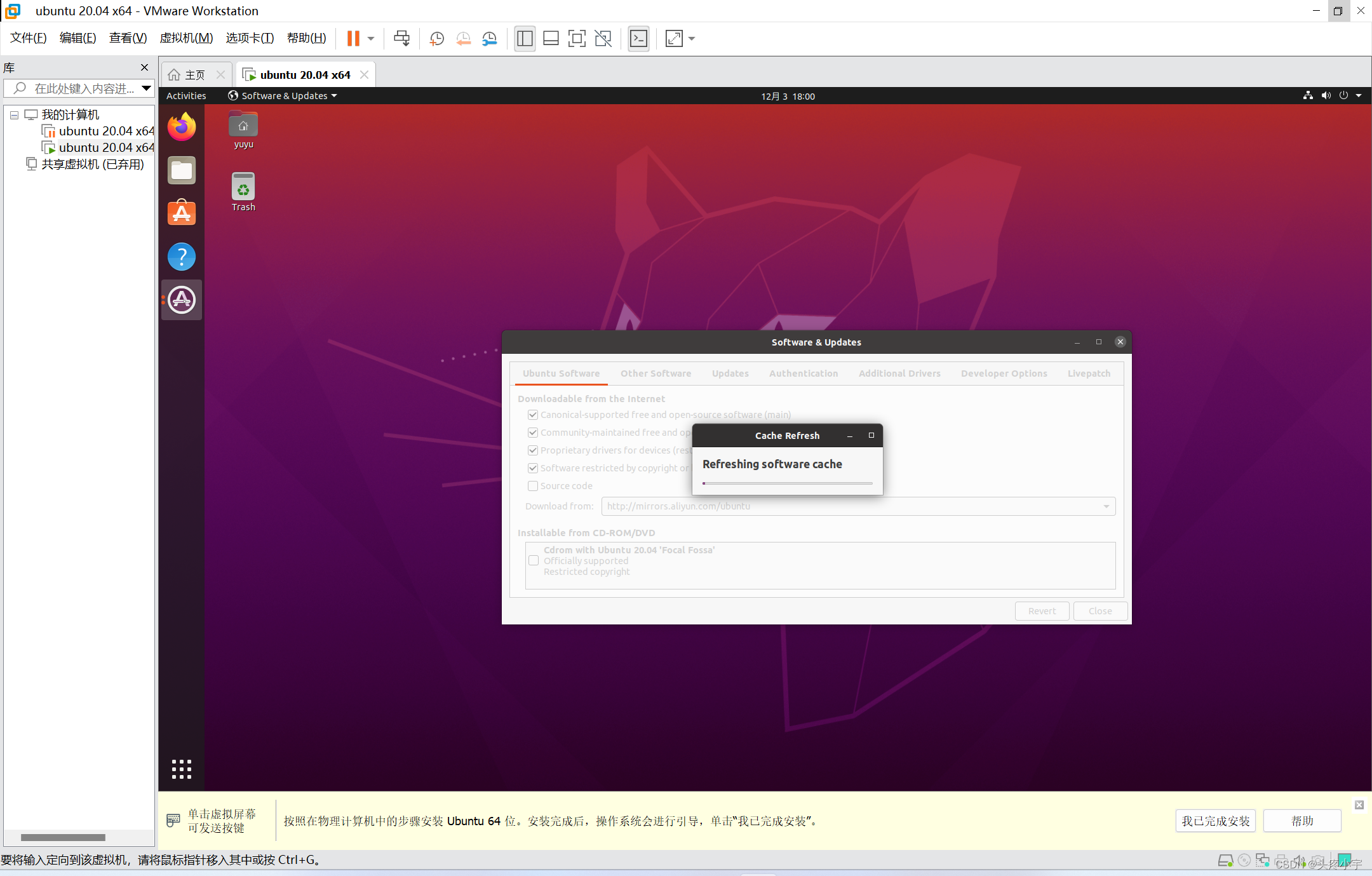
- 搞定
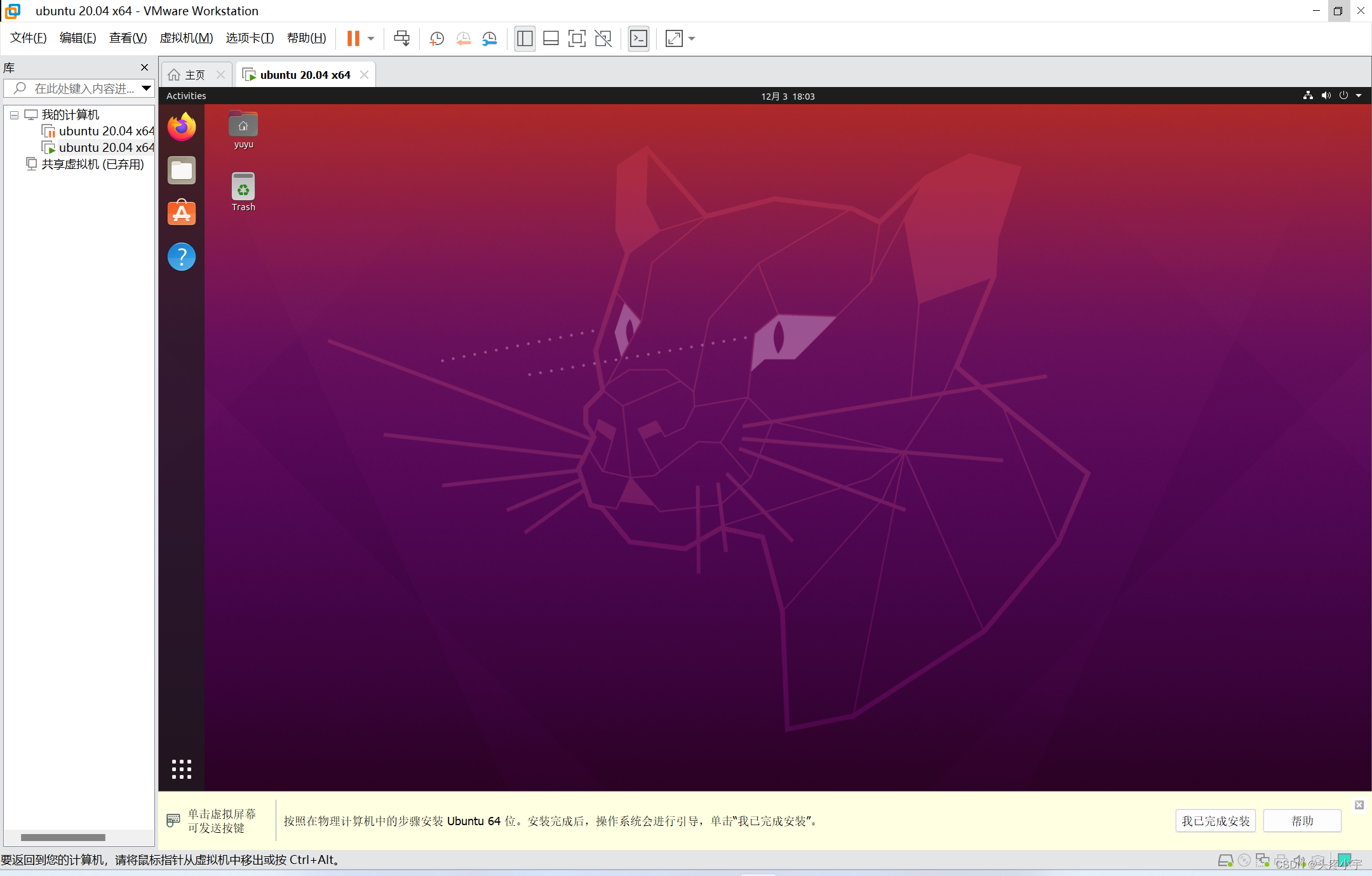
六、安装 VMware Tools
- 点击右上角的🔻
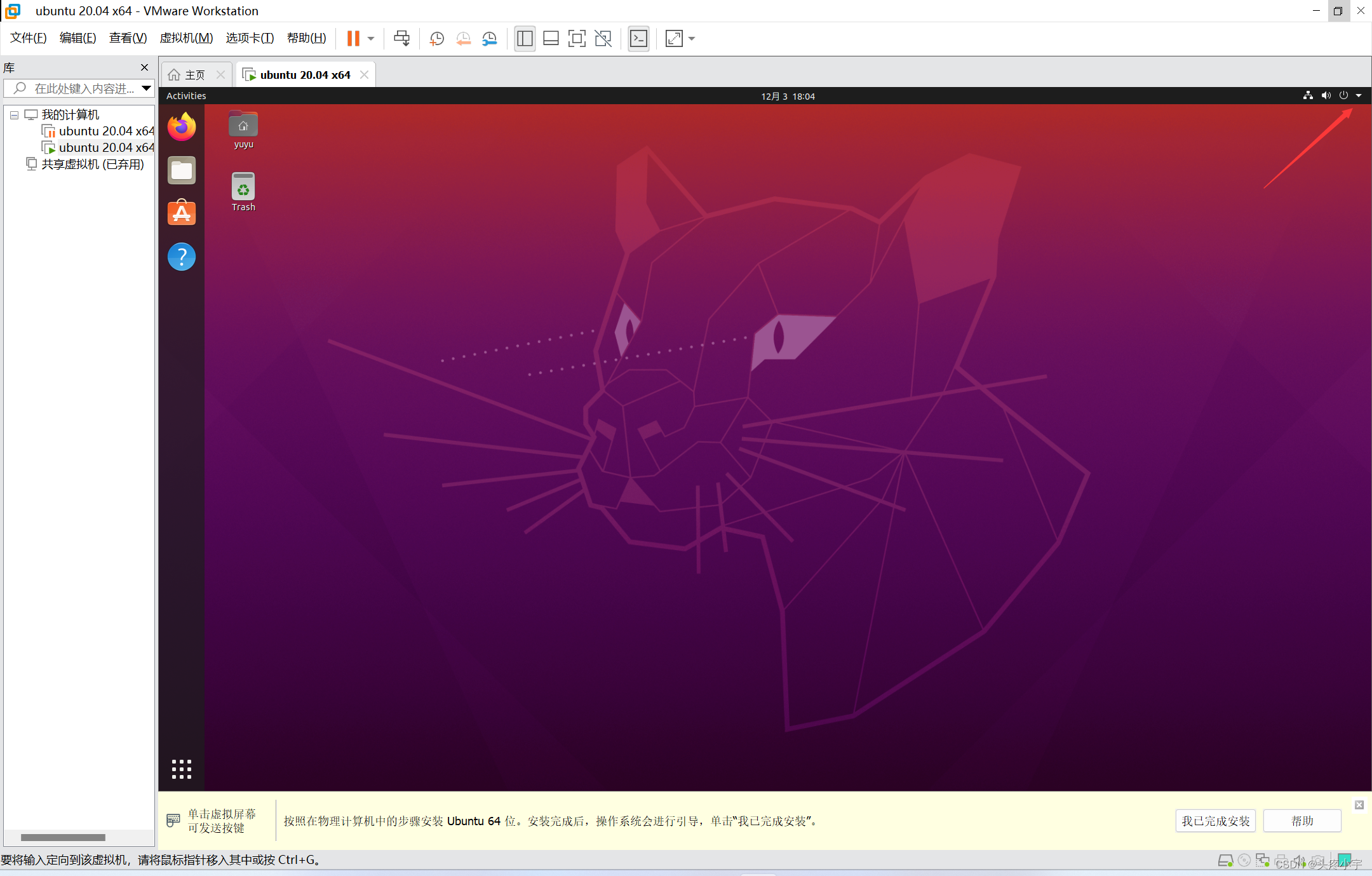
- 点击 Power Off / Log Out
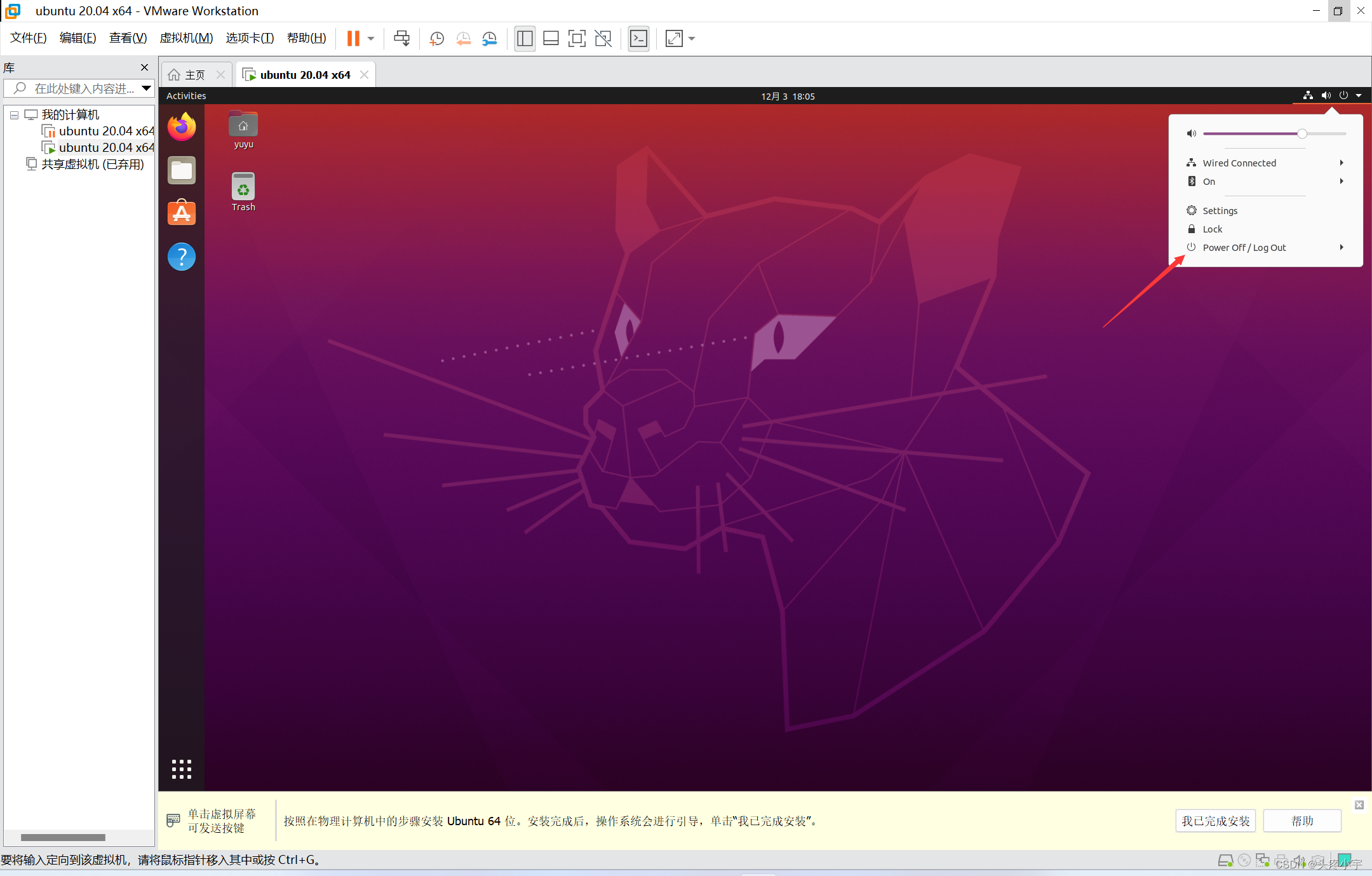
- 点击 Power Off…
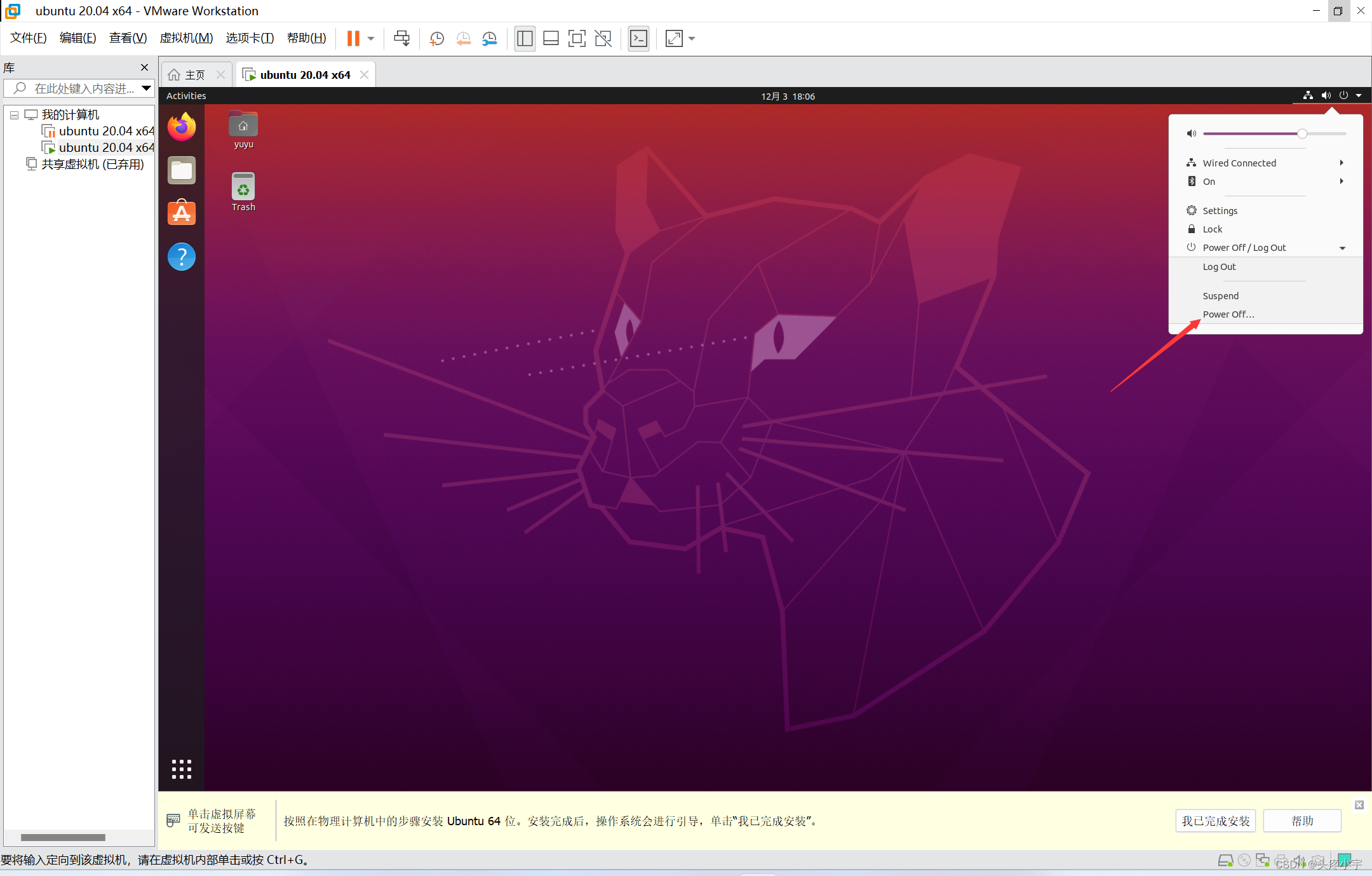
- 点击 Power Off
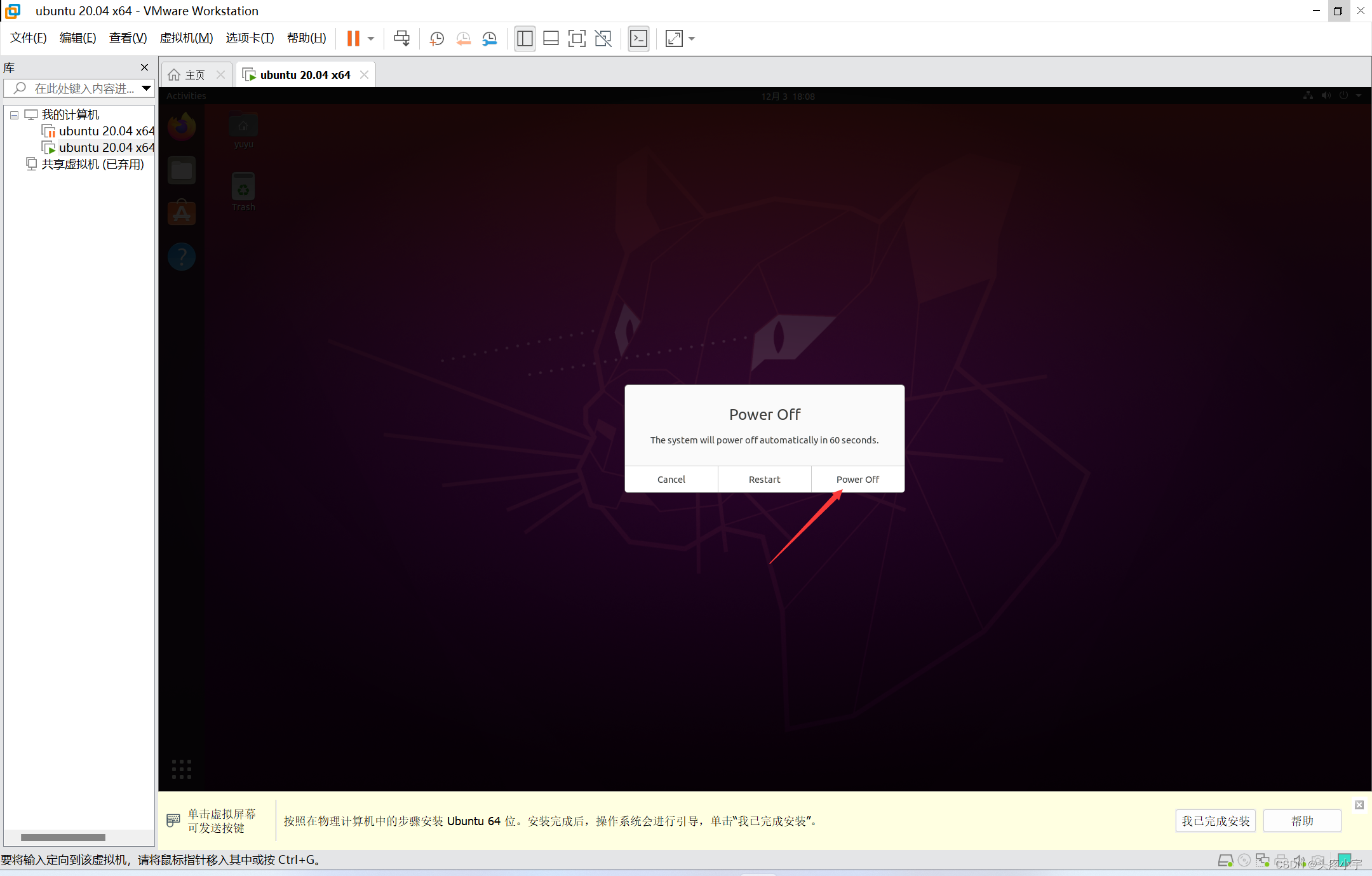
- 点击 ❌
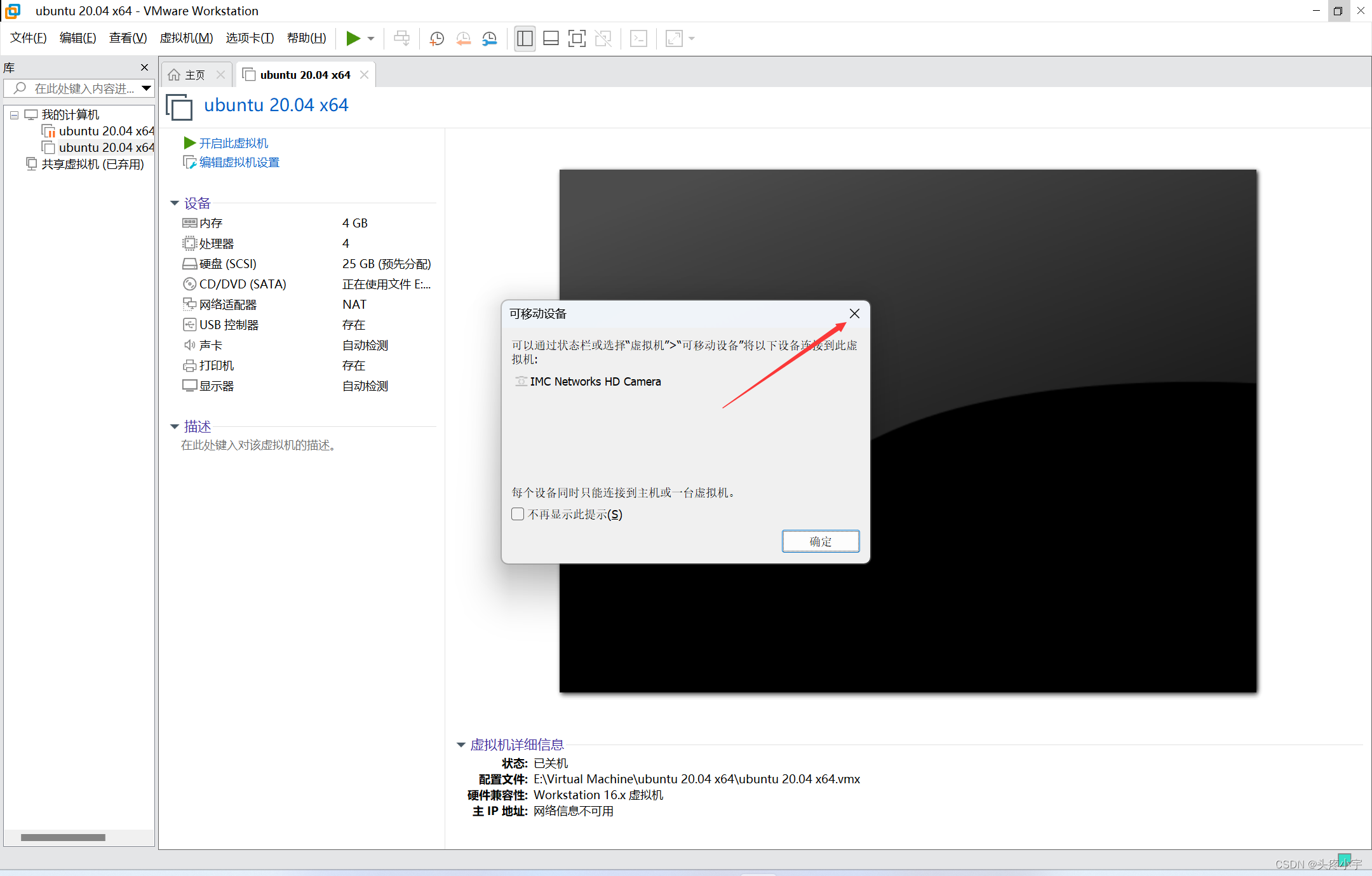
- 点击 编辑虚拟机设置
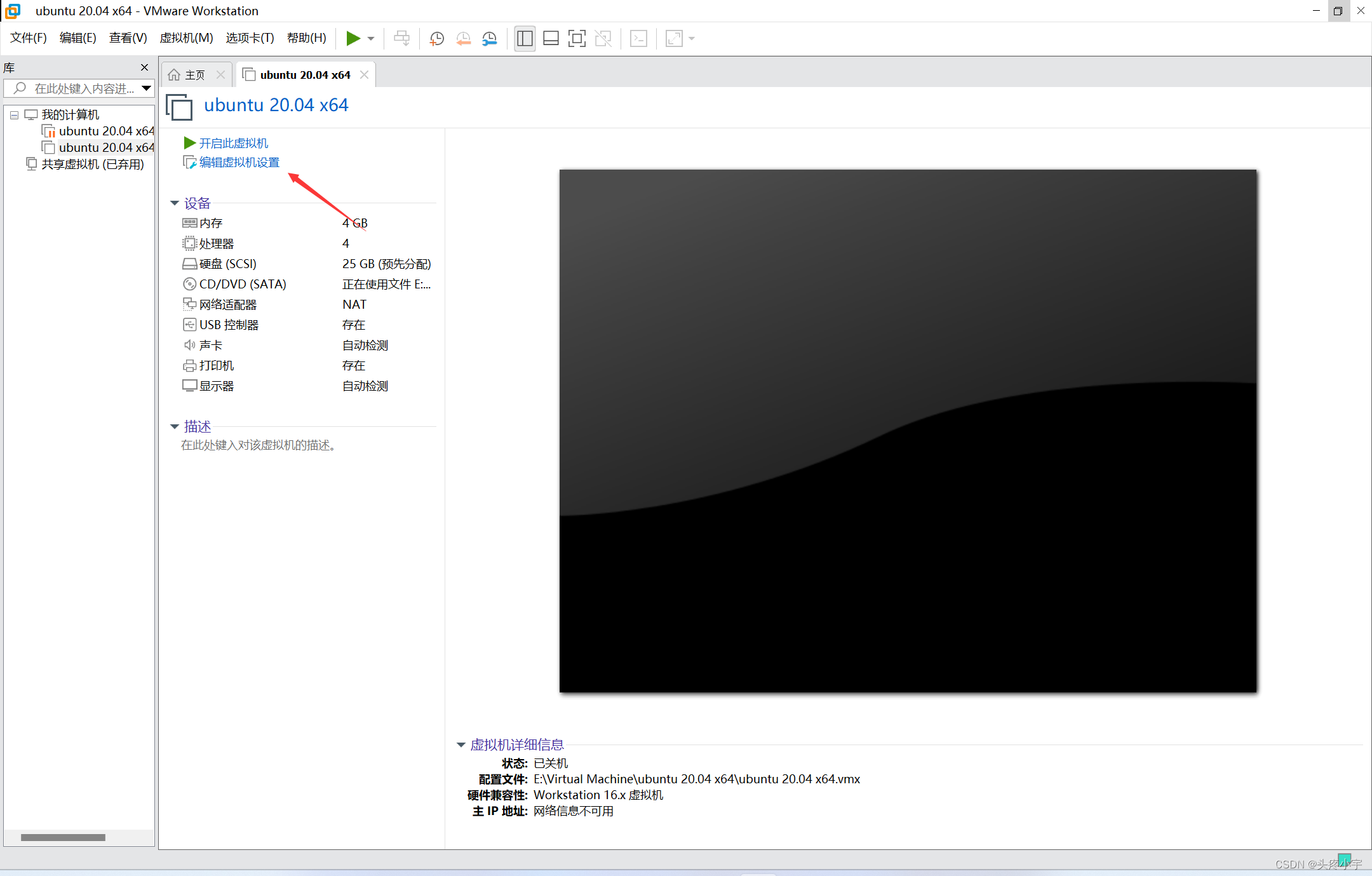
- 点击 CD/DVD(SATA)
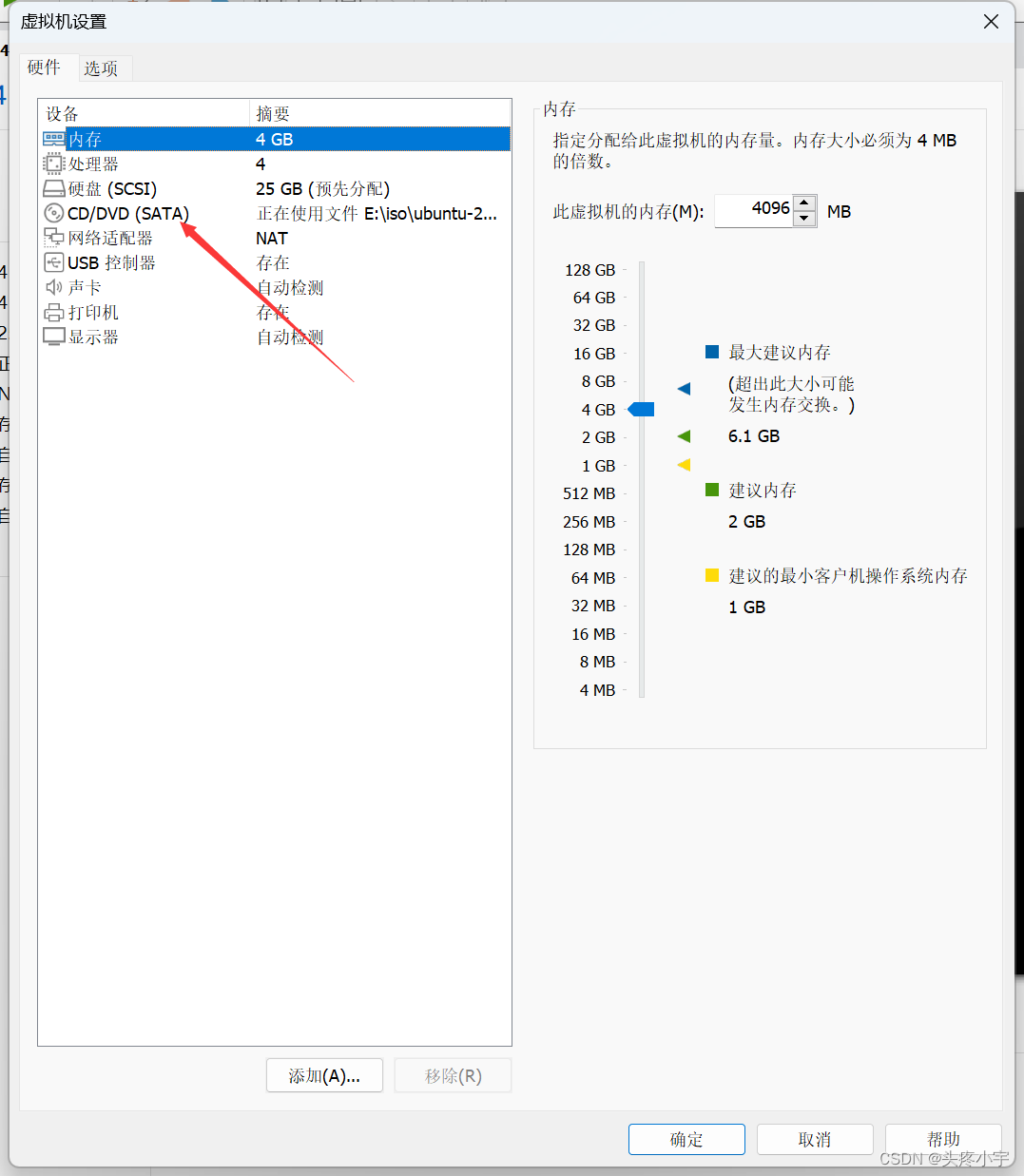
- 点击 使用物理驱动器(P)
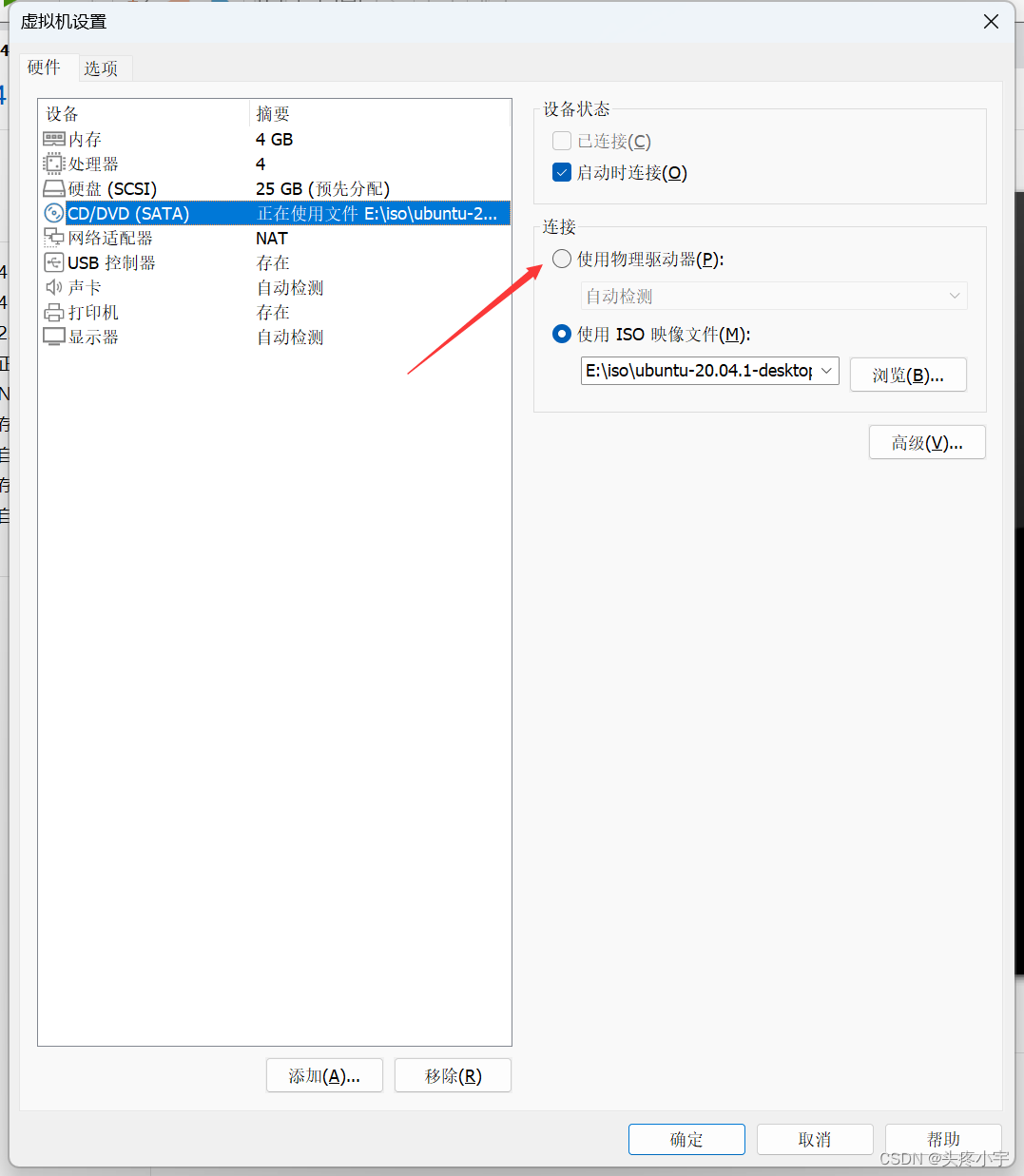
- 点击 确定
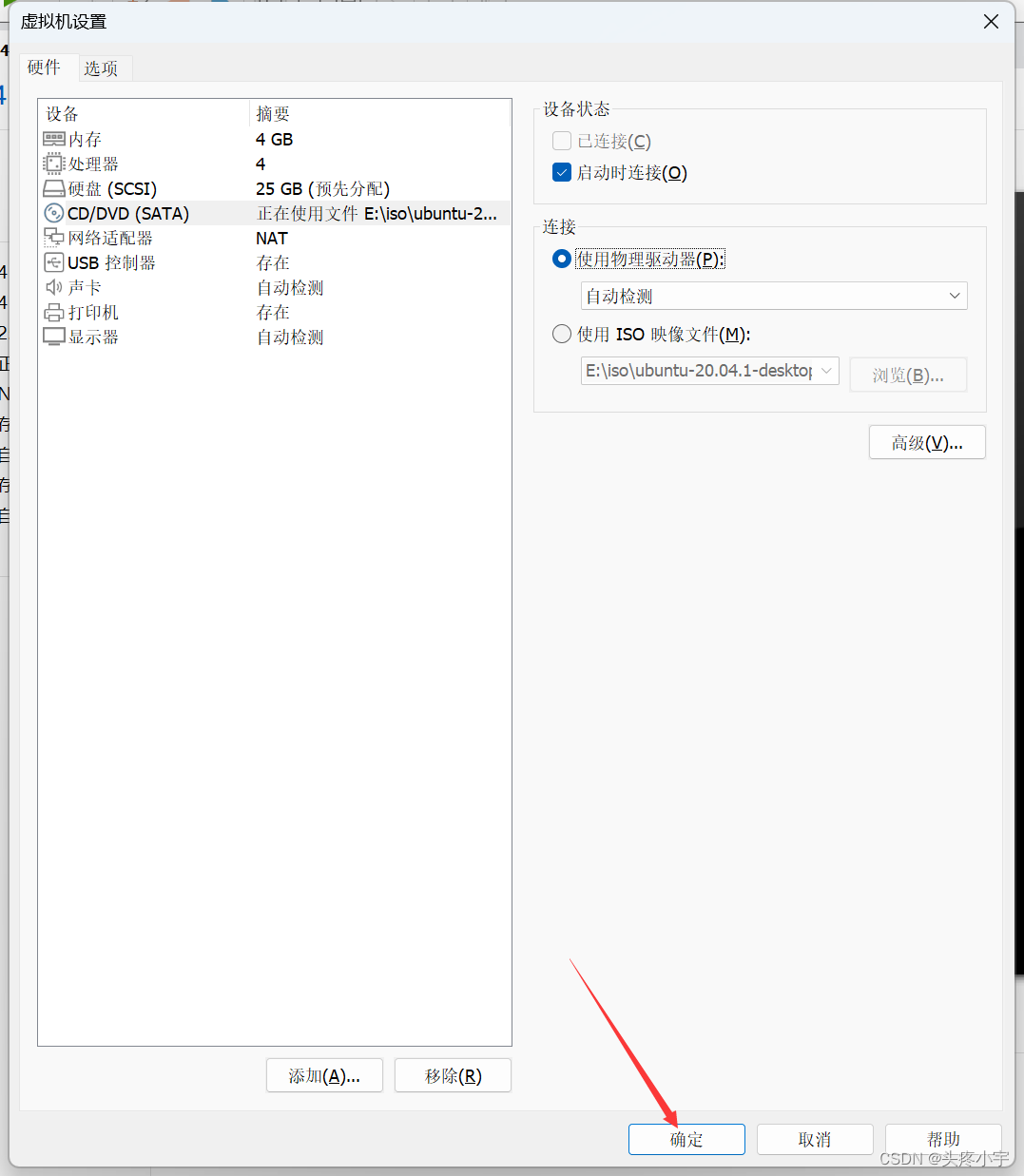
- 点击 开启此虚拟机
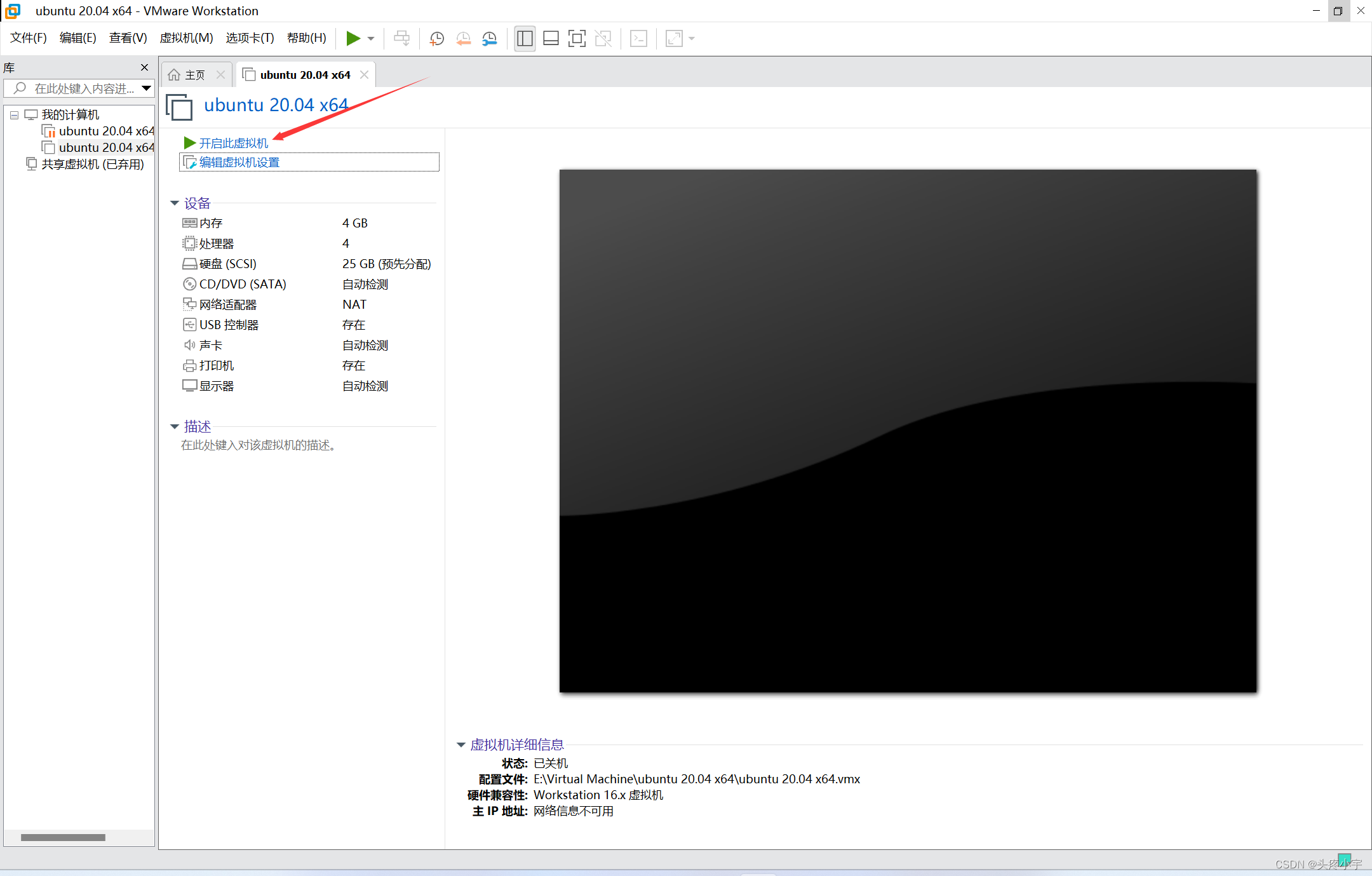
- 点击 否(N)
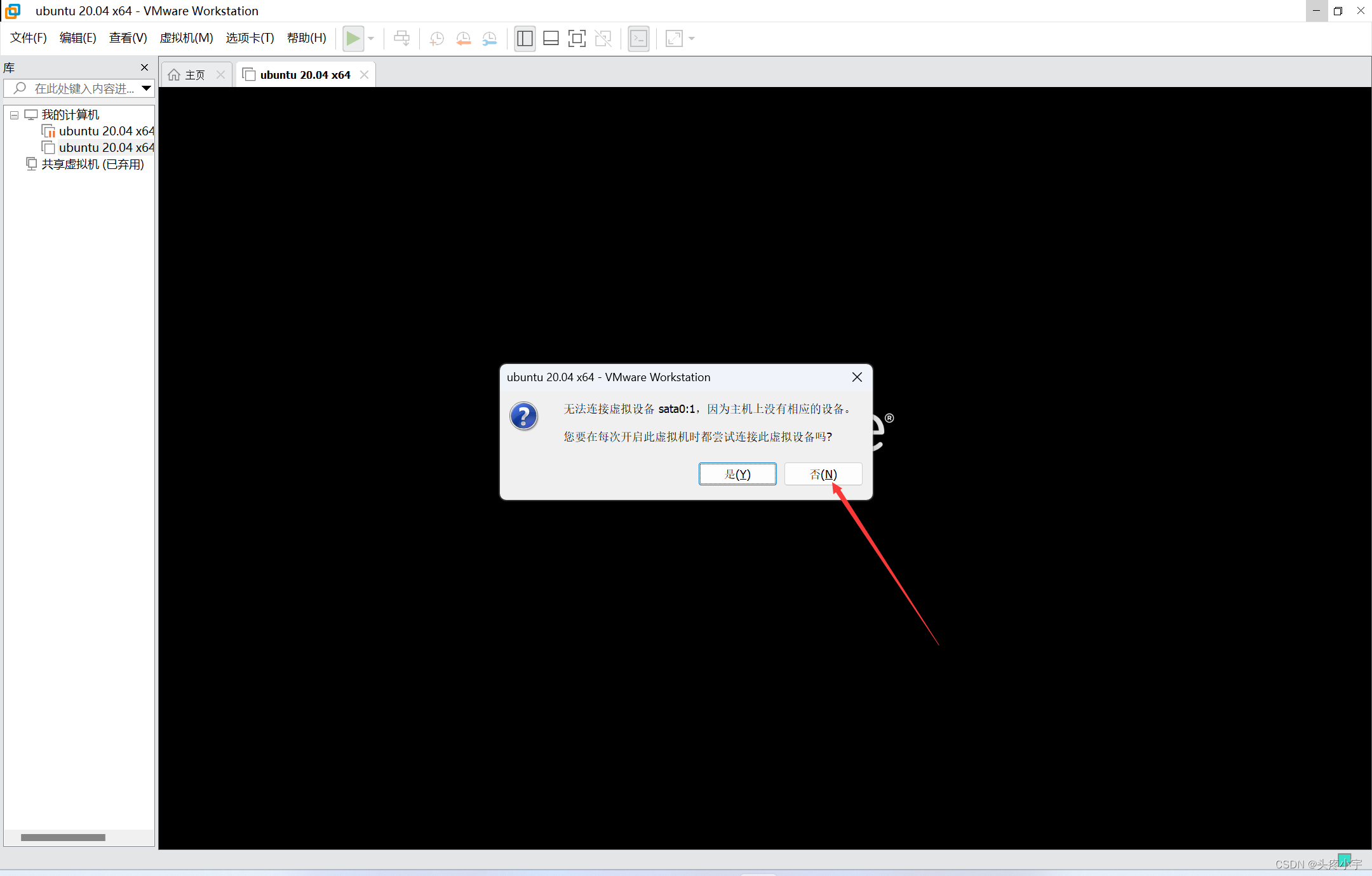
- 点击
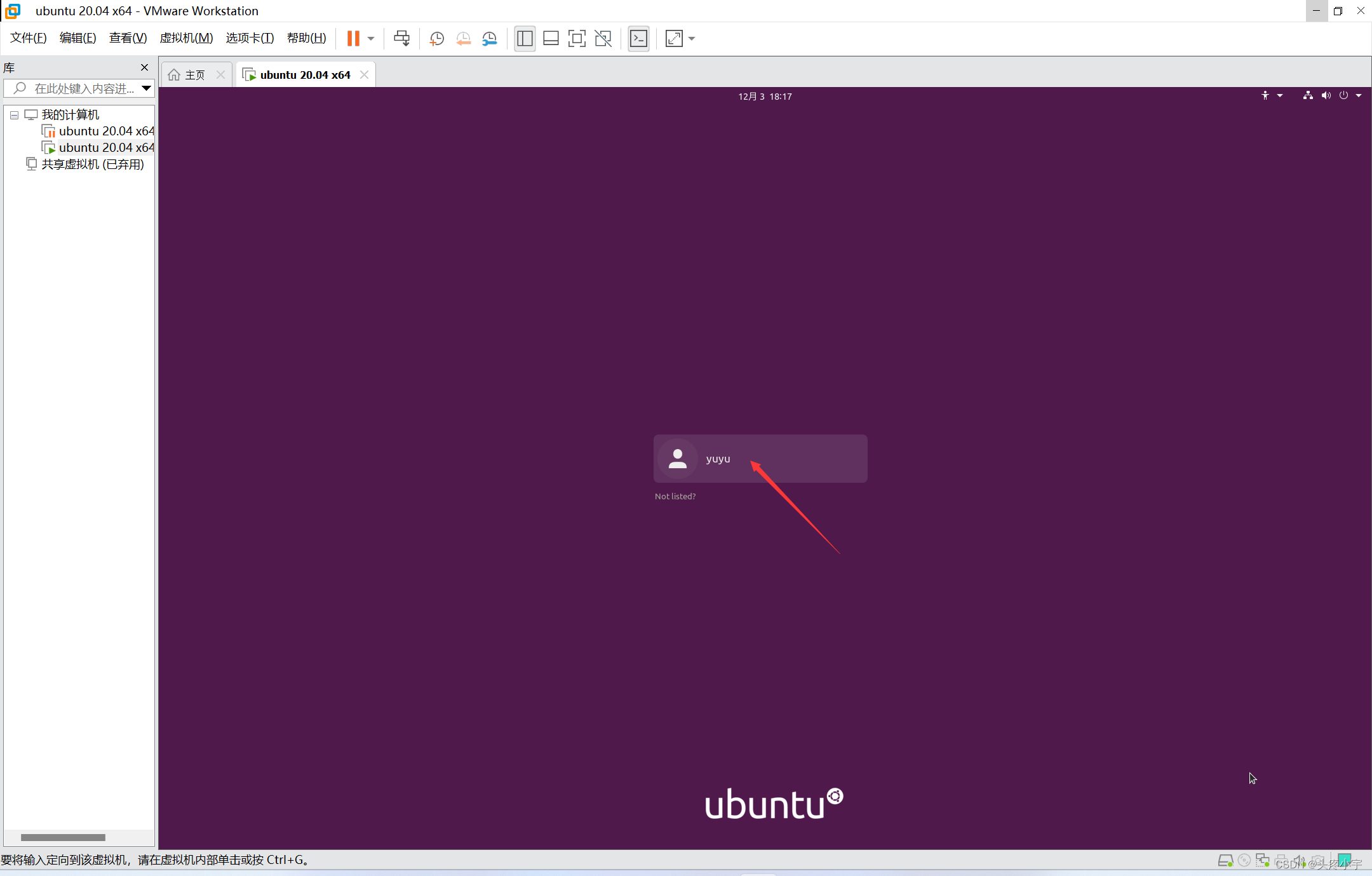
- 输入密码(就是第 11 步中你设置过的密码),按回车键(也就是 Enter 键)
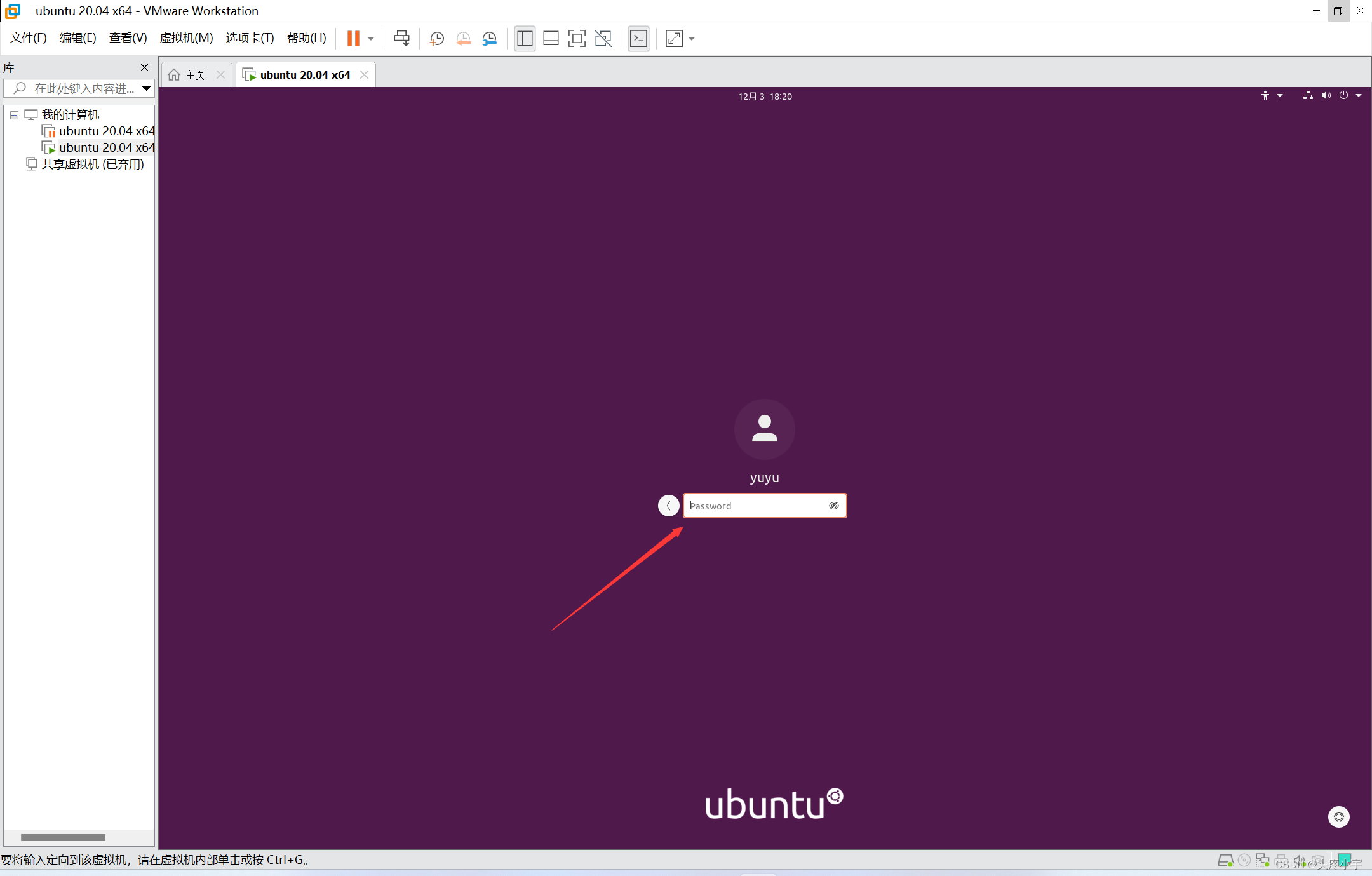
- 点击 虚拟机(M) ,再点击 重新安装 VMware Tool(T)…(有可能点不了,重启可以解决,我重启了两遍)
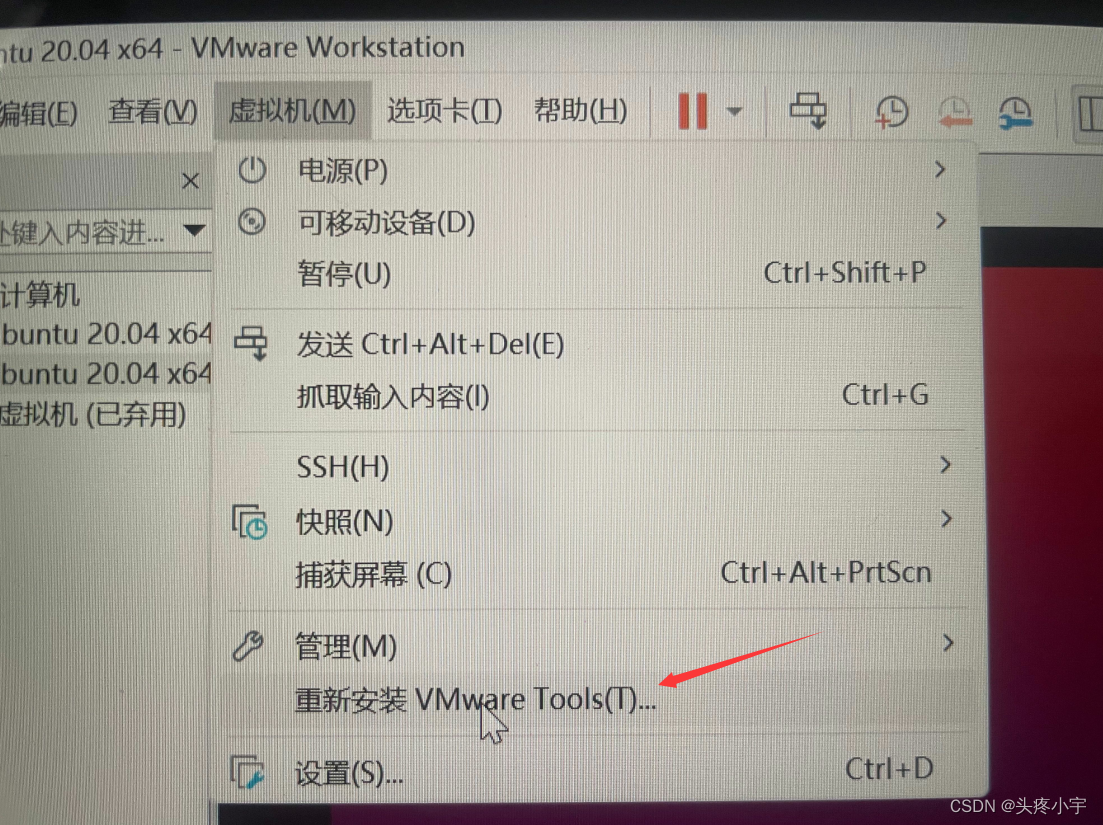
- 点击
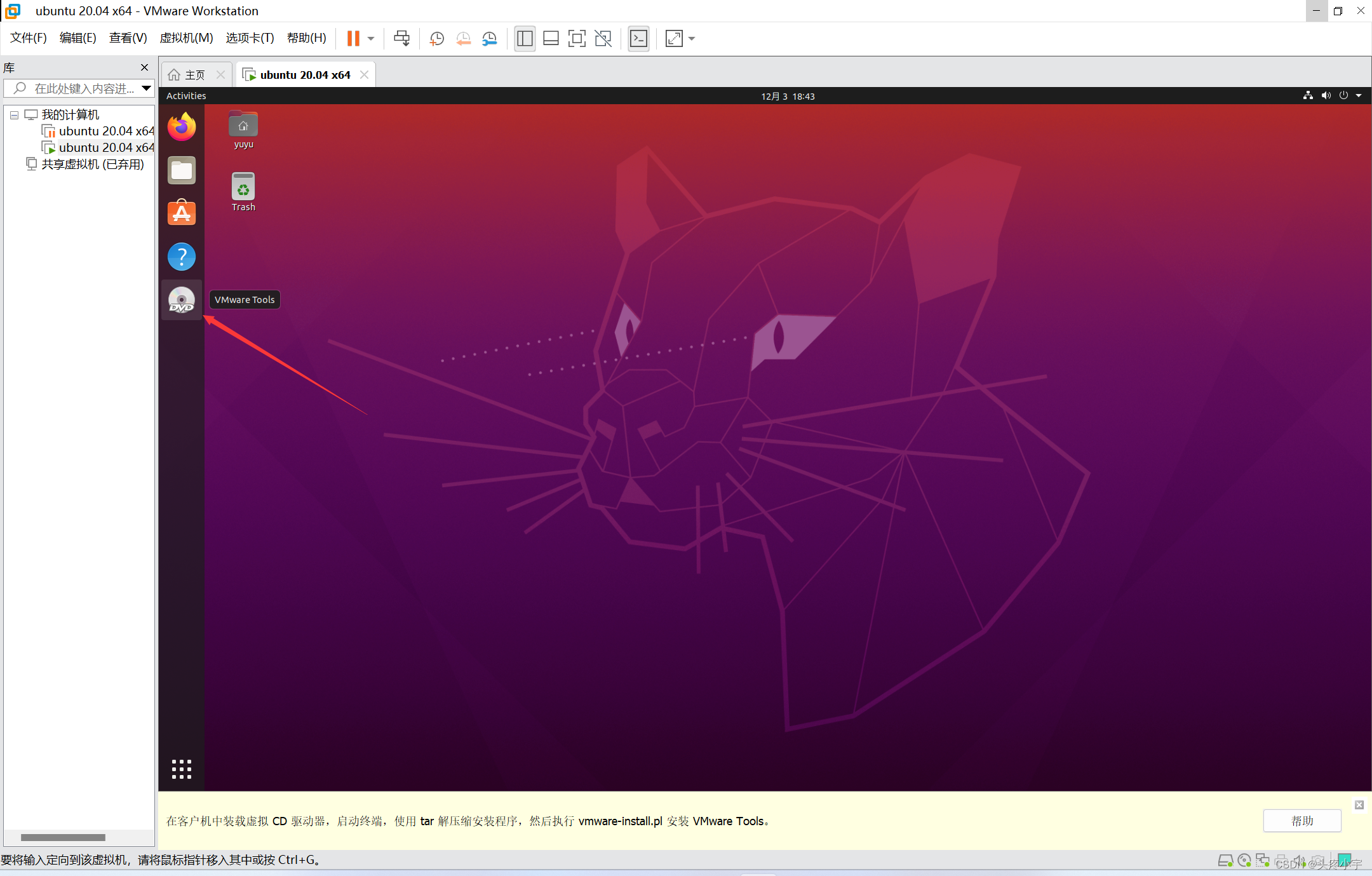
- 按鼠标右键,点击 Copy
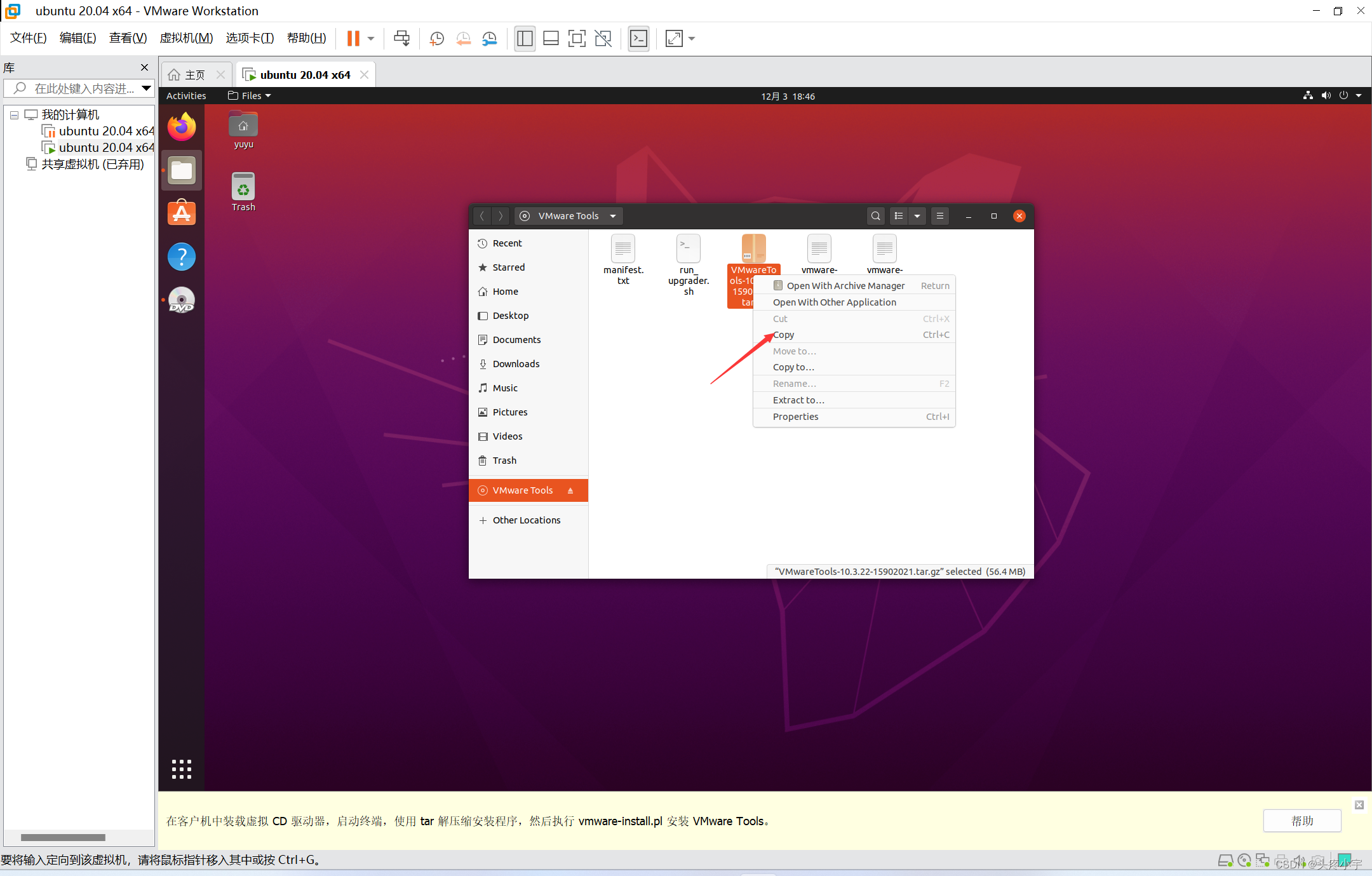
- 将鼠标移到桌面,按鼠标右键,点击 Paste
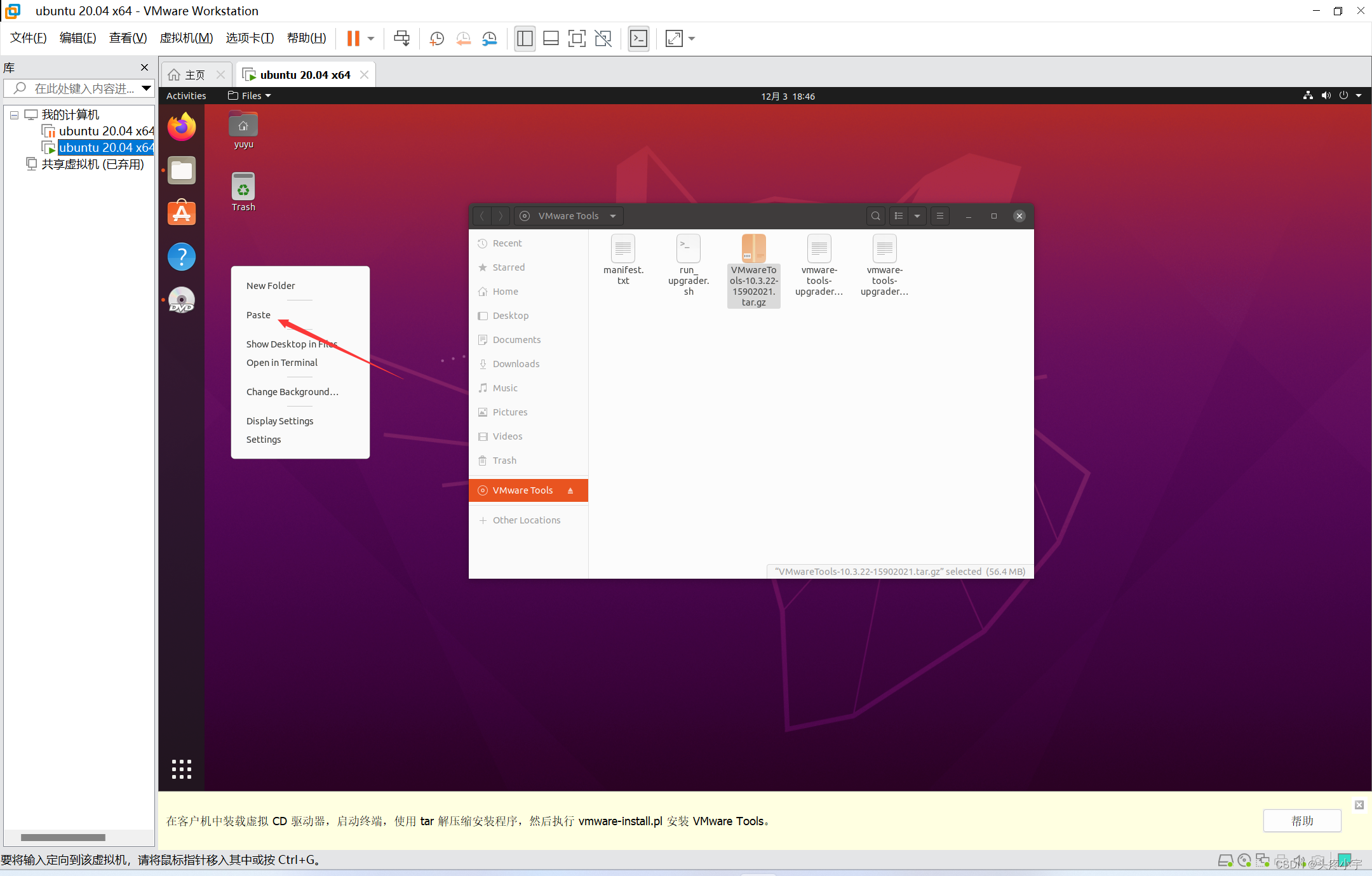
- 点击 ❌
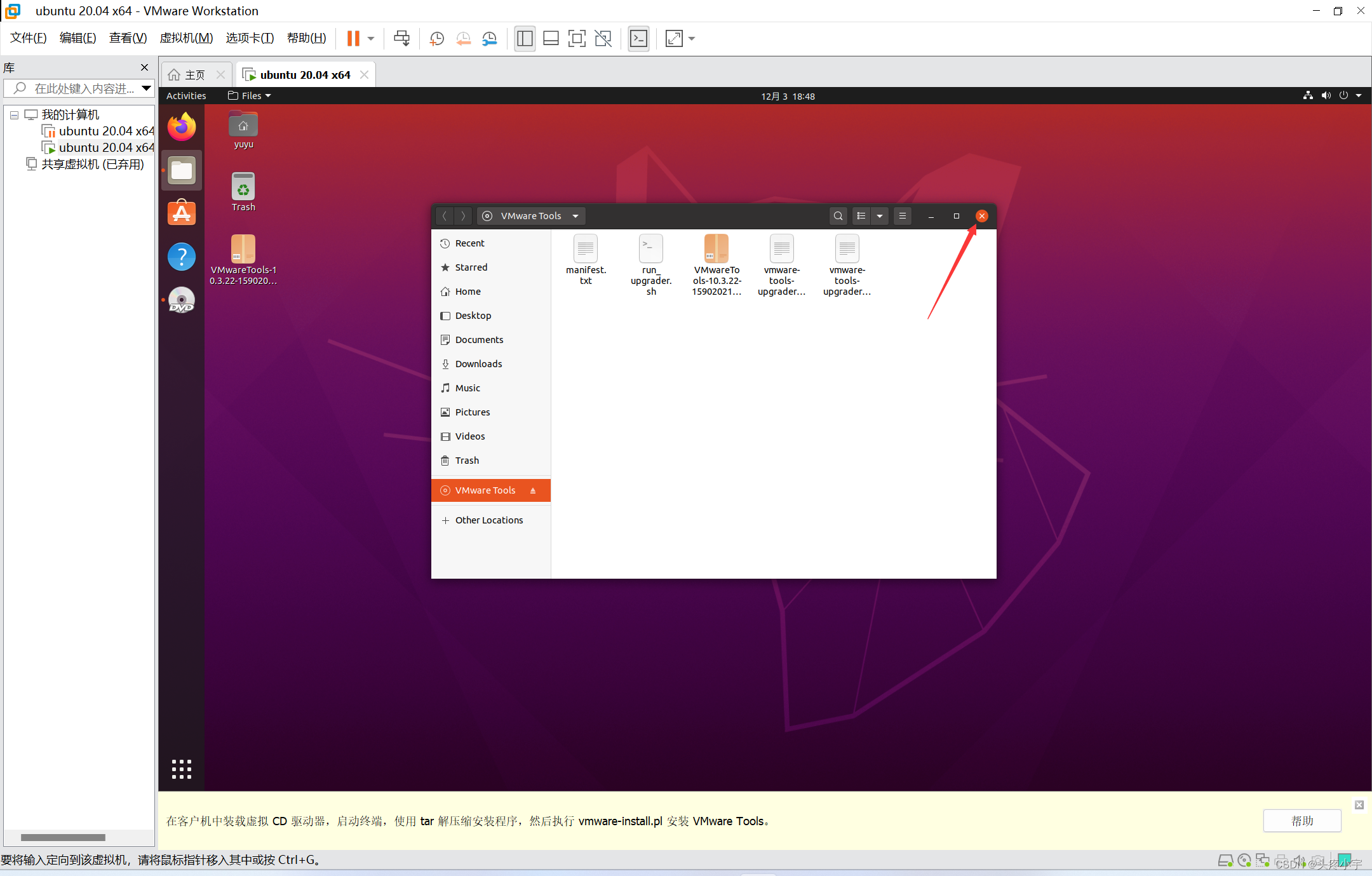
- 鼠标移到桌面,按右键,点击 Open in Terminal
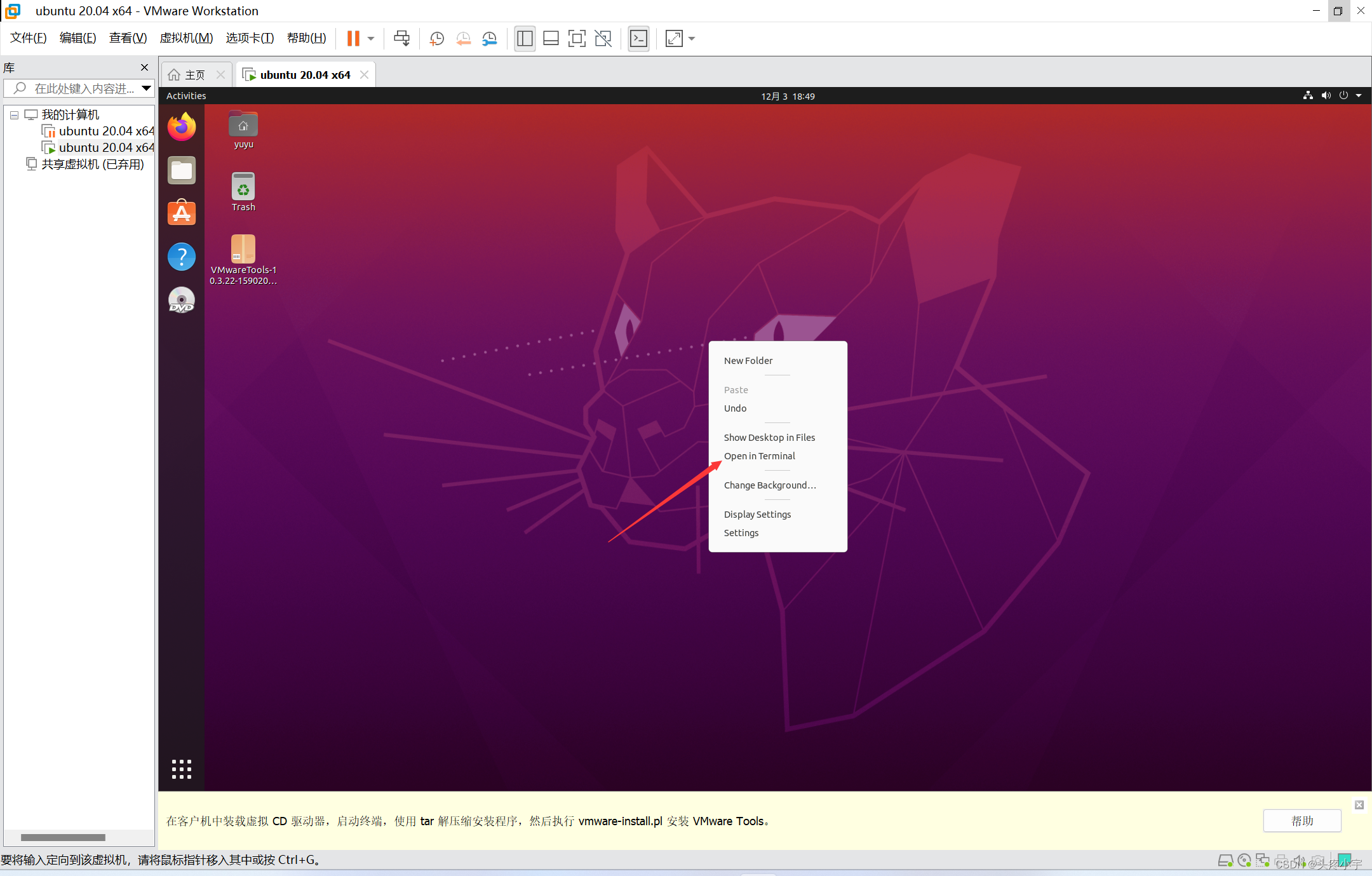
- 点击 ◻️
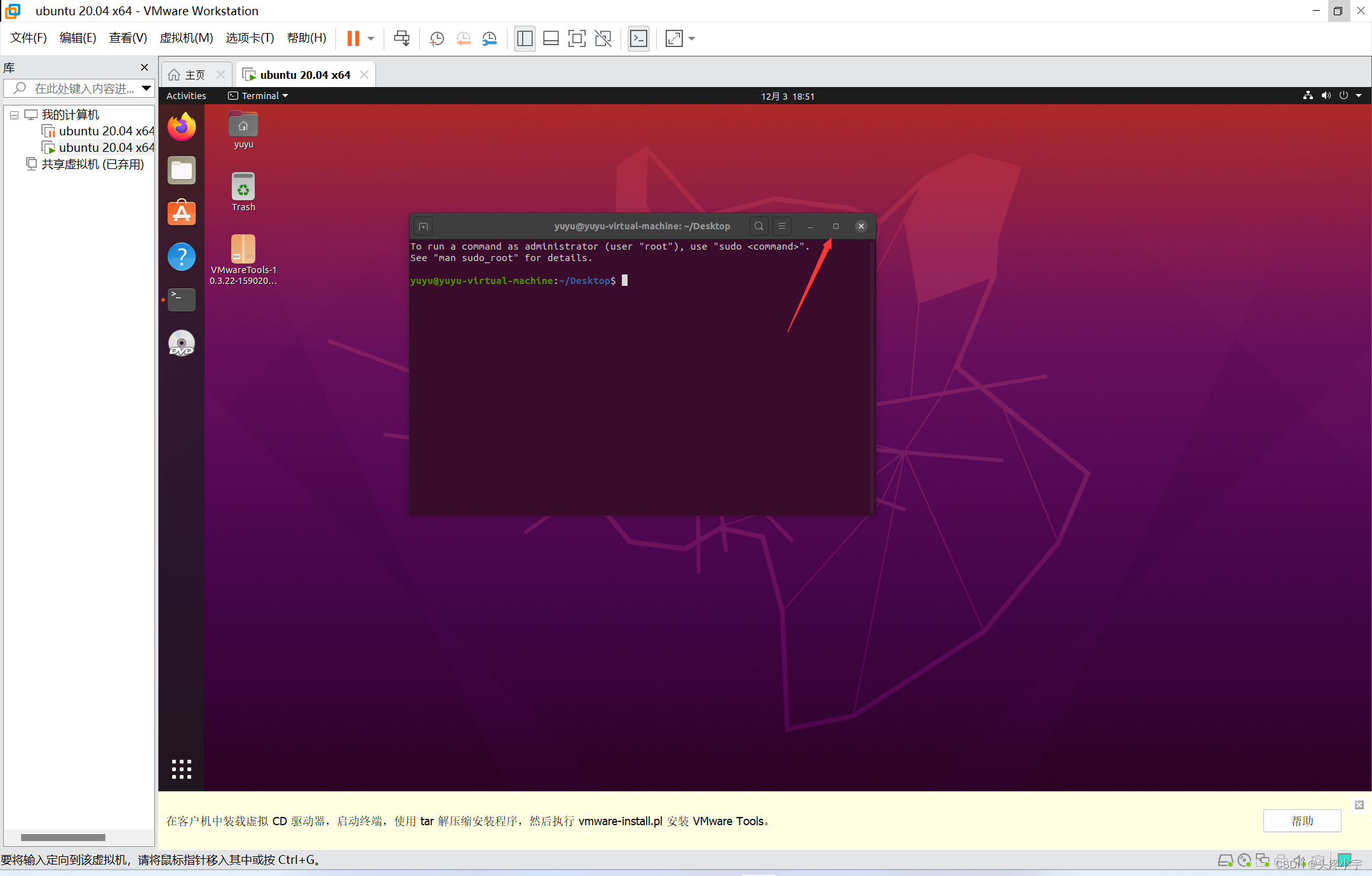
- 输入:
ls,按下回车键(也就是 Enter 键)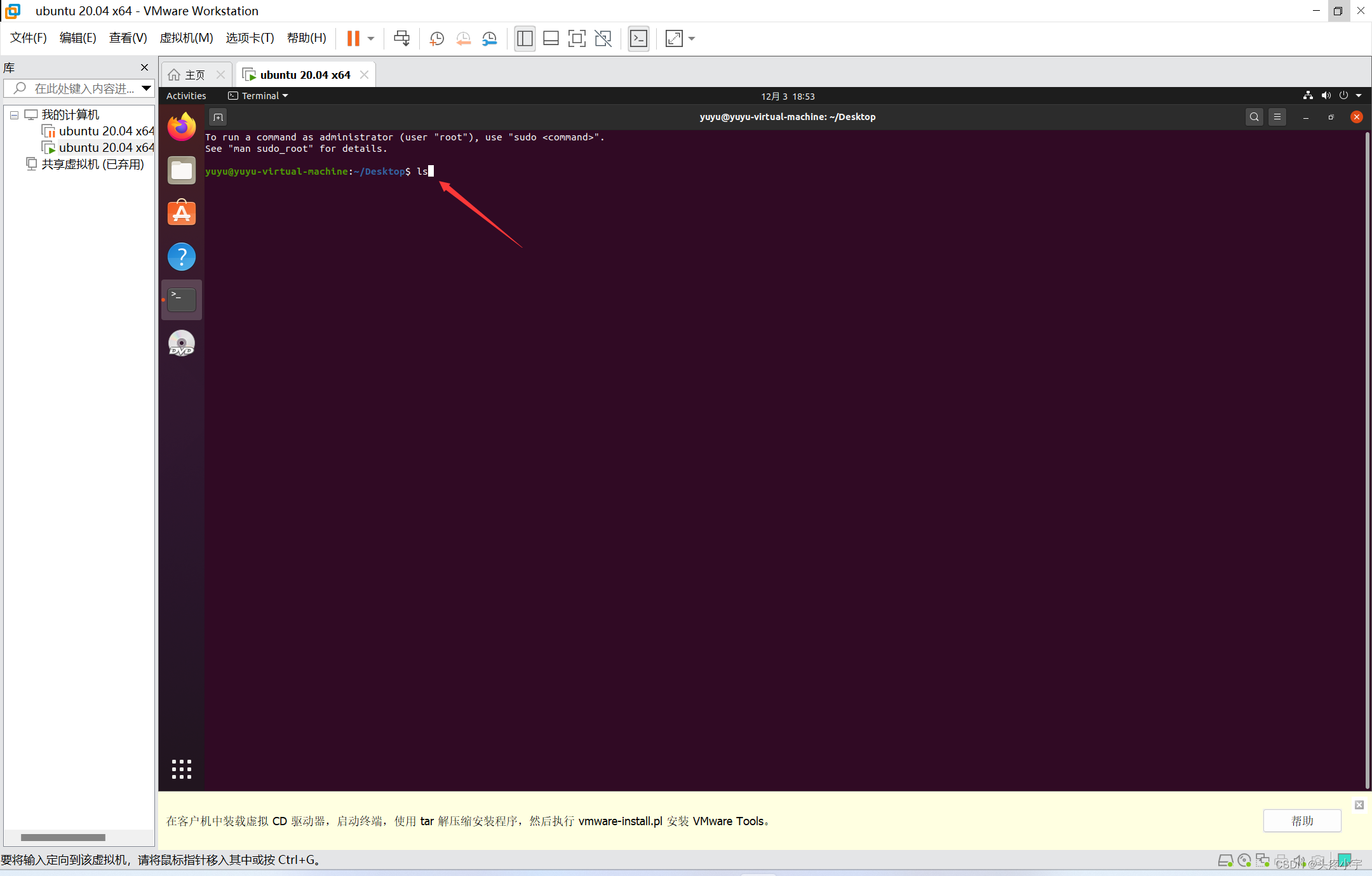
- 输入:
tar zxvf VM,按下 Tab 键,再按回车键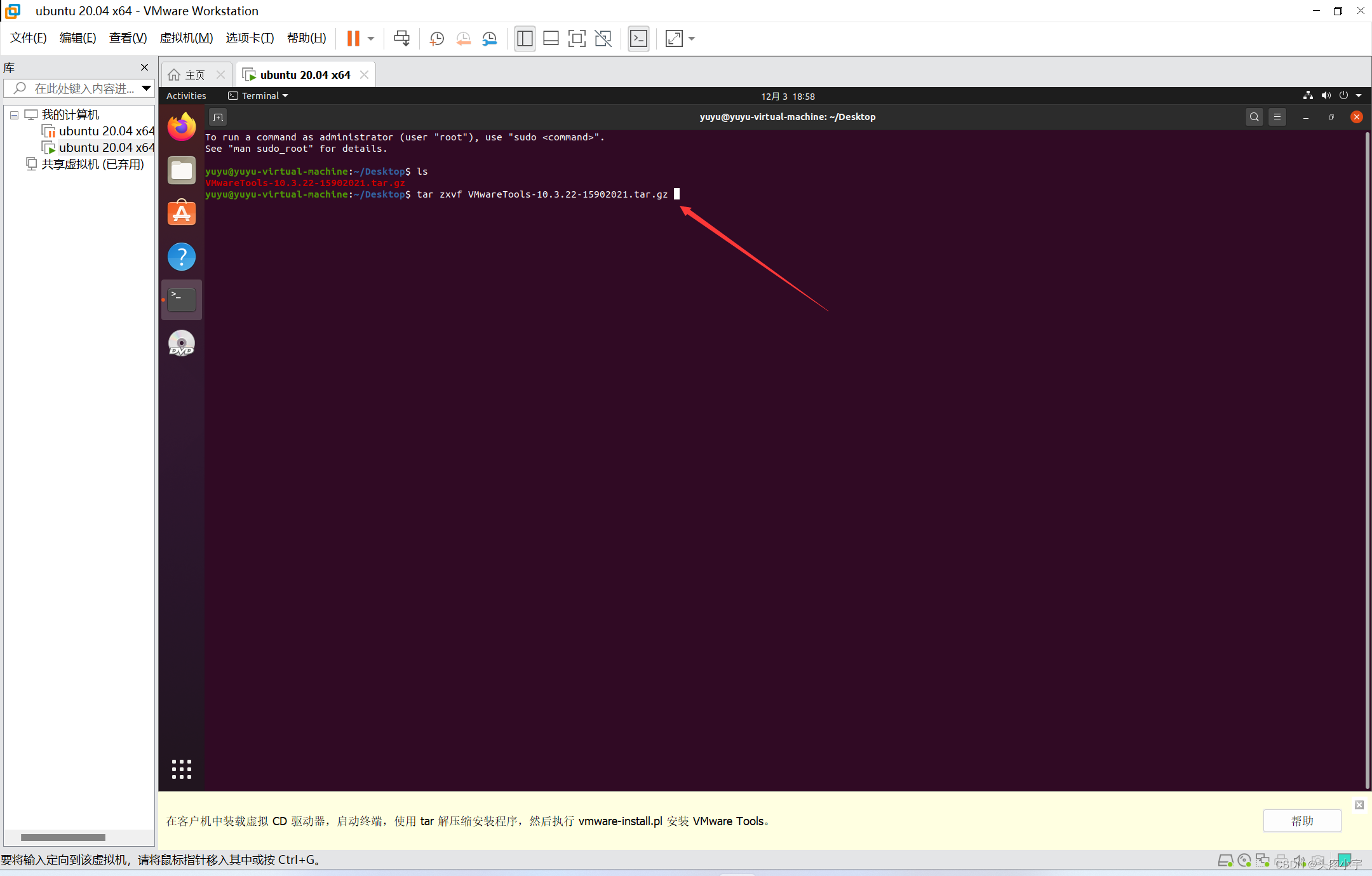
- 输入:
cd vm,按下 Tab 键,再按回车键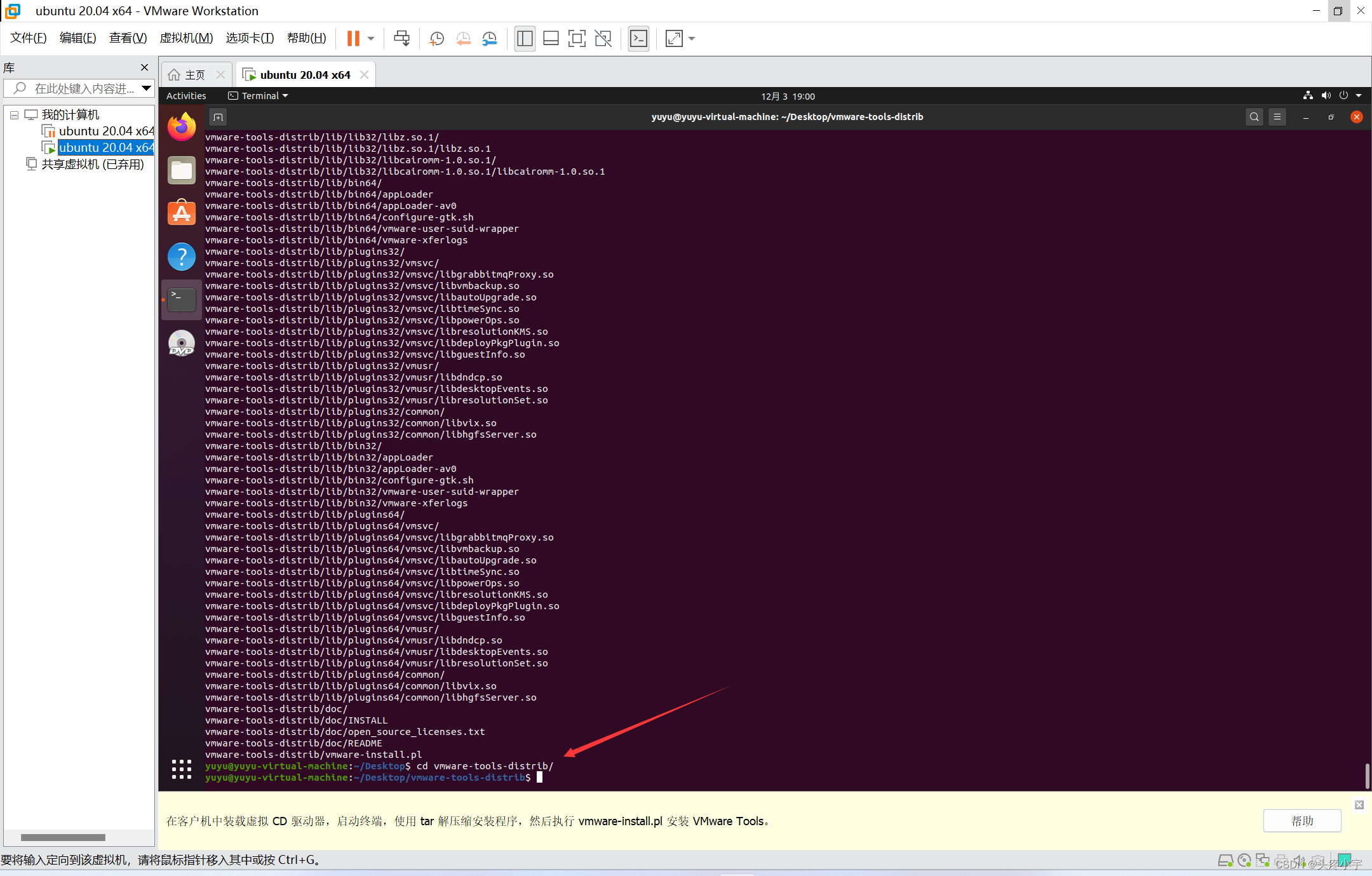
- 输入:
sudo ./vm,按下 Tab 键,再按回车键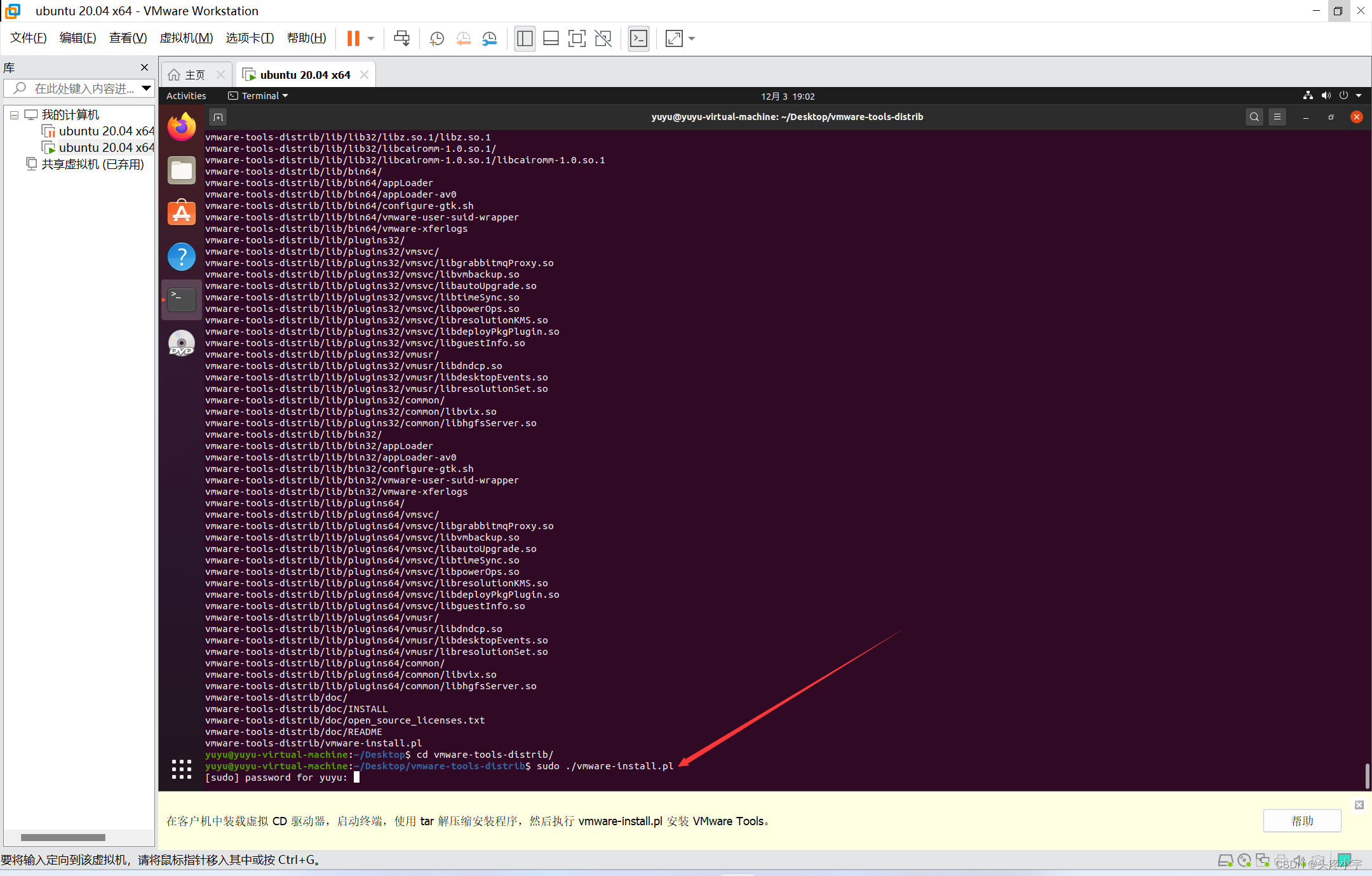
- 输入 密码,再按回车键(提示:输入密码的时候并不会显示具体数字,正常现象)
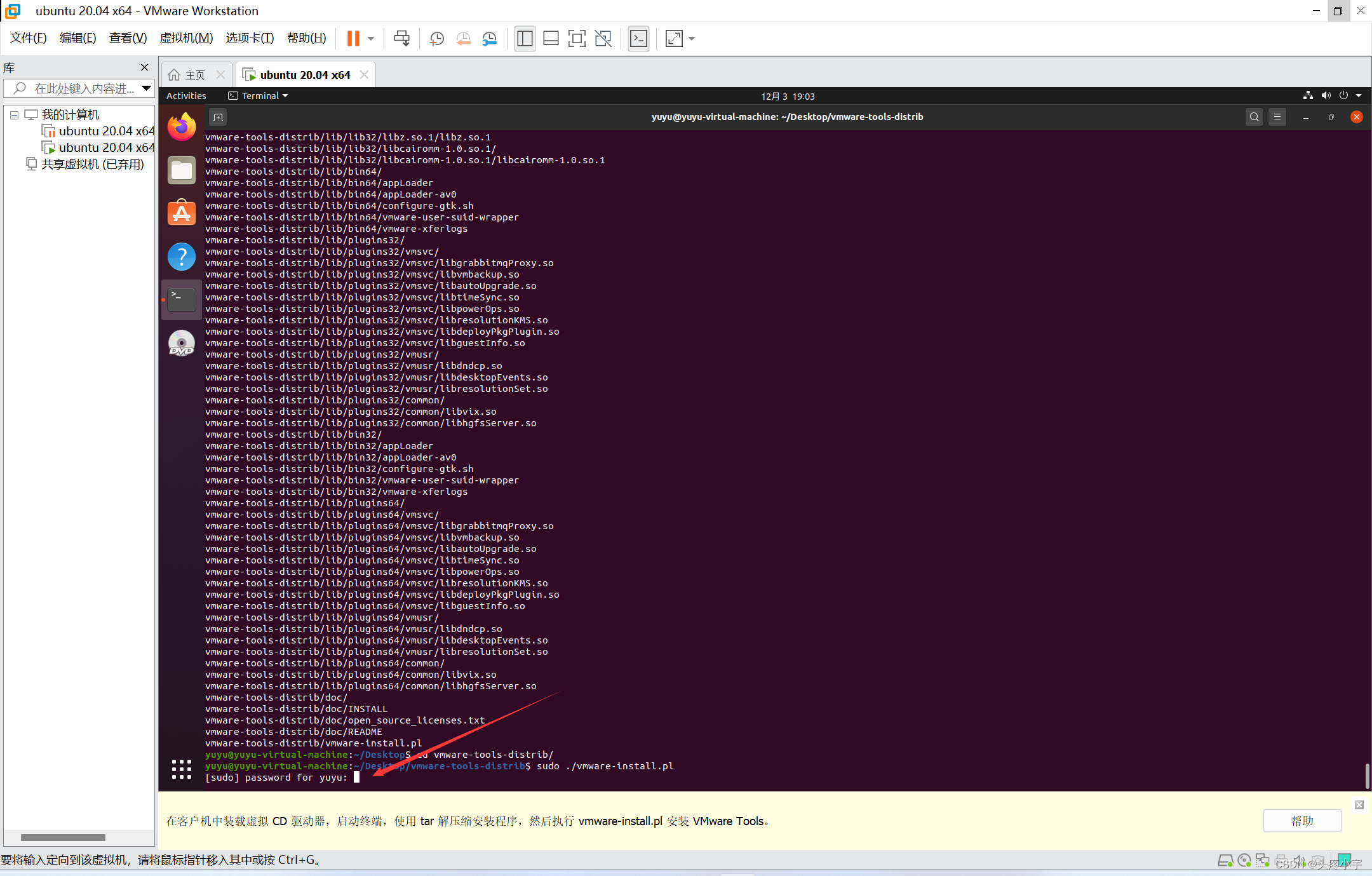
- 输入:
yes,按下回车键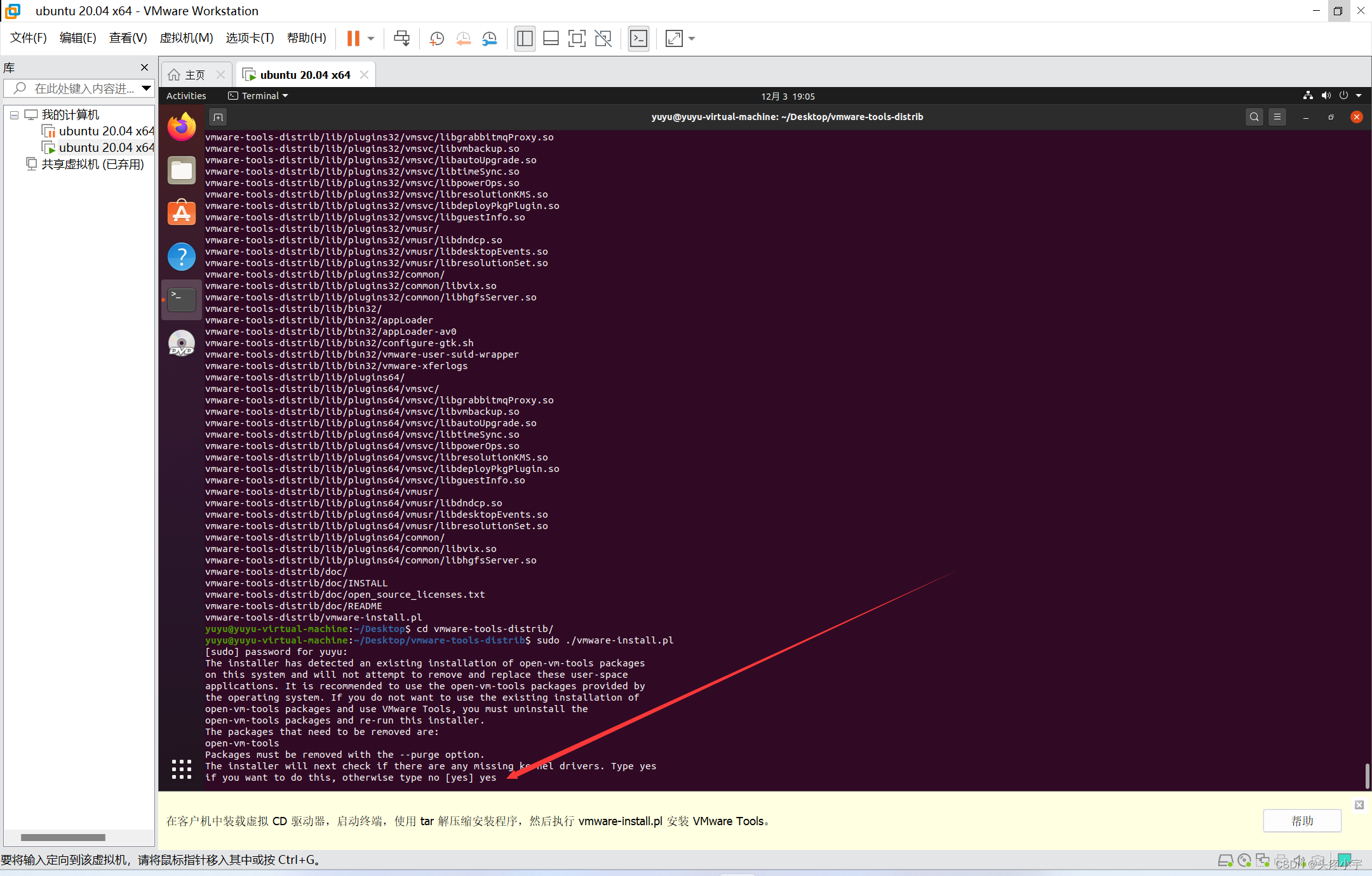
- 然后一直按回车键,直到出现以下页面
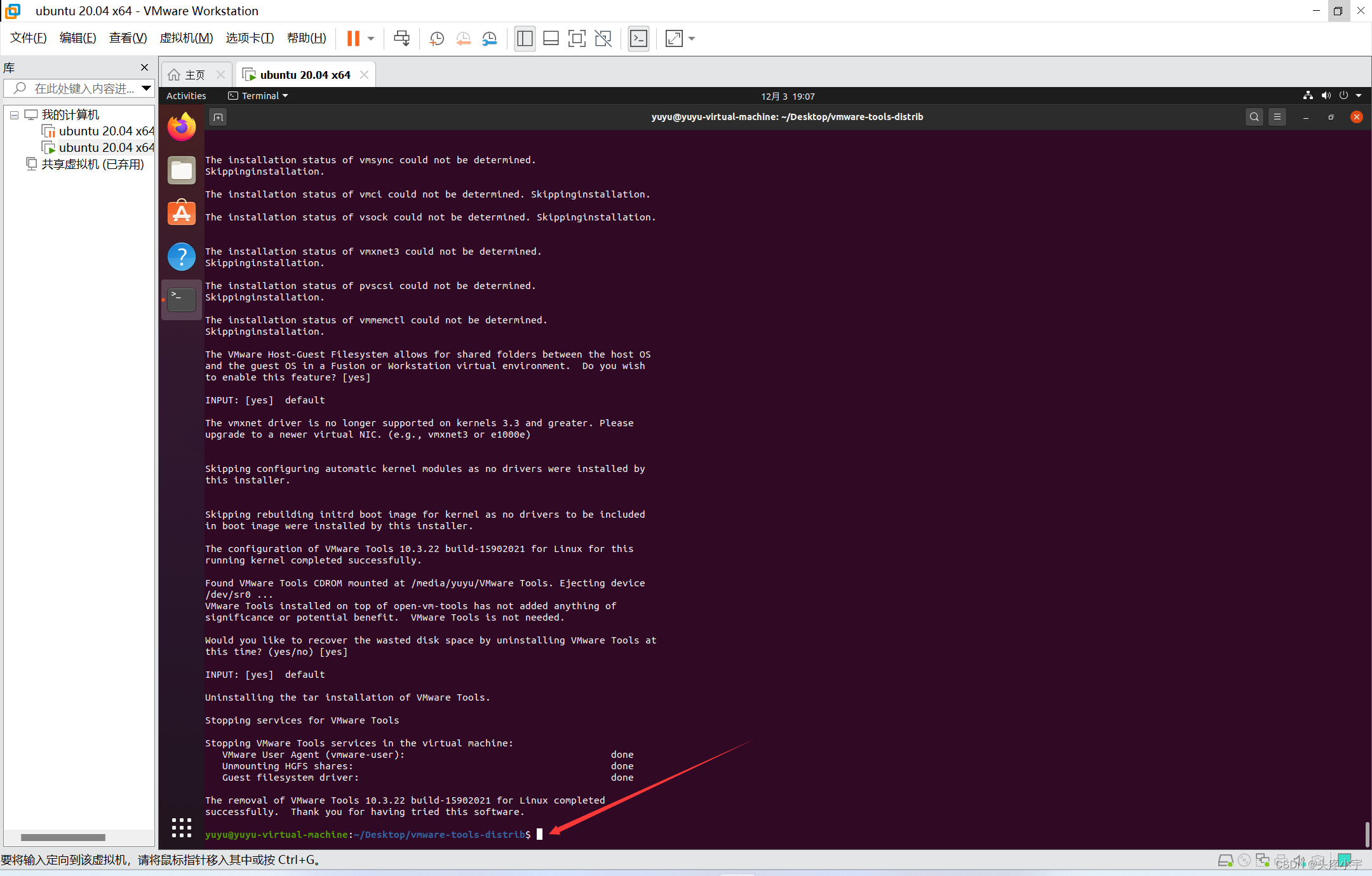
- 若按回车键的时候出现了以下页面,点击 Cancel
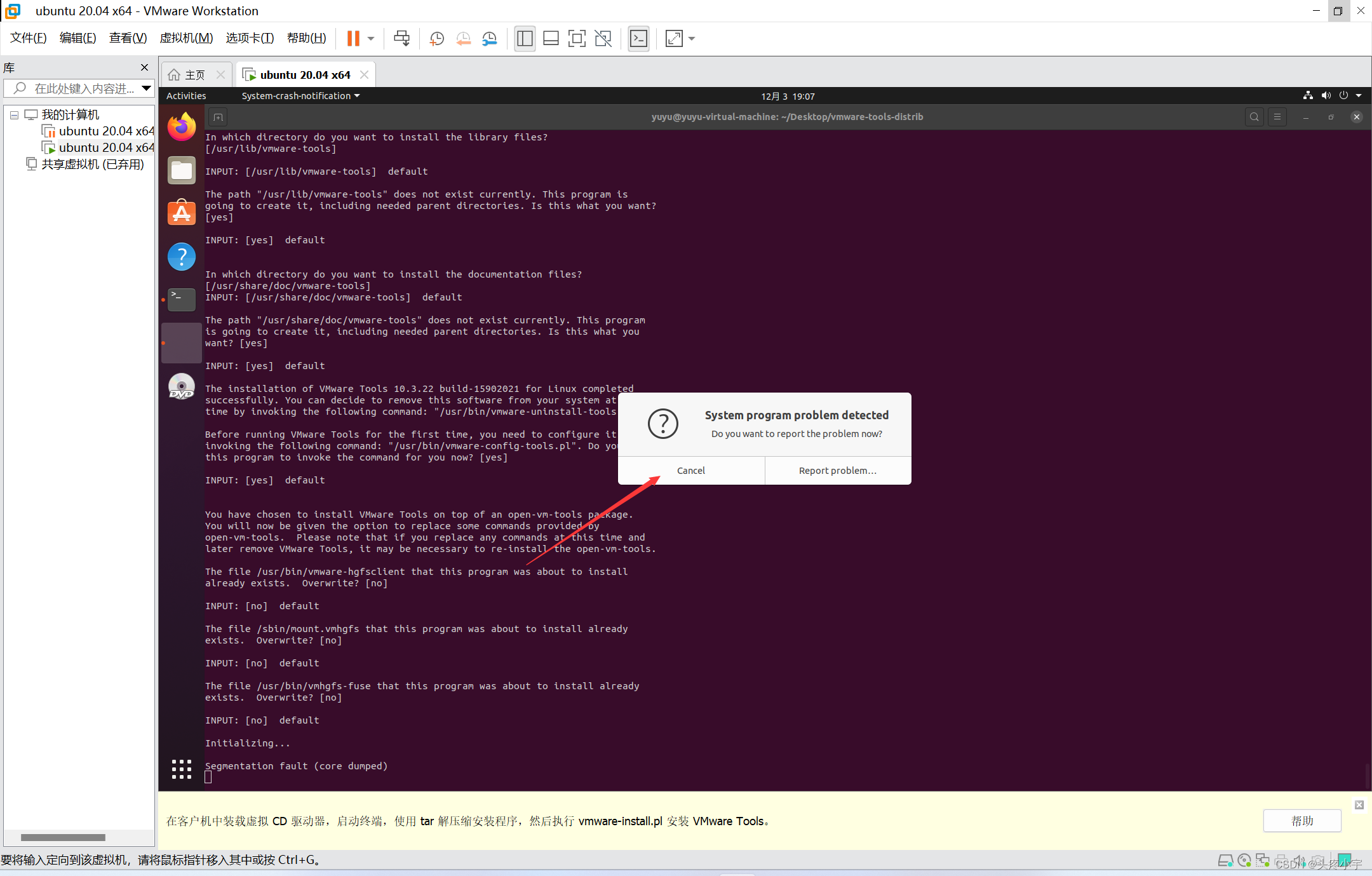
- 输入:
exit,按下回车键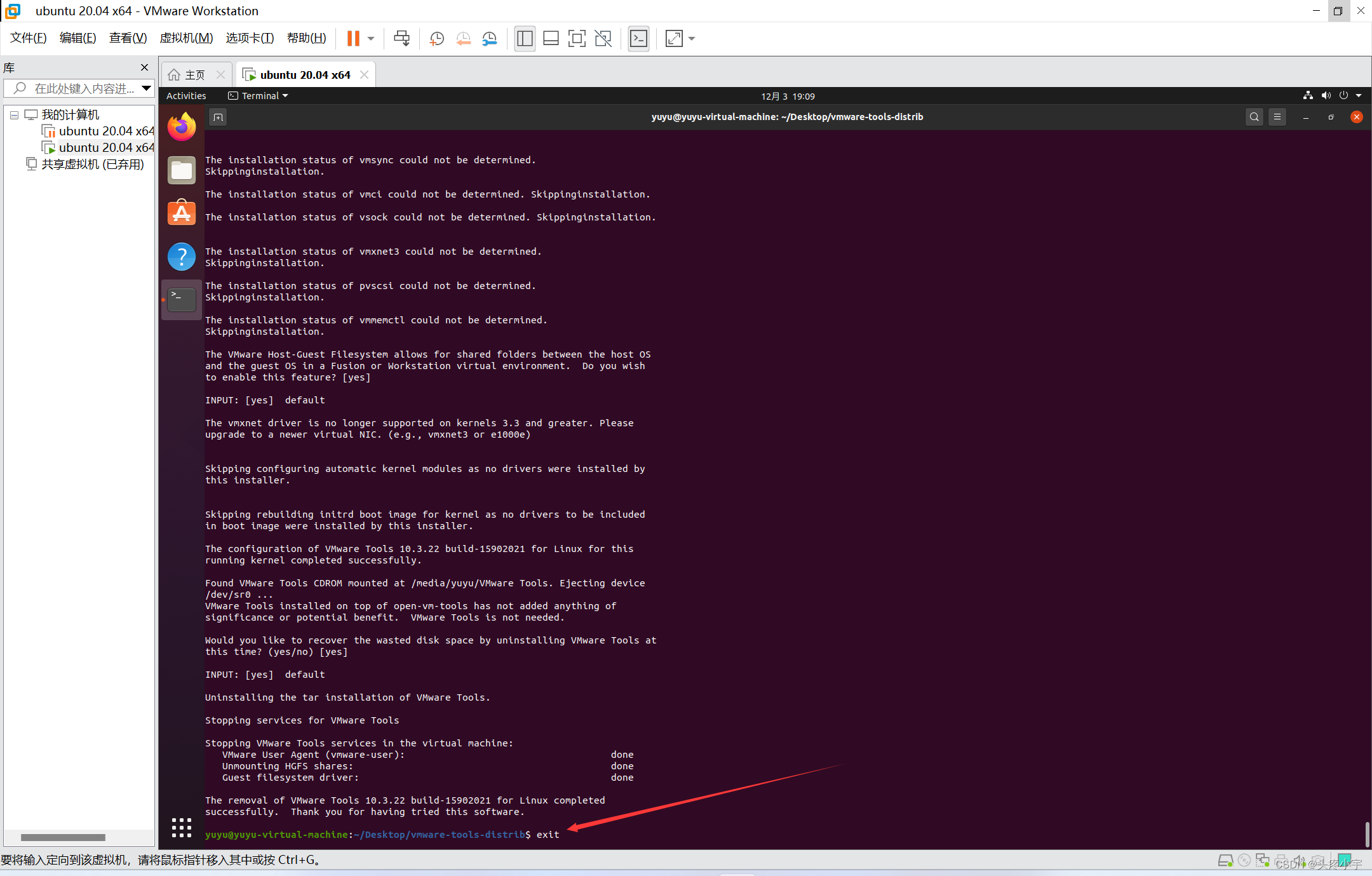
- 这两个没用了,可以删除了
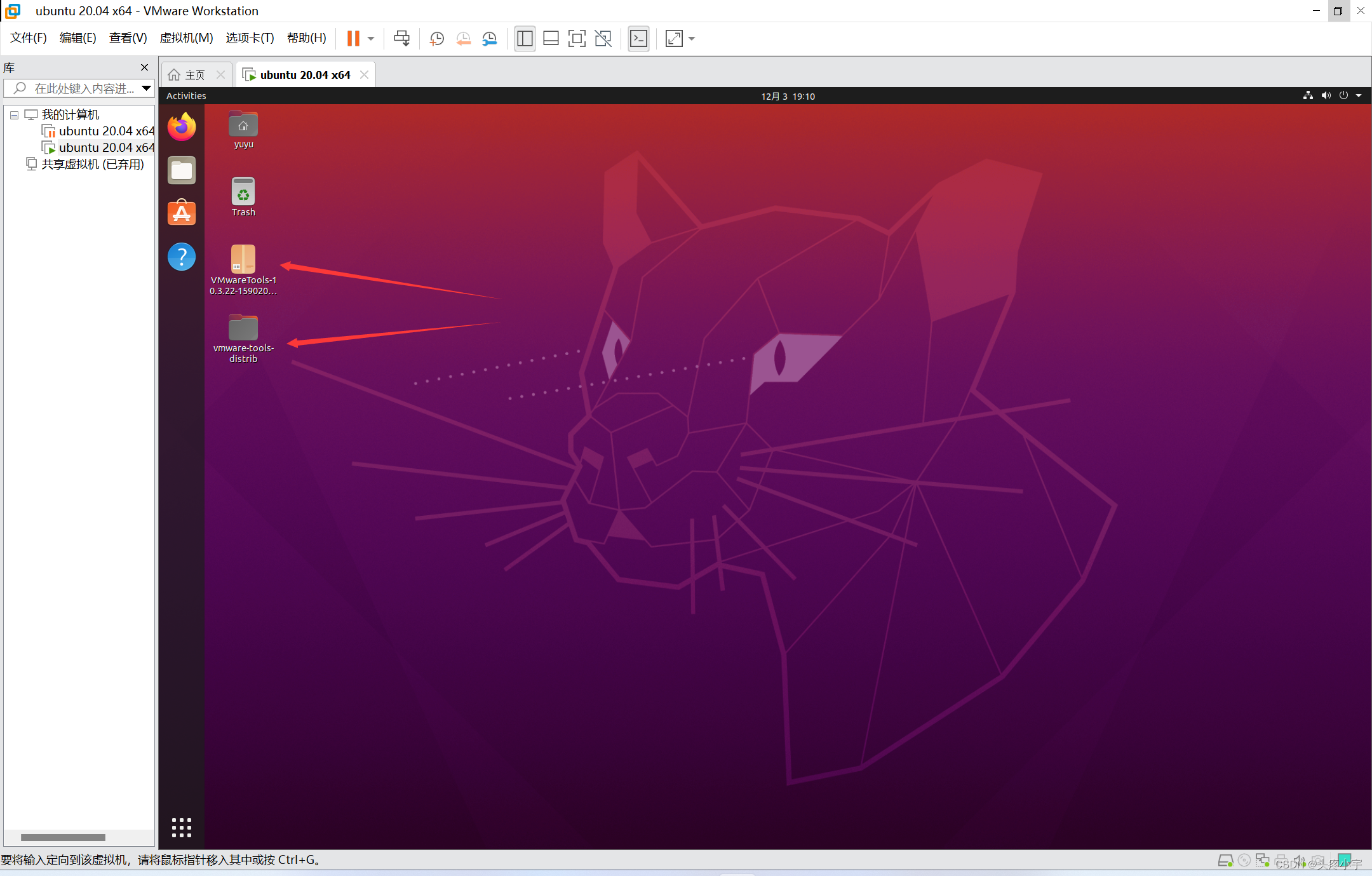
- 把他俩拖到 Trash 中,把鼠标移到 Trash 处按鼠标右键,点击 Empty Trash
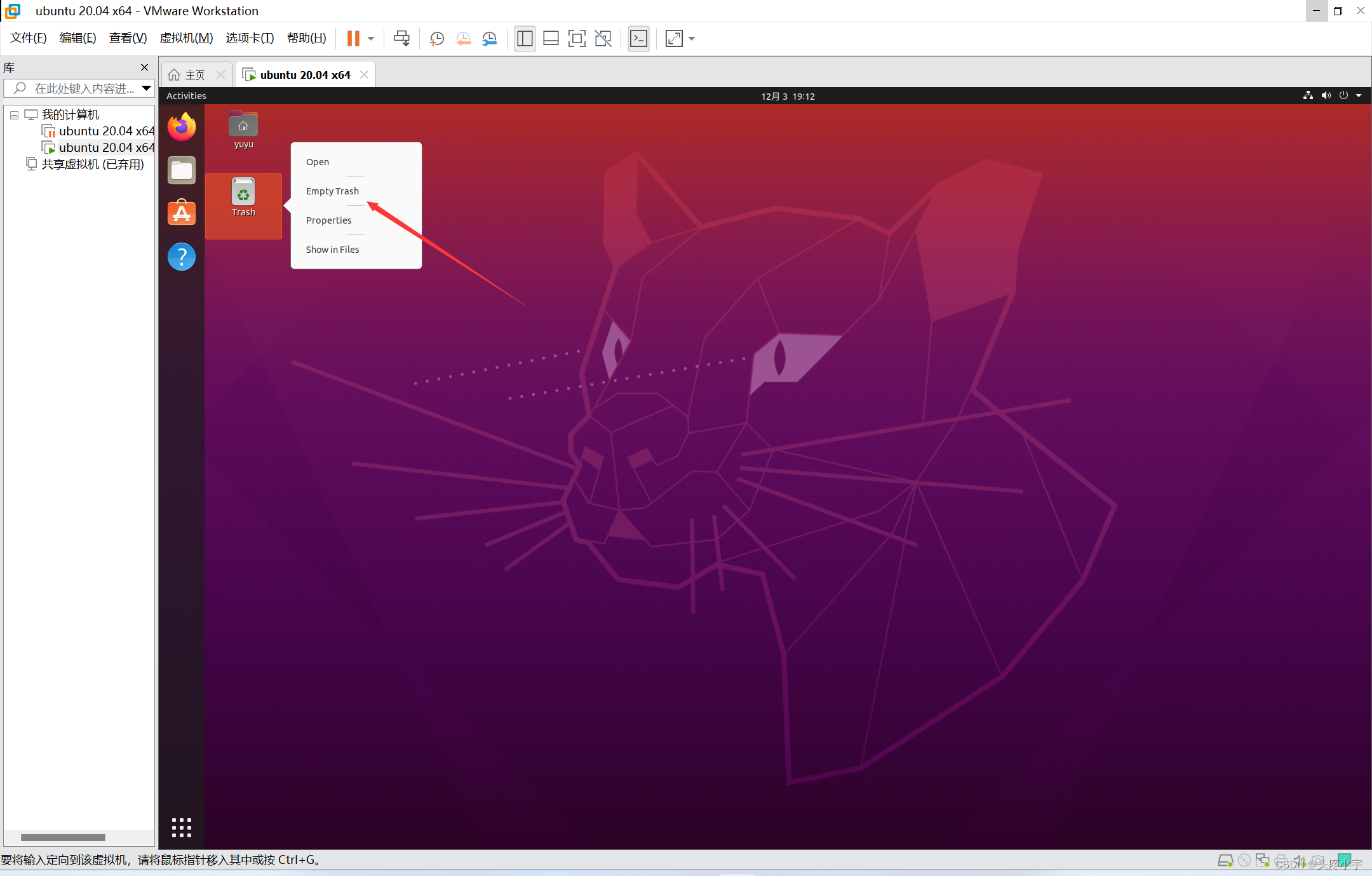
- 点击 Empty Trash

- 大功告成
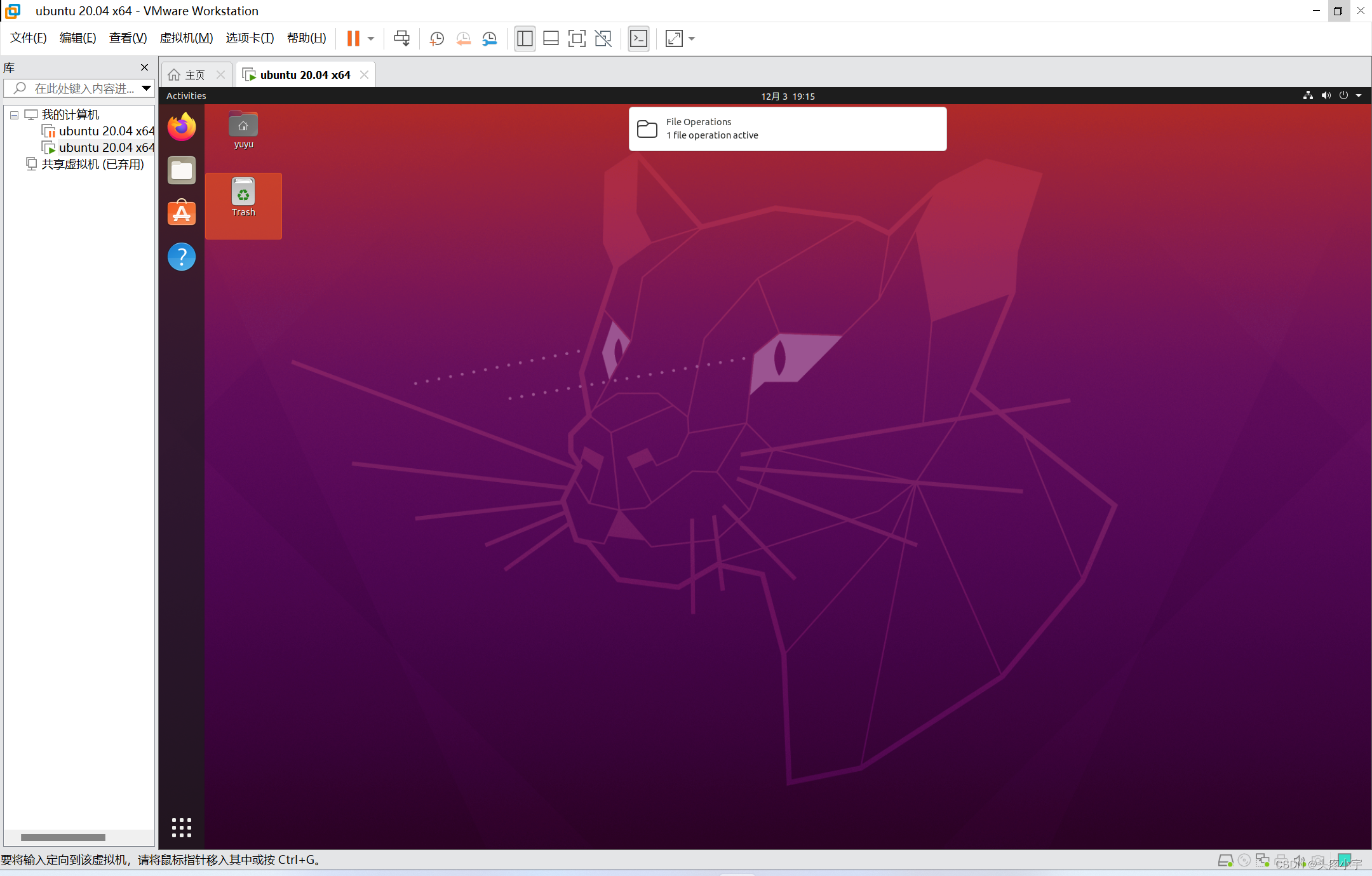
七、换个背景,尽情享用!
- 点击 ⚙️Settings
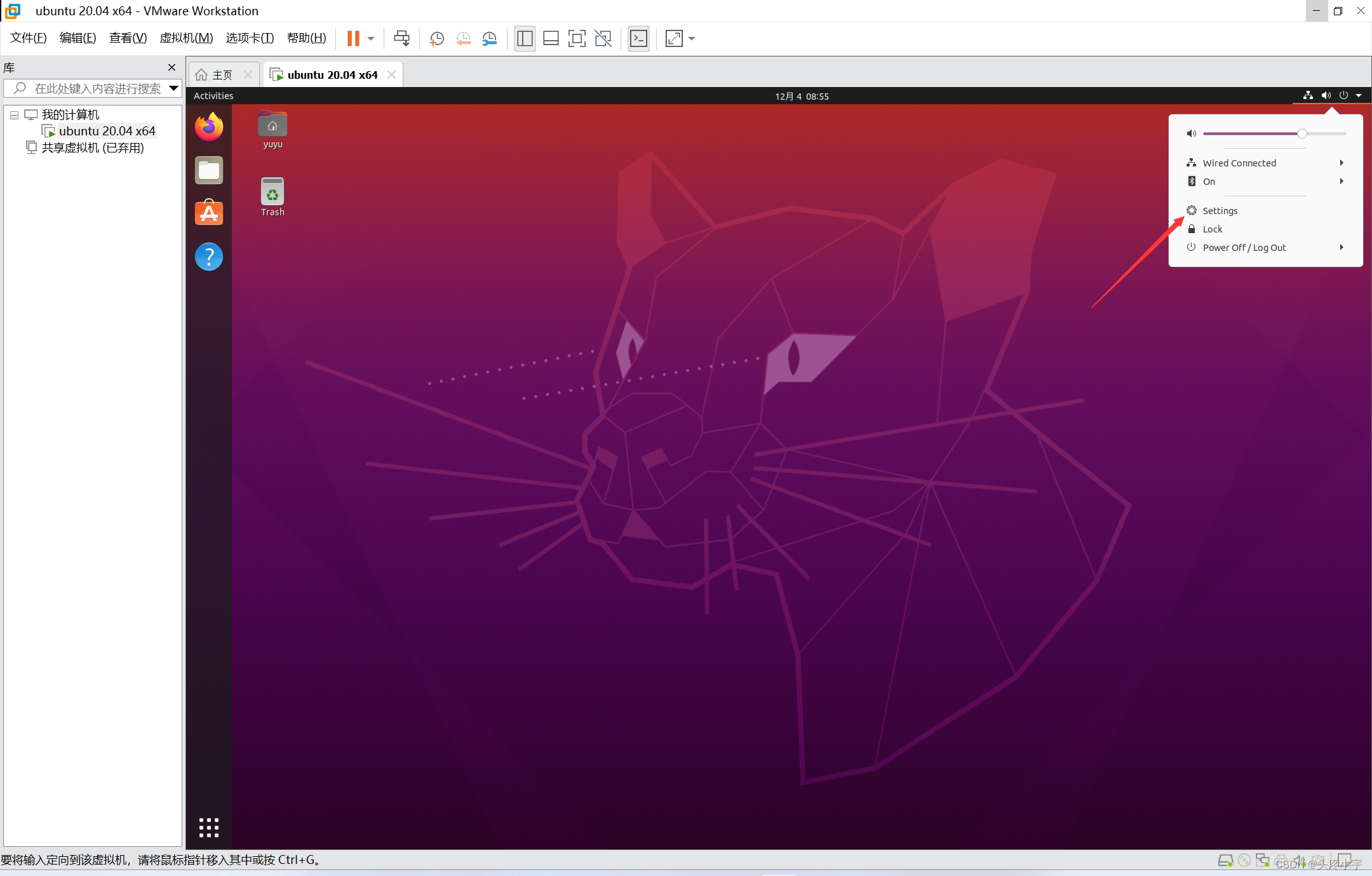
- 点击 🖥️Background
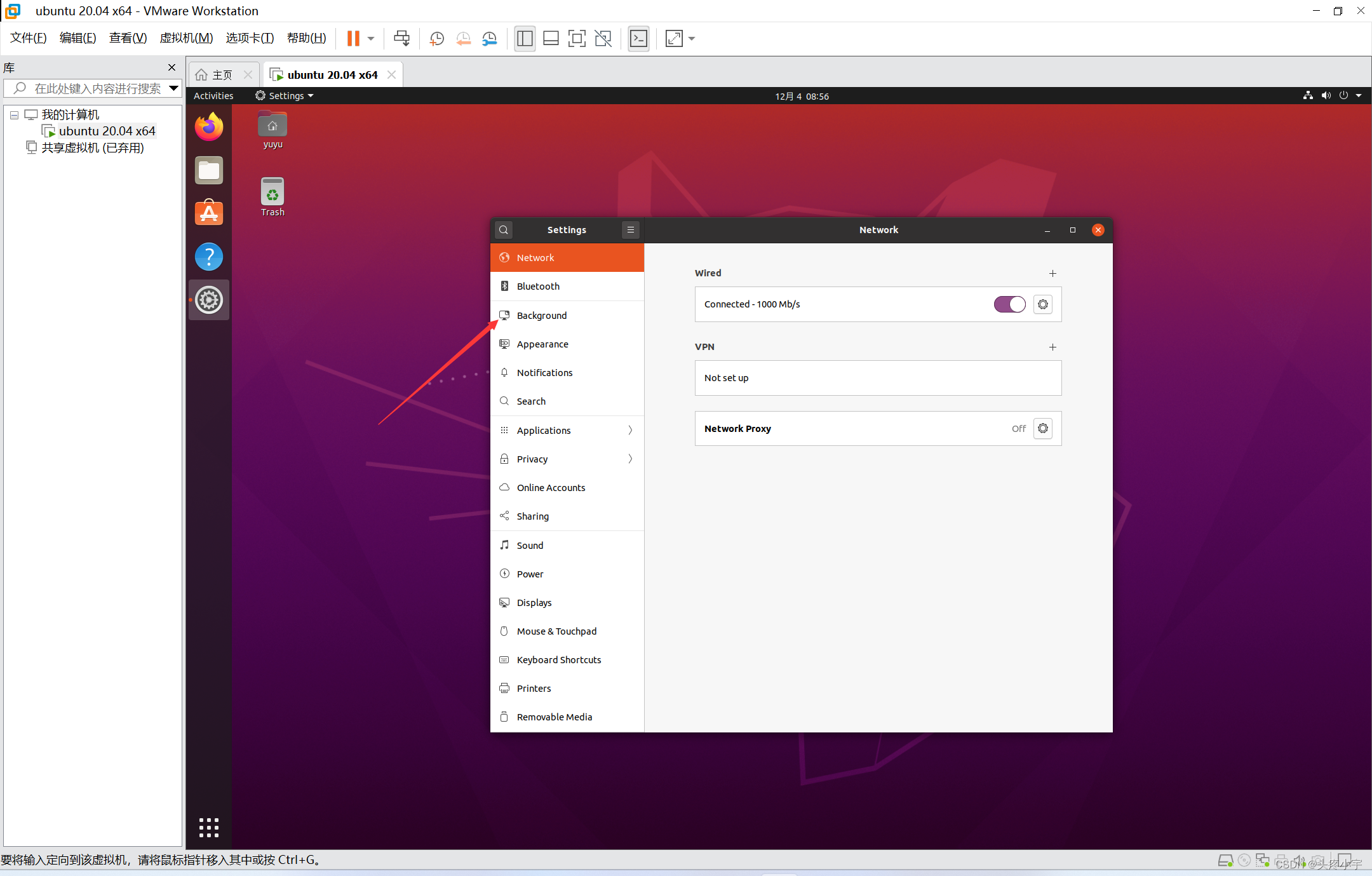
- 随便选个背景
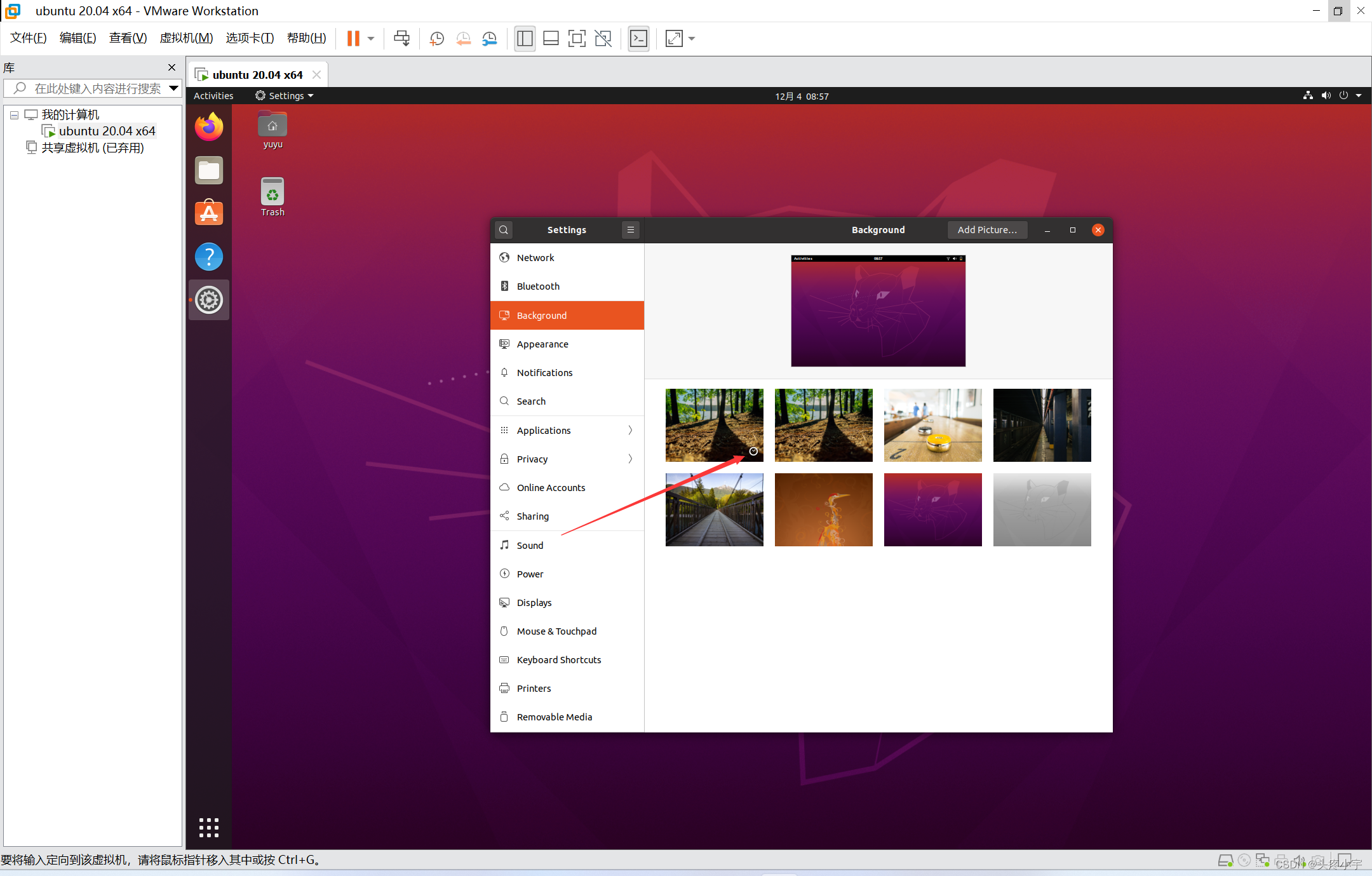
- 我就选第一个了
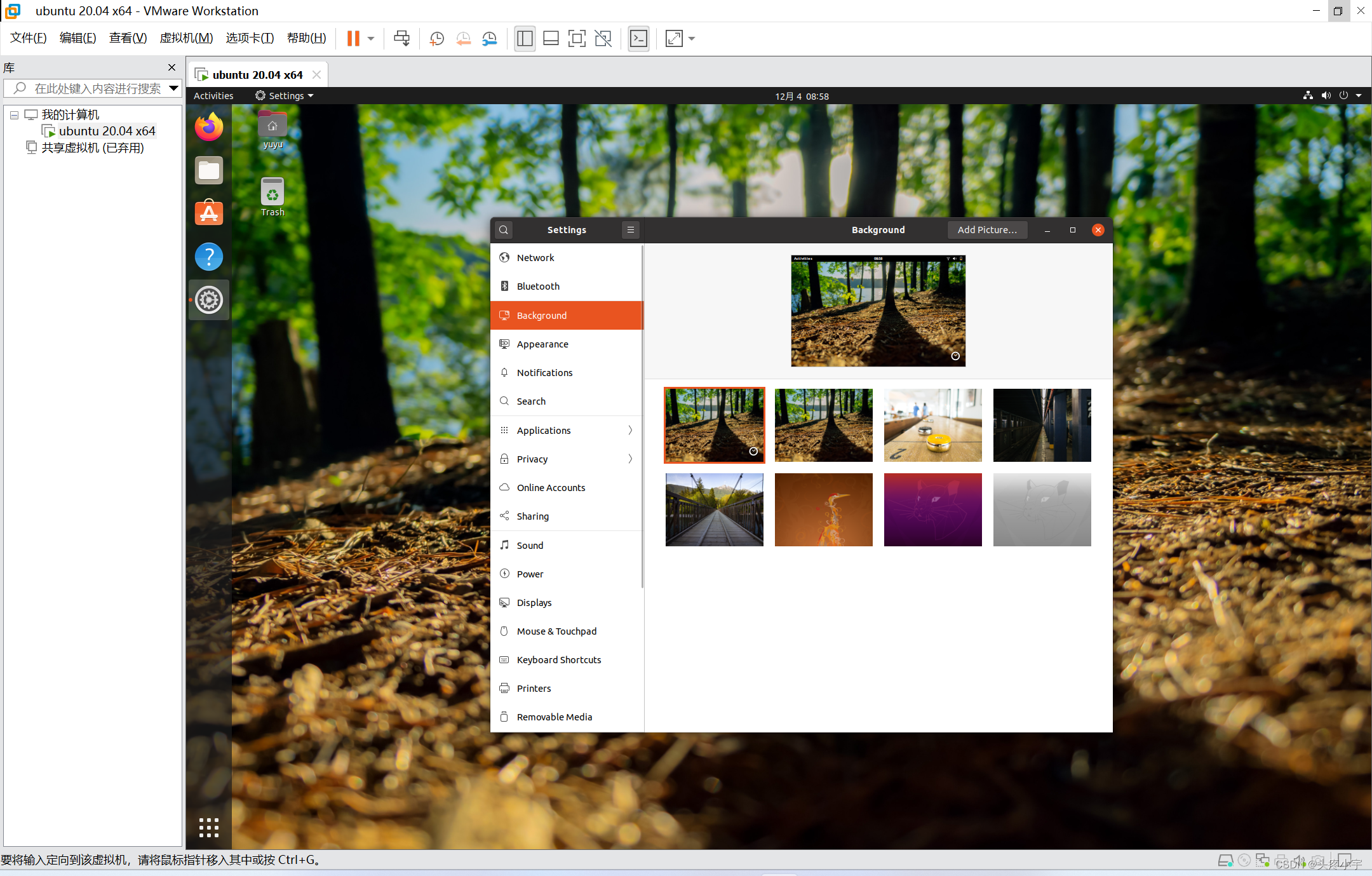
- 顺利结束,拜